Page 1

FC8710
FC8700
Page 2
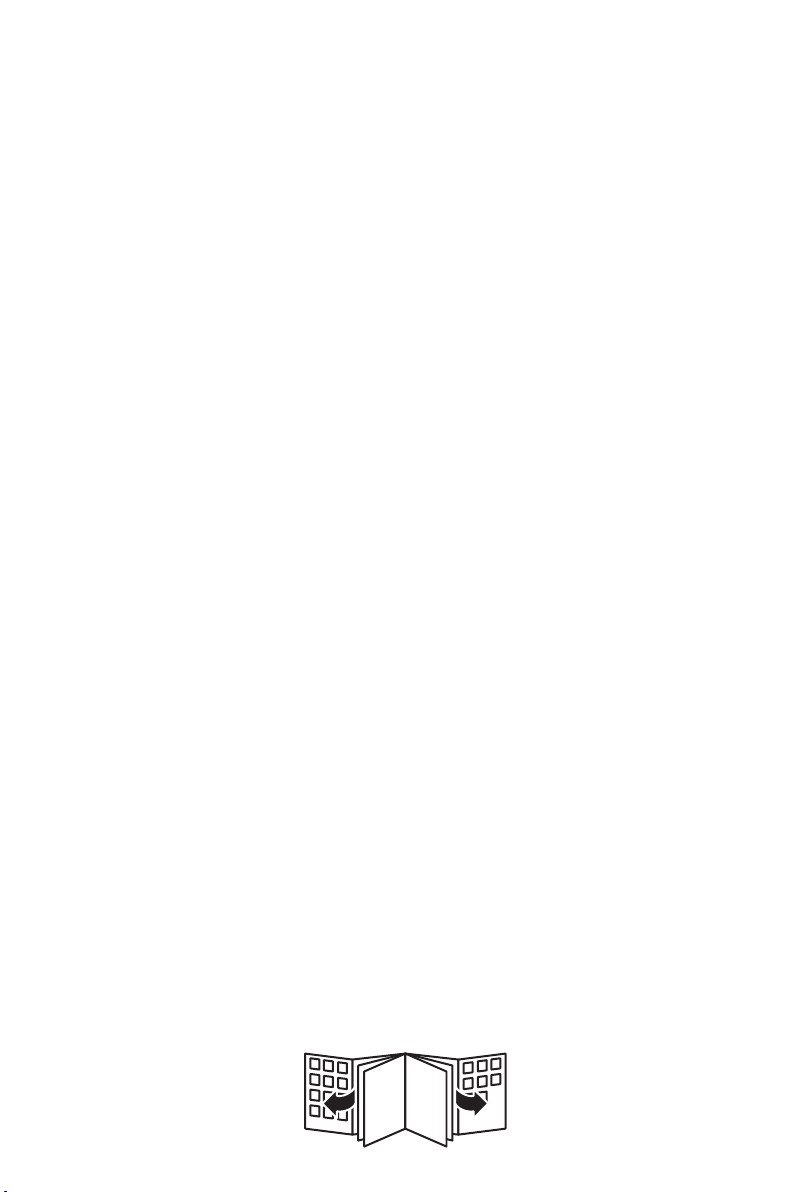
Page 3
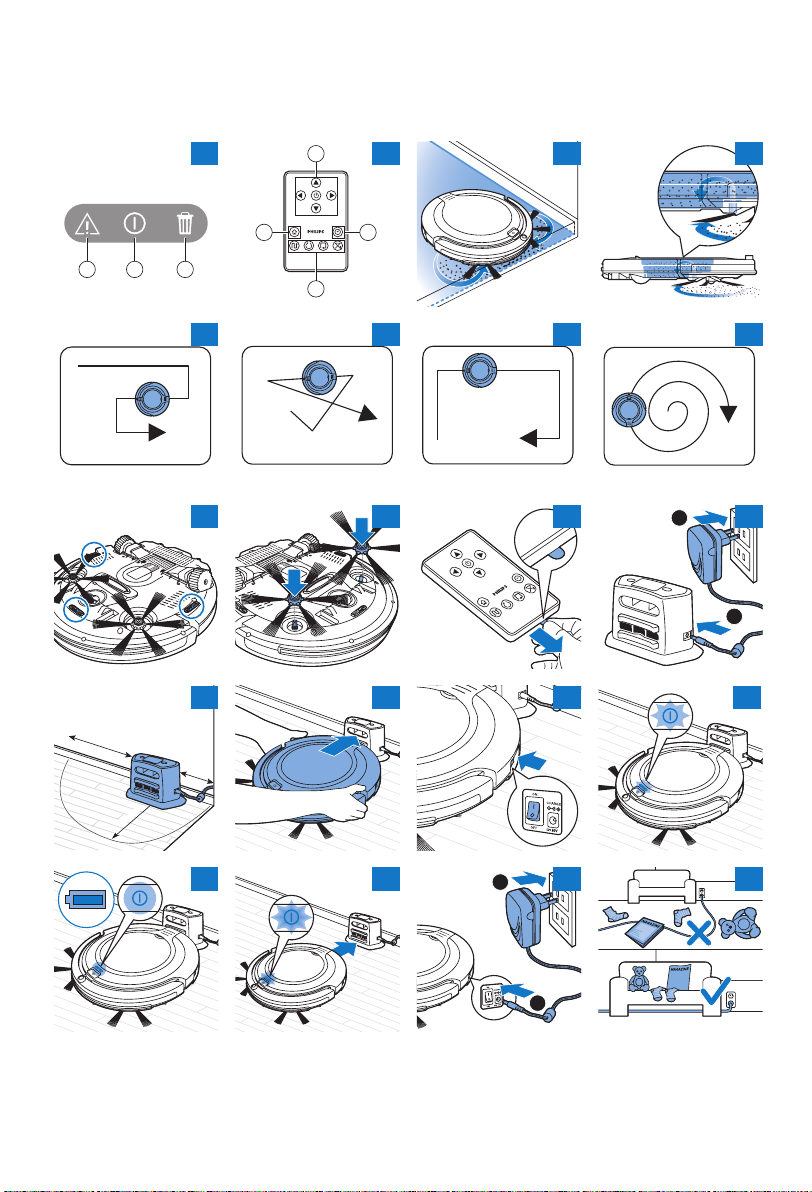
3
1 2 3
100 cm
2
1
4
3 4 5
32
6 7 8 9
10 11 12
14
30 cm
15 16 17
2
13
1
80 cm
18
19
2
20
1
21
Page 4
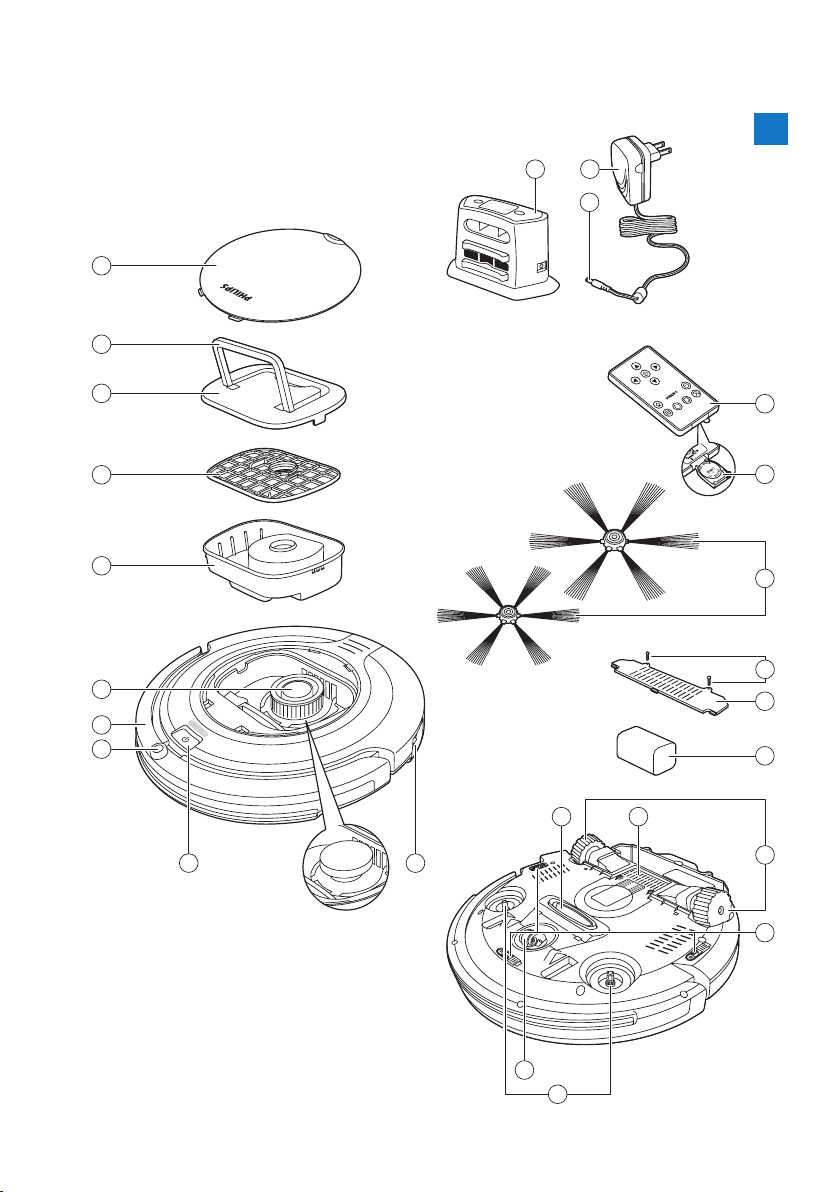
1
2425
23
1
2
3
4
5
6
7
8
9 10
FC8710
FC8710
22
21
20
19
18
17
1516
14
13
11
12
Page 5
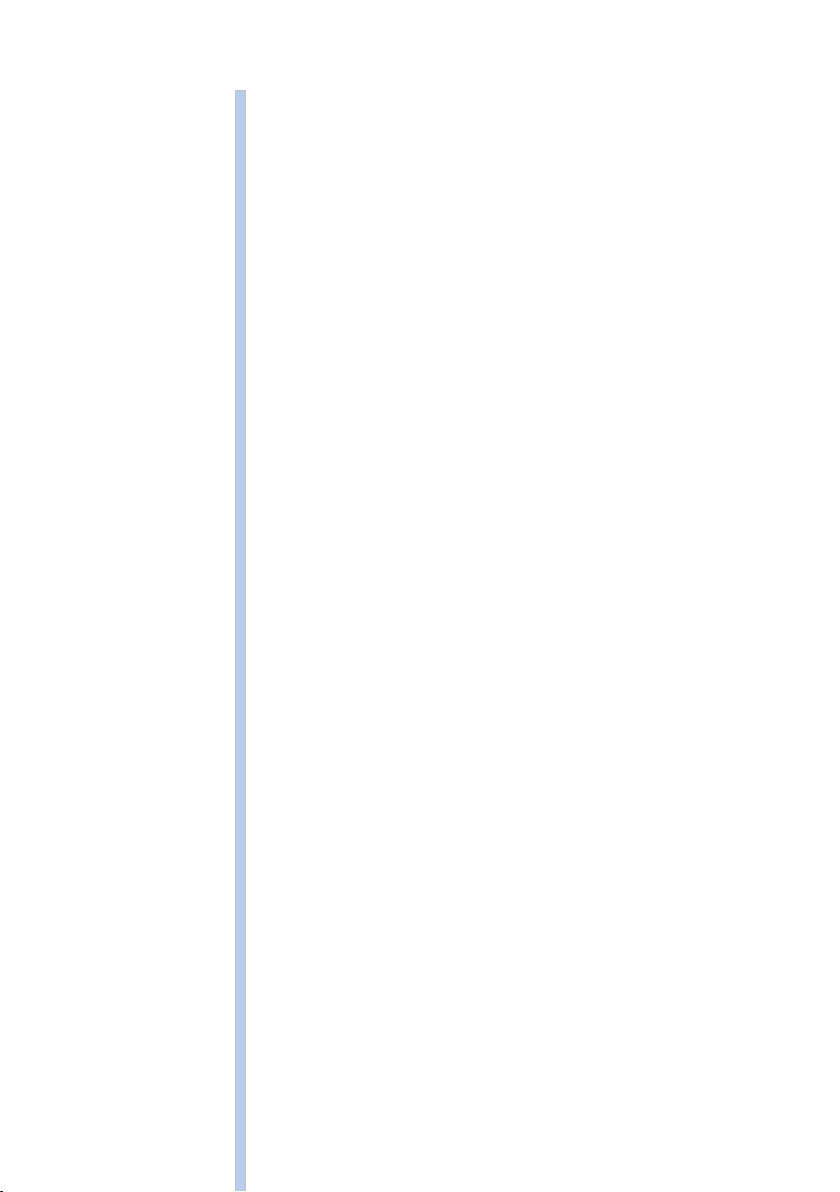
ENGLISH 8
DEUTSCH 17
ESPAÑOL 26
FRANÇAIS 35
ITALIANO 44
NEDERLANDS 53
PORTUGUÊS 62
FC8710, FC8700
Page 6
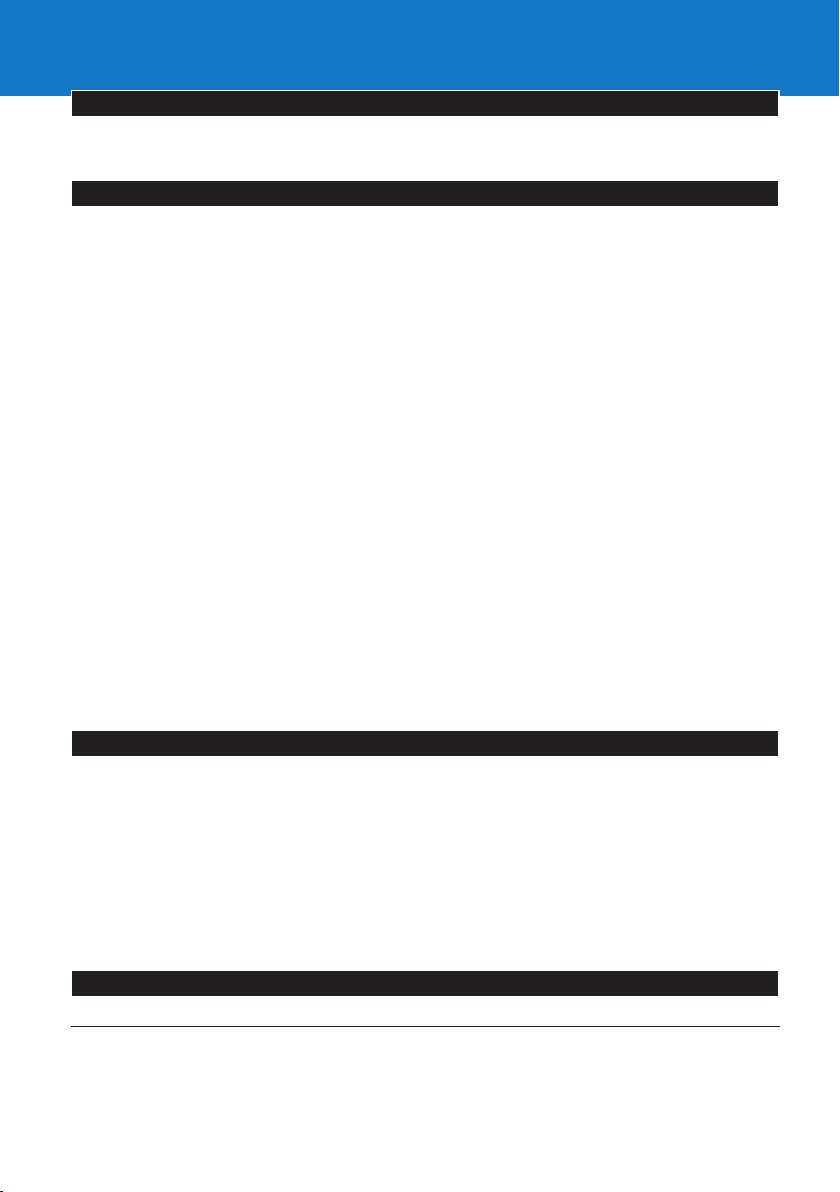
6
ENGLISH
Introduction
Congratulations on your purchase and welcome to Philips! To fully benet from the support that
Philips offers, register your product at www.philips.com/welcome.
Your robot (Fig. 1)
1 Top cover
2 Handle of dust container lid
3 Dust container lid
4 Filter
5 Dust container
6 Fan
7 Bumper
8 On/off button (switches robot on or to standby)
9 Display
10 Power switch (switches robot on or off)
11 Front wheel
12 Side brush shafts
13 Drop-off sensors
14 Wheels
15 Battery cavity
16 Suction opening
17 Rechargeable battery
18 Battery cavity cover
19 Screws
20 Side brushes
21 Battery holder
22 Remote control (FC8710)
23 Docking station
24 Adapter
25 Small plug
Display and remote control
Display
1 Warning indicator (Fig. 2)
2 On/off indicator
3 Dust container full indicator
Remote control (FC8710)
1 Navigation buttons and on/off (Fig. 3)
2 Docking button
3 Cleaning time button
4 Cleaning mode buttons
How your robot works
What your robot cleans
This robot is equipped with features that make it a suitable cleaner to help you clean the oors in
your home. The robot is especially suitable for cleaning hard oors, such as wooden, tiled or
linoleum oors. It may experience problems cleaning soft oors, such as carpet or rugs. If you use
the robot on a carpet or rug, please stay close by the rst time to see if the robot can deal with this
type of oor. The robot also needs supervision when you use it on black and shiny hard oors.
Page 7
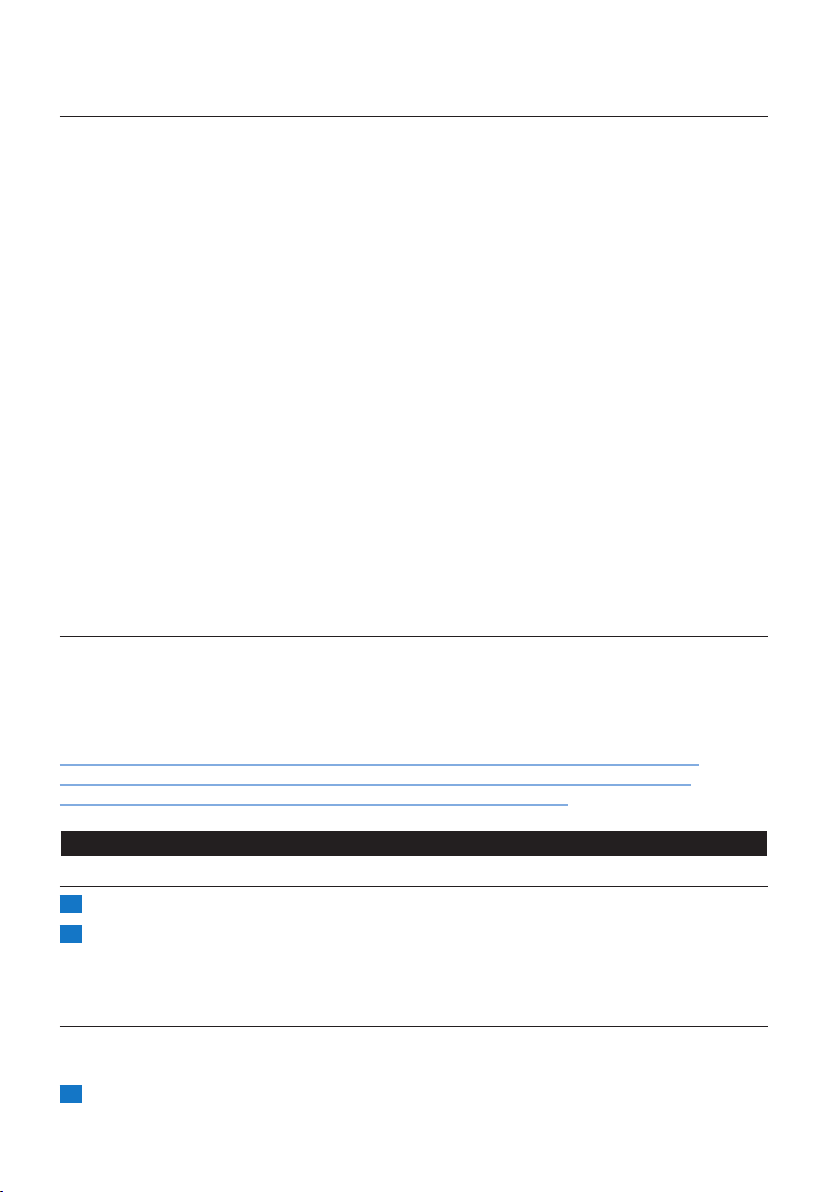
ENGLISH 7
How your robot cleans
Cleaning system
The robot has a 2-stage cleaning system to clean your oors efciently.
- The two side brushes help the robot clean in corners and along walls. They also help to remove
dirt loose from the oor and move it towards the suction opening (Fig. 4).
- The suction power of the robot picks up loose dirt and transpor ts it through the suction
opening into the dust container (Fig. 5).
Cleaning patterns
In its auto cleaning mode, the robot uses an automatic sequence of cleaning patterns to clean each
area of the room optimally. The cleaning patterns it uses are:
1 Z-pattern or zigzag pattern
2 Random pattern
3 Wall-following pattern
4 Spiral pattern
During auto cleaning, the robot uses these patterns in a xed sequence:
1 Z-pattern (Fig. 6)
2 Random pattern (Fig. 7)
3 Wall-following pattern (Fig. 8)
4 Spiral pattern (Fig. 9)
When the robot has completed this sequence of patterns, it starts moving in Z-pattern again.
The robot continues to use this sequence of patterns to clean the room until the rechargeable
battery is empty, or until it is switched off manually.
Note: You can also select each mode individually by pressing the appropriate button on the remote
control (FC8710). For more details, see chapter ‘Using your robot’, section ‘Cleaning modes’.
How your robot avoids height differences
- The robot has three drop-off sensors in its bottom. It uses these drop-off sensors to detect and
avoid height differences such as staircases (Fig. 10).
Note: It is normal for the robot to move slightly over the edge of a height difference, as its front drop-off
sensor is located behind the bumper.
Caution: In some cases, the drop-off sensors may not detect a staircase or other height
difference in time. Therefore monitor the robot carefully the rst few times you use it,
and when you operate it near a staircase or another height difference.
Before rst use
Mounting the side brushes
1 Unpack the side brushes and place the robot upside down on a table or on the oor.
2 Push the side brushes onto the shafts on the bottom of the robot (Fig. 11).
Note: Make sure you attach the side brushes properly. Press them onto the shaft until you hear them
lock into position with a click.
Removing the protection tag from the remote control
The remote control (FC8710) works on a CR2025 coin-shaped battery. This battery is protected
with a protection tag that has to be removed before use.
1 Pull the battery protection tag out of the battery compartment of the remote
control (Fig. 12).
, Now the remote control is ready for use.
Page 8
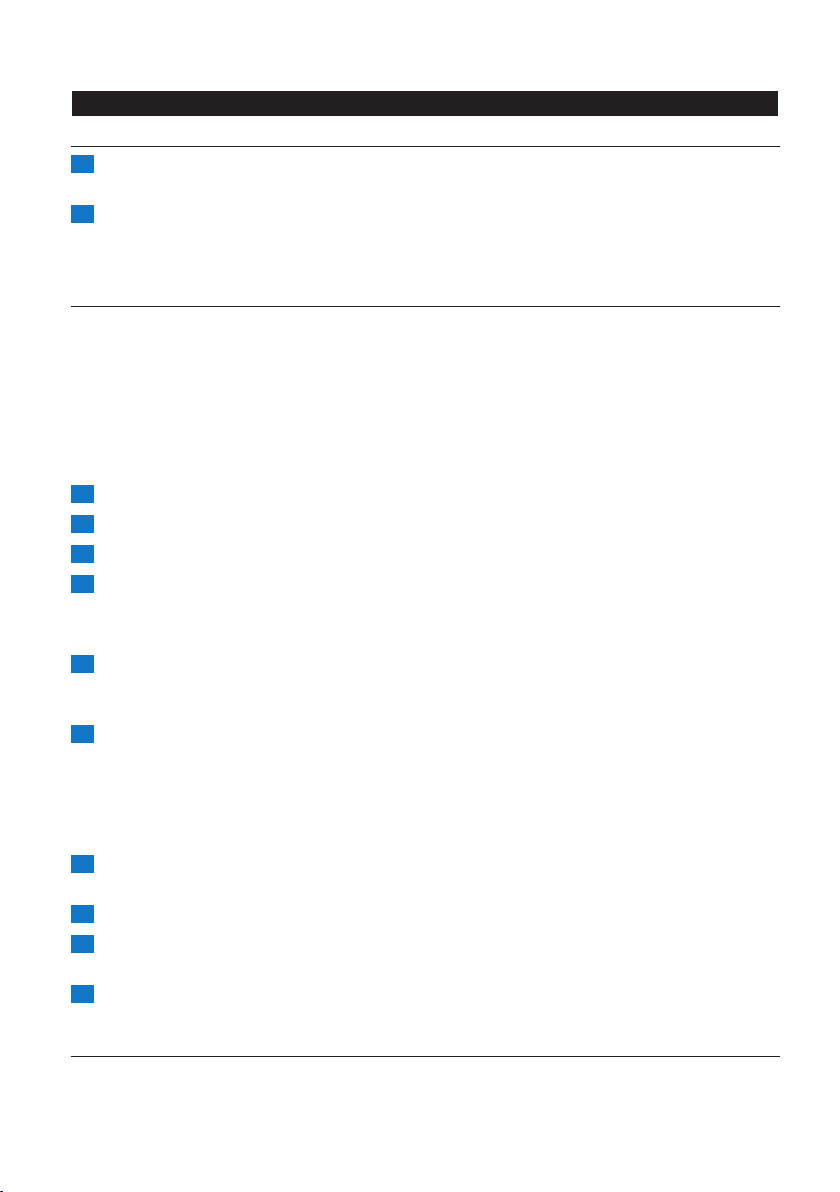
ENGLISH8
Preparing for use
Installing the docking station
1 Insert the small plug of the adapter into the socket on the docking station (1) and insert the
adapter into the wall socket (2). The display of the docking station lights up (Fig. 13).
2 Place the docking station on a horizontal, level oor against the wall (Fig. 14).
Note: Make sure that there are no obstacles or height differences 80cm in front, 30 cm to the right and
100 cm to the left of the docking station.
Charging
When charging for the rst time and when the rechargeable battery of the robot is empty,
the charging time is four hours.
Your robot can be charged in two ways:
- On the docking station, either manually or automatically during use;
- By connecting the robot directly to the mains
Note: When the rechargeable battery is fully charged, your robot can clean for up to 100 minutes.
Charging on the docking station
1 Place the robot on the plugged-in docking station (Fig. 15).
2 Press the power switch to switch on the robot (Fig. 16).
3 The on/off indicator on the display starts ashing (Fig. 17).
4 When the rechargeable battery is fully charged, the on/off indicator on the display stops
ashing (Fig. 18).
Charging automatically during use
1 When the robot has nished cleaning or when only 15% of the battery power remains,
it automatically returns to the docking station to recharge. When the robot returns to the
docking station, the on/off indicator ashes quickly (Fig. 19).
2 When the rechargeable battery is fully charged, the battery indicator on the display of the
robot stops ashing.
Note: The robot only returns to the docking station automatically when it started cleaning from the
docking station.
Charging directly from the mains
1 Insert the small plug of the adapter into the socket on the robot (1). Insert the adapter into a
wall socket (2) (Fig. 20).
2 Press the power switch to switch on the robot.
3 When the robot is connected to the mains correctly, the lon/off indicator starts ashing.
This indicates that the robot is charging.
4 When the rechargeable battery is fully charged, the on/off indicator of the robot stops
ashing.
Preparing the room for a cleaning run
- Before you start the robot on its cleaning run, make sure that you remove all loose and fragile
objects from the oor (Fig. 21).
Page 9
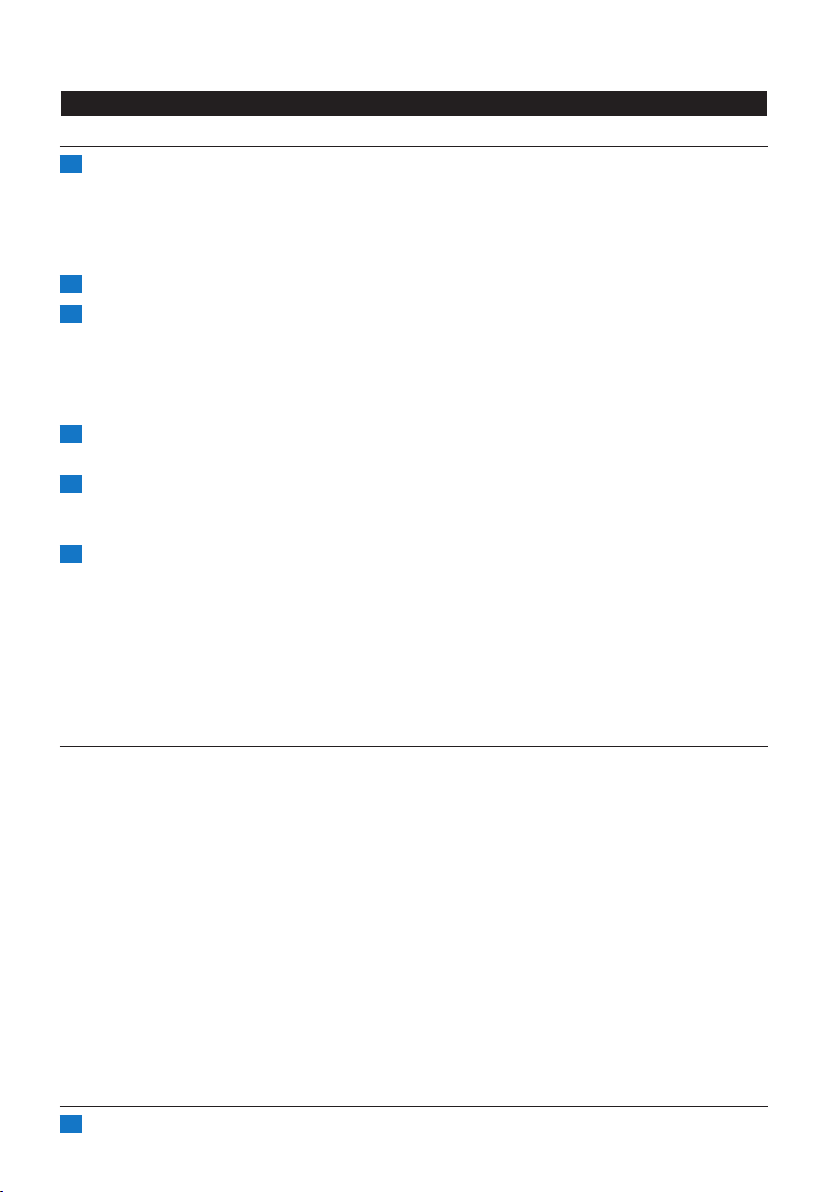
ENGLISH 9
Using your robot
Starting and stopping
1 Press the on/off button (Fig. 22).
- You can press the on/off button on the robot.
- You can also press the on/off button on the remote control (FC8710) (Fig. 23).
Tip: If you press the on/off button on the docking station while the robot is charging, the robot starts
cleaning as soon as the rechargeable battery is full (Fig. 24).
2 The on/off indicator starts ashing slowly and the robot starts cleaning (Fig. 25).
3 The robot cleans in auto-cleaning mode until its battery runs low. In auto cleaning mode.
It follows repeated sequences of Z-pattern, random, wall-following and spiral
movements (Fig. 26).
Note: To select an individual mode, press one of the mode buttons on the remote control (FC8710).
See section ‘Cleaning mode selection’ for more details.
4 When the battery runs low, the on/off indicator starts ashing quickly and the robot returns
to the docking station to charge (Fig. 19).
5 You can also press the on/off button to interrupt or stop the cleaning run. If you press the
on/off button again and there is still enough energy in the rechargeable battery,
the robot continues cleaning in the auto cleaning mode.
6 To make the robot return to the docking station before the rechargeable battery runs low,
press the docking button on the remote control (FC8710). (Fig. 27)
- The on/off indicator lights up and the robot returns to the docking station (Fig. 28).
Note: If you did not start the robot from the docking station, it does not return to the docking station
automatically when the rechargeable battery runs low. If there is still enough energy in the rechargeable
battery, you can press the docking button on the remote control to make the robot return to the docking
station. If the rechargeable battery is completely empty, you have to place the robot on the docking
station manually.
Cleaning mode selection (FC8710)
Next to the auto cleaning mode, this robot has four individual cleaning modes that can each be
activated by pressing the appropriate button on the remote control.
Z-pattern mode
- In Z-pattern mode, the robot cleans by making Z-shaped loops through the room to clean large
areas (Fig. 29)
Random mode
- In this mode, the robot cleans the room in a mixed pattern of straight and crisscross
movements. (Fig. 30)
Wall-following mode
- In this mode, the robot follows the walls of the room to give the area alongside the walls an
extra clean (Fig. 31).
Spiral mode
- In this mode, the robot makes a spiral movement with the fan at turbo speed to clean
a dirty area thoroughly (Fig. 32).
Manual driving (FC8710)
1 Use the arrow buttons above and below and to the left and right of the on/off button on the
remote control to navigate the robot through the room (Fig. 33).
Page 10
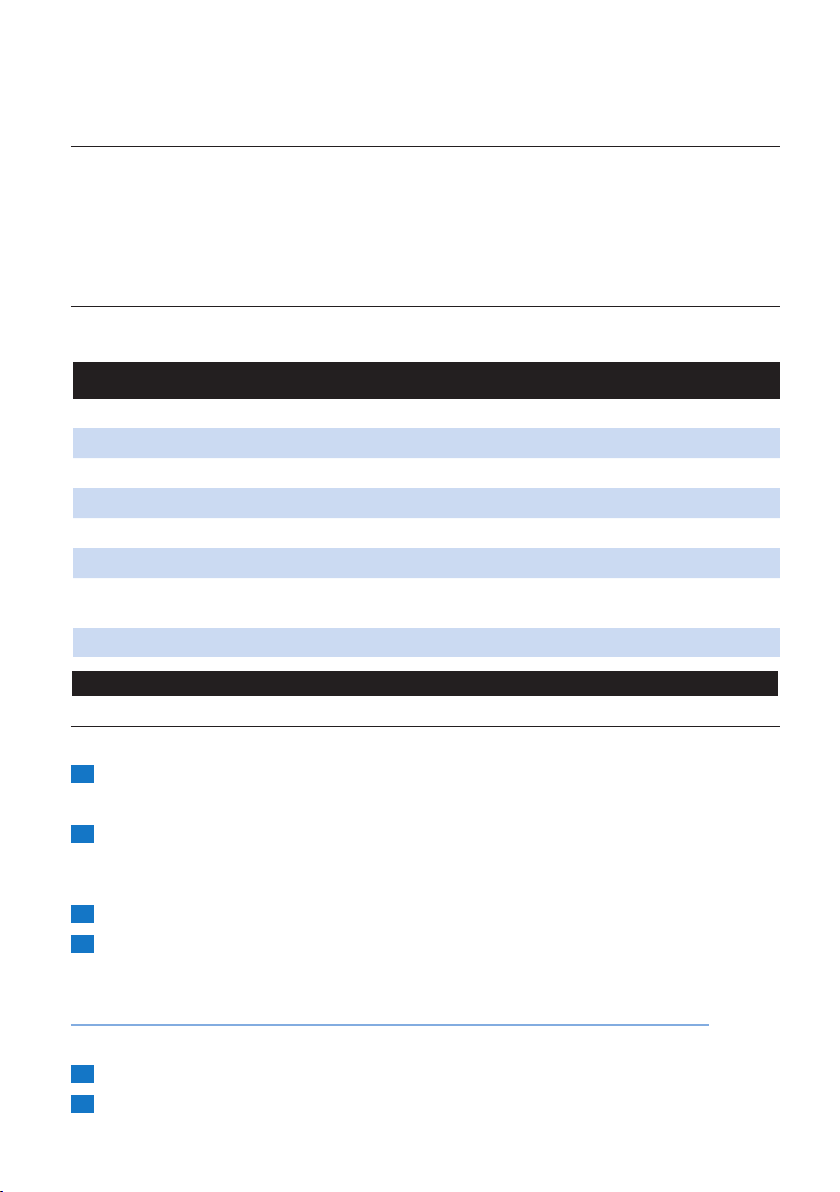
ENGLISH10
Note: Do not press the downward arrow when the robot is close to a height difference or a staircase.
Using the cleaning time buttons
- If you press the 24h button on the docking station, the docking station starts to count down the
24 hours until the next cleaning run. When the countdown is nished, the robot starts cleaning
until its battery runs low and then returns to the docking station automatically to
recharge (Fig. 34).
- Press the cleaning time button on the remote control (FC8710) to make the robot clean for 35
minutes. When the robot is nished, it returns to the docking station to recharge (Fig. 35).
Indicator signals and their meaning
The robot has a display with three indicators: the warning indicator, the on/off indicator and the dust
container full indicator. The table below explains the meaning of the signals these indicators give.
Indicator signal Meaning
The on/off indicator lights up continuously. The robot is cleaning.
The on/off indicator ashes. The rechargeable battery is low.
The dust container full indicator ashes. The dust container is full.
The warning indicator ashes. The robot was lifted while it was cleaning.
The bumper of the robot is stuck.
A wheel or side brush is stuck.
The top cover is not present or is not closed
properly.
The robot cannot nd the docking station.
Cleaning and maintenance
Emptying and cleaning the dust container
Empty and clean the dust container when the dust container full indicator ashes.
1 Remove the top cover (Fig. 36).
Note: Make sure the power switch is in ‘off ’ position.
2 Pull up the handle of the dust container lid and lift the dust container out of the dust
container compartment (Fig. 37).
Note: When you remove or reinsert the dust container, take care not to damage the blades of the motor fan.
3 Carefully lift the lid off the dust container and take out the lter (Fig. 38).
4 Shake the dust container over a dustbin to empty it. Clean the lter and the inside of the
dust container with a cloth or a toothbrush with soft bristles. Also clean the suction opening
in the bottom of the dust container (Fig. 39).
Caution: Do not clean the dust container and the lter with water or in the dishwasher.
5 Put the lter back into the dust container. Then place the lid on the dust container (Fig. 40).
6 Put the dust container back into the dust container compartment and put the top cover
back on the robot (Fig. 41).
Page 11
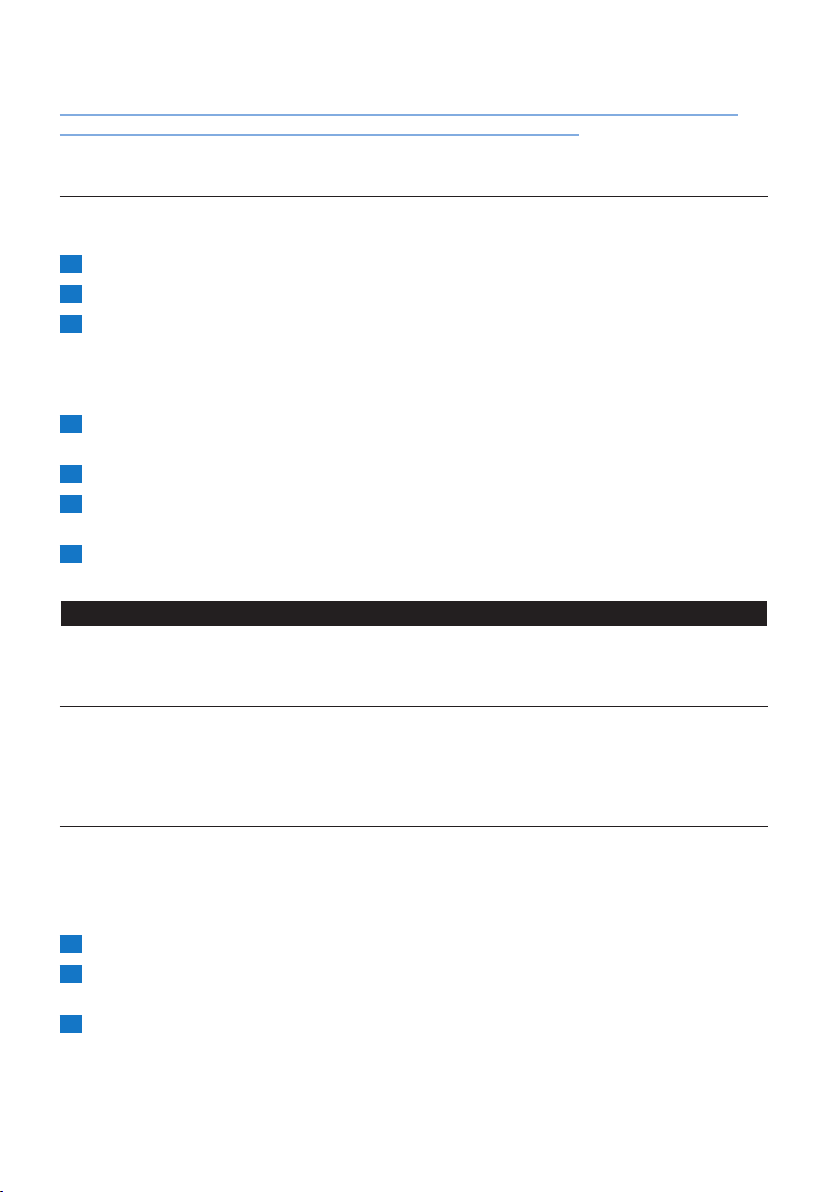
ENGLISH 11
Caution: Always make sure the lter is present inside the dust container. If you use the robot
without the lter inside the dust container, the motor will be damaged.
Cleaning sensors, wheels and side brushes
To maintain good cleaning performance, you have to clean the drop-off sensors, the wheels and the
side brushes from time to time.
1 Make sure the power switch is in ‘off’ position.
2 Place the robot upside down on a at surface.
3 Use a brush with soft bristles (e.g. a toothbrush) to remove dust or uff from the drop-off
sensors. Also check if there is any dirt or uff blocking the suction opening (Fig. 42).
Note: It is important that you clean the drop-off sensors regularly. If the drop-off sensors are dirty,
the robot may fail to detect height differences.
4 Use a brush with soft bristles (e.g. a toothbrush) to remove dust or uff from the front
wheel and side wheels (Fig. 43).
5 To clean the side brushes, grab them by the bristles and pull them off their shafts (Fig. 44).
6 Remove uff, hairs and threads from the shaft and from the side brush with a soft brush
(e.g. a toothbrush) or a cloth (Fig. 45).
7 Check the side brushes and the bottom of the robot for any sharp objects that could damage
your oor.
Replacement
You can order sparepar ts and accessories at www.shop.philips.com/service or at your Philips
dealer. You can also contact the Philips Consumer Care Centre in your country.
Replacing the lter
Replace the lter if it is very dirty or damaged. You can order a new lter under order number
CP0108. See ‘Emptying and cleaning the dust container’ in chapter ‘Cleaning and maintenance’ for
instructions on how to remove the lter from the dust container and how to place it in the dust
container.
Replacing the side brushes
Replace the side brushes after some time to ensure proper cleaning results.
Note: Always replace the side brushes when you notice signs of wear or damage. We also recommend
that you replace both side brushes at the same time. You can order spare side brushes as a set under
order number CP0107.
1 Make sure that the on/off switch is in ‘off’ position.
2 To replace the side brushes, grab the old side brushes by the bristles and pull them off their
shafts.
3 Push the new side brushes onto the shafts (Fig. 11).
Page 12
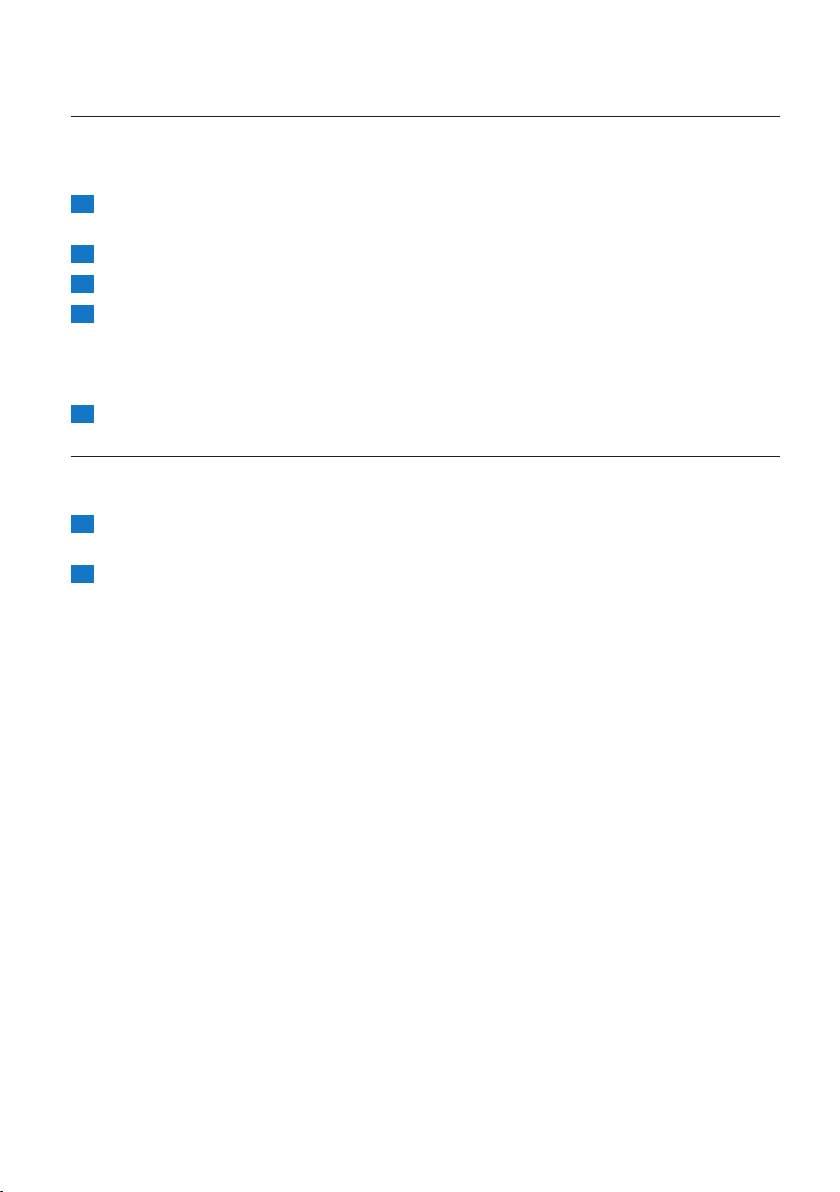
ENGLISH12
Replacing the rechargeable battery
Replace the rechargeable battery when you can no longer recharge it or when it runs out of power
quickly. You can order a new rechargeable battery under order number CP0111 for FC8710 and
order number CP0110 for FC8700.
1 Let the robot run until the rechargeable battery is empty to make sure that the rechargeable
battery is completely discharged before you remove it and dispose of it.
2 Undo the screws of the battery cavity cover (Fig. 46).
3 Remove the battery cavity cover (Fig. 47).
4 Place the new rechargeable battery in the battery cavity, put back the battery cavity cover
and tighten the screws (Fig. 48).
Note: Make sure that the print on the battery points upwards and that the connectors point in the right
direction.
5 Place the battery cavity cover back onto the robot and fasten it with the screws.
Replacing the battery of the remote control
The remote control (FC8710) works on a CR2025 coin-shaped battery. Replace the battery
when the robot no longer responds when you press the buttons on the remote control.
1 Hold the remote control upside down. Push the release button on the battery holder and at
the same time slide the battery holder out of the remote control (Fig. 49).
2 Remove the empty battery from the battery holder and place a new battery in the battery
holder. Then slide the battery holder back into the remote control (Fig. 50).
Page 13
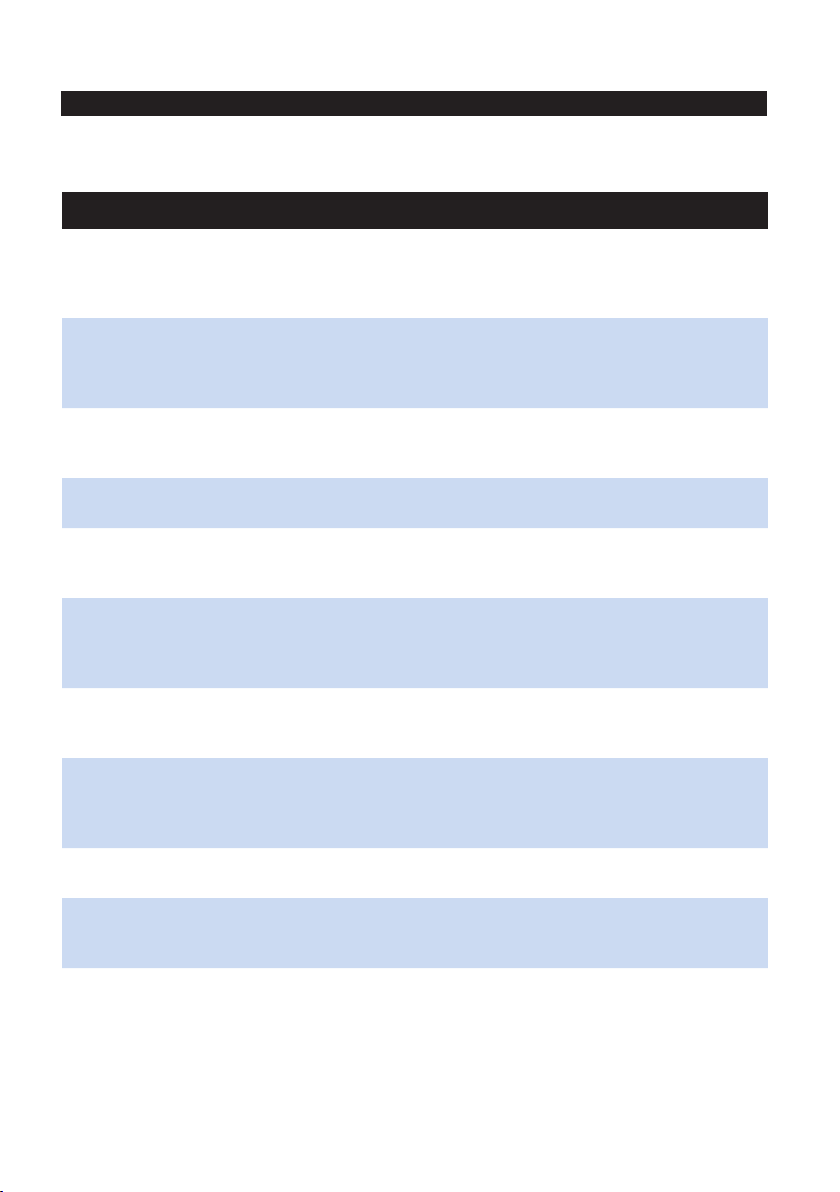
ENGLISH 13
Troubleshooting
This chapter summarises the most common problems you could encounter with this appliance.
If you are unable to solve the problem with the information below, visit www.philips.com/support
a list of frequently asked questions or contact the Consumer Care Centre in your country.
Problem Cause Solution
The robot does
not start cleaning
when I press the
on/off button.
The warning
indicator ashes
quickly.
The robot does
not clean
properly.
The rechargeable battery
is empty.
The small plug is still
inserted in the socket on
the robot.
One or both wheels are
stuck.
One or both side
brushes are stuck.
The top cover is not
present or is not closed
properly.
The bumper is stuck. Press the on/off button. Lift the robot so that its
The robot was lifted
while it was cleaning.
The bristles of one or
both side brushes are
crooked or bent.
The lter in the dust
container is dirty.
The suction opening in
the bottom of the dust
container is clogged.
Charge the rechargeable battery
(see chapter ‘Preparing for use’).
The robot does not work on mains power.
It only works on its rechargeable battery.
Therefore, always disconnect the adapter from
the robot and the mains before use.
Set the power switch to ‘off’. Remove the uff,
hair, thread or wire that is caught around the
wheel suspension.
Clean the side brushes (see chapter ‘Cleaning and
maintenance’).
When the top cover is not present or is not
closed properly, the robot does not work. Place
the top cover on the robot properly.
bumper comes free. Place the robot at some
distance from the obstacle and press the on/off
button to make it resume cleaning.
Press the on/off button. Place the robot on the
oor. Then press the on/off button to make the
robot resume cleaning.
Soak the brush or brushes in warm water for a
while. If this does not restore the bristles to their
proper shape, replace the side brushes
(see chapter ‘Replacement’).
Clean the lter in the dust container with a cloth
or a toothbrush with soft bristles.
If brushing does not help to clean the lter,
replace the lter with a new one. We advise you
to replace the lter at least once a year.
Clean the suction opening (see chapter ‘Cleaning
and maintenance’).
for
Page 14
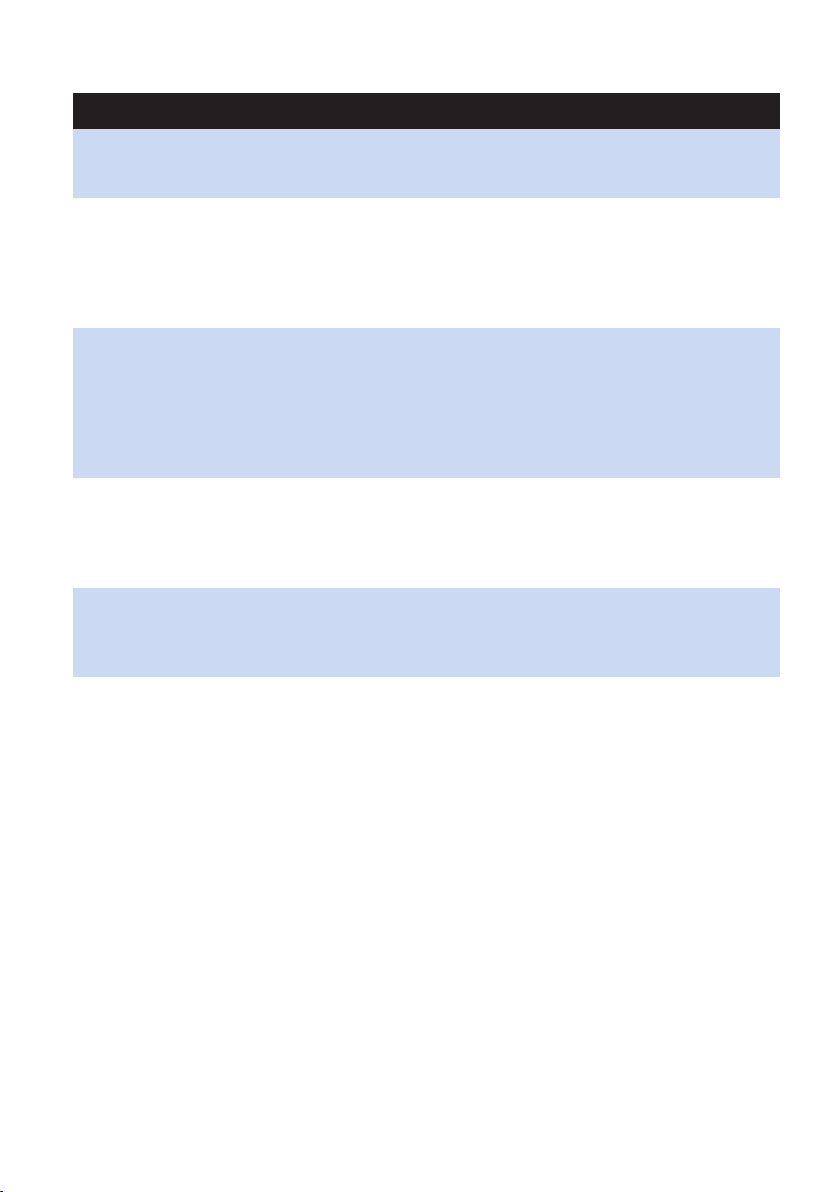
ENGLISH14
Problem Cause Solution
The rechargeable
battery can no
longer be
charged or runs
empty very fast.
The battery of
the remote
control runs
empty too fast.
The front wheel is
jammed with hair or
other dirt.
The robot is cleaning a
dark or black surface,
which triggers the
drop-off sensors. This
causes the robot to move
in an unusual pattern.
The robot is cleaning a
oor that reects sunlight
quite strongly. This
triggers the drop-off
sensors and causes the
robot to move in an
unusual pattern.
The rechargeable battery
has reached the end of
its life.
Perhaps you did not
insert the correct type of
battery.
Clean the front wheel (see chapter ‘Cleaning and
maintenance’).
Press the on/off button and then move the robot
to a lighter coloured piece of the oor. If the
problem continues to occur on lighter coloured
oors, please go to www.philips.com/support or
contact the Consumer Care Centre in your
country.
Close the curtains to block sunlight from entering
the room.
Replace the rechargeable battery
(see chapter ‘Replacement’).
For the remote control, you need a CR2025
coin-shaped battery. If the problem persists, go to
www.philips.com/support or contact the
Consumer Care Centre in your country.
Page 15
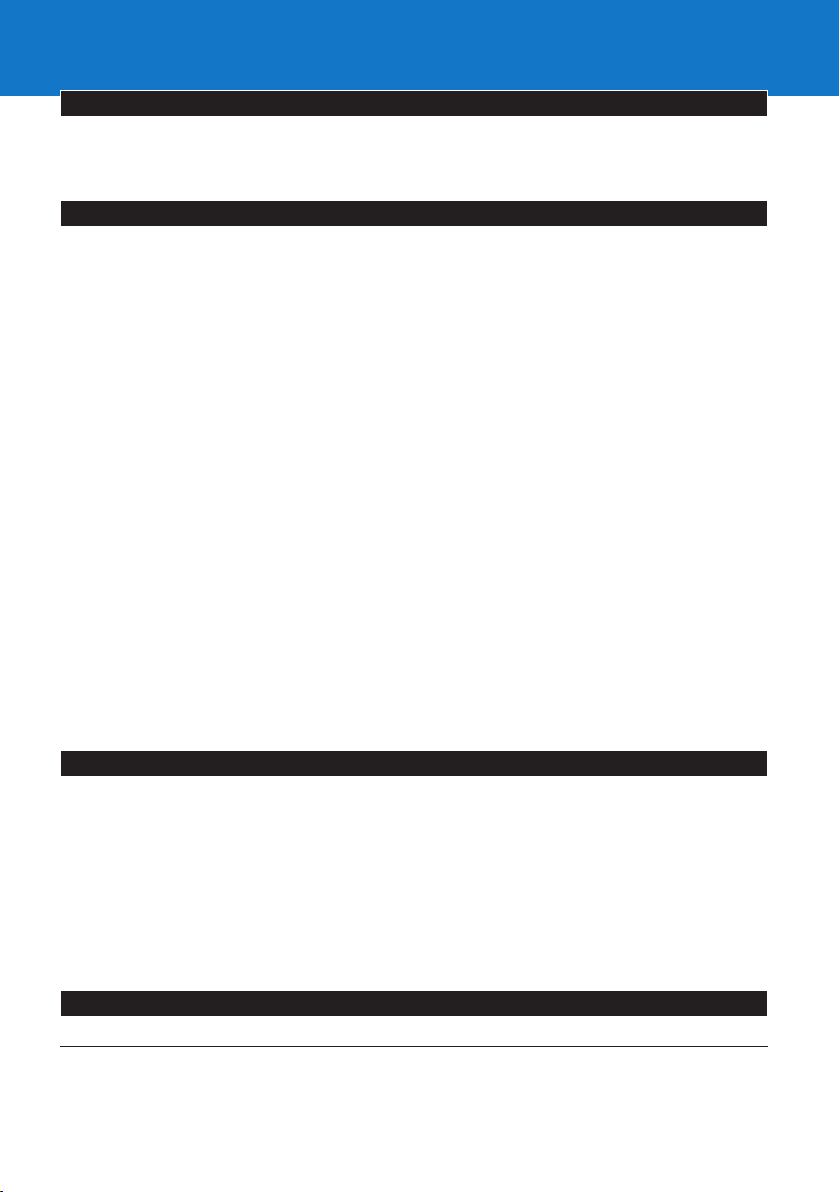
DEUTSCH
Einführung
Herzlichen Glückwunsch zu Ihrem Kauf und willkommen bei Philips! Um die Unterstützung
von Philips optimal nutzen zu können, registrieren Sie Ihr Produkt bitte unter
www.philips.com/welcome.
Ihr Roboter (Abb. 1)
1 Obere Abdeckung
2 Griff des Staubbehälterdeckels
3 Staubbehälterdeckel
4 Filter
5 Staubbehälter
6 Ventilator
7 Stoßfänger
8 Ein-/Ausschalter (schaltet den Roboter ein oder in den Standby-Modus)
9 Anzeige
10 Netzschalter (schaltet den Roboter ein oder aus)
11 Vorderrad
12 Seitenbürstenschäfte
13 Stopp-Sensoren
14 Laufräder
15 Akkufach
16 Ansaugöffnung
17 Akku
18 Akkufachabdeckung
19 Schrauben
20 Seitenbürsten
21 Batteriehalterung
22 Fernbedienung (FC8710)
23 Dockingstation
24 Ladegerät
25 Gerätestecker
15
Display und Fernbedienung
Anzeige
1 Warnanzeige (Abb. 2)
2 Betriebsanzeige
3 Anzeige für vollen Staubbehälter
Fernbedienung (FC8710)
1 Navigationstasten und Ein-/Ausschalter (Abb. 3)
2 Docking-Taste
3 Reinigungszeit-Taste
4 Tasten für den Reinigungsmodus
So funktioniert Ihr Roboter
Das reinigt Ihr Roboter
Dieser Roboter ist mit Funktionen ausgestattet, die ihn zu einem idealen Reinigungsgerät machen,
um Sie beim Reinigen der Böden in Ihrem Heim zu unterstützen.
Der Roboter eignet sich vor allem zum Reinigen von Hartböden, wie Holz, Fliesen oder Linoleum.
Möglicherweise treten beim Reinigen von Weichböden, wie Teppichen, Probleme auf. Wenn Sie den
Roboter auf einem Teppich verwenden, bleiben Sie das erste Mal in der Nähe, um zu sehen, ob der
Page 16
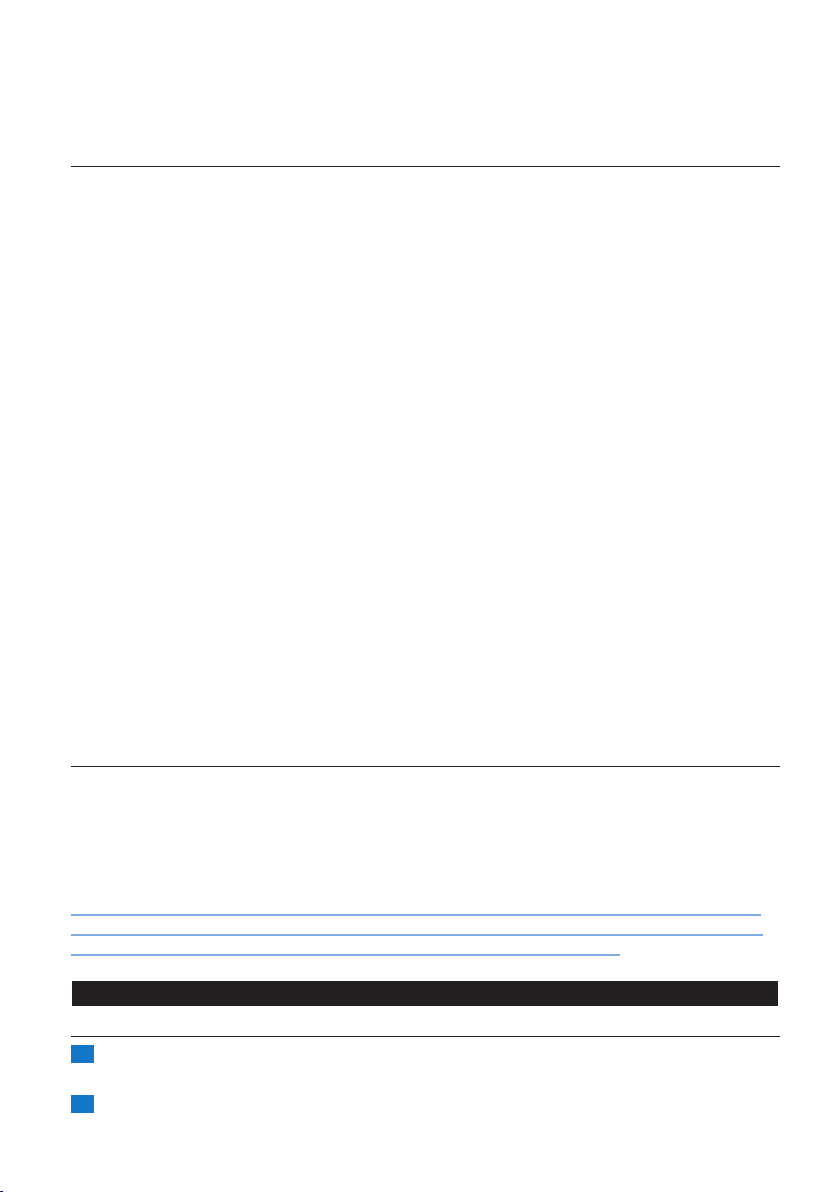
DEUTSCH16
Roboter diese Art von Boden reinigen kann. Der Roboter muss auch bei Verwendung auf schwarzen
und glänzenden Hartböden beaufsichtigt werden.
So reinigt Ihr Roboter
Reinigungssystem
Der Roboter weist ein 2-stuges Reinigungssystem zur efzienten Reinigung Ihrer Böden auf.
- Die beiden Seitenbürsten unterstützen den Roboter bei der Reinigung von Ecken und entlang
den Wänden. Sie helfen außerdem beim Entfernen von losem Schmutz vom Boden und
bewegen diesen in Richtung der Ansaugöffnung (Abb. 4).
- Mit der Saugkraft des Roboters wird loser Schmutz aufgesaugt und durch die Ansaugöffnung in
den Staubcontainer transportiert (Abb. 5).
Reinigungsmuster
Im automatischen Reinigungsmodus verwendet der Roboter eine automatische Abfolge von
Reinigungsmustern, sodass jeder Bereich des Raums optimal gereinigt wird.
Die folgenden Reinigungsmuster werden verwendet:
1 Z-Muster oder Zickzack-Muster
2 Zufälliges Muster
3 Den Wänden entlang
4 Spiralförmige Bewegungen
Während der automatischen Reinigung verwendet der Roboter diese Muster in einer festgelegten
Reihenfolge:
1 Z-Muster (Abb. 6)
2 Zufälliges Muster (Abb. 7)
3 Den Wänden entlang (Abb. 8)
4 Spiralförmige Bewegungen (Abb. 9)
Wenn der Roboter diese Musterreihenfolge beendet hat, beginnt er von neuem mit dem Z-Muster.
Der Roboter reinigt den Raum so lange mit dieser Musterreihenfolge, bis der Akku leer ist oder das
Gerät manuell ausgeschaltet wird.
Hinweis: Sie können jeden Modus auch einzeln auswählen, indem Sie die entsprechende Taste auf der
Fernbedienung (FC8710) drücken. Weitere Informationen nden Sie im Kapitel “Ihren Roboter
verwenden”, Abschnitt “Reinigungsmodi”.
So vermeidet Ihr Roboter Höhenunterschiede
- Der Roboter ist mit drei Stopp-Sensoren an der Unterseite ausgestattet. Er verwendet diese
Stopp-Sensoren, um Höhenunterschiede, wie z. B. Stufen, zu erkennen und zu
vermeiden (Abb. 10).
Hinweis: Es ist normal, dass sich der Roboter etwas über den Rand eines Höhenunterschieds bewegt,
da sich der vordere Stopp-Sensor hinter dem Stoßfänger bendet.
Achtung: Teilweise erkennen die Stopp-Sensoren Stufen oder andere Höhenunterschiede nicht
rechtzeitig. Überwachen Sie den Roboter daher die ersten Male, wenn Sie ihn in der Nähe von
Stufen oder in einem Bereich mit anderen Höhenunterschieden verwenden.
Vor dem ersten Gebrauch
Die Seitenbürsten montieren
1 Packen Sie die Seitenbürsten aus, und legen Sie den Roboter umgekehrt auf einen Tisch oder
auf dem Boden.
2 Drücken Sie die Seitenbürsten auf die Metallschäfte unten am Roboter (Abb. 11).
Hinweis: Vergewissern Sie sich, dass Sie die Seitenbürsten ordnungsgemäß anbringen. Drücken Sie sie auf
den Schaft, bis sie hörbar einrasten.
Page 17
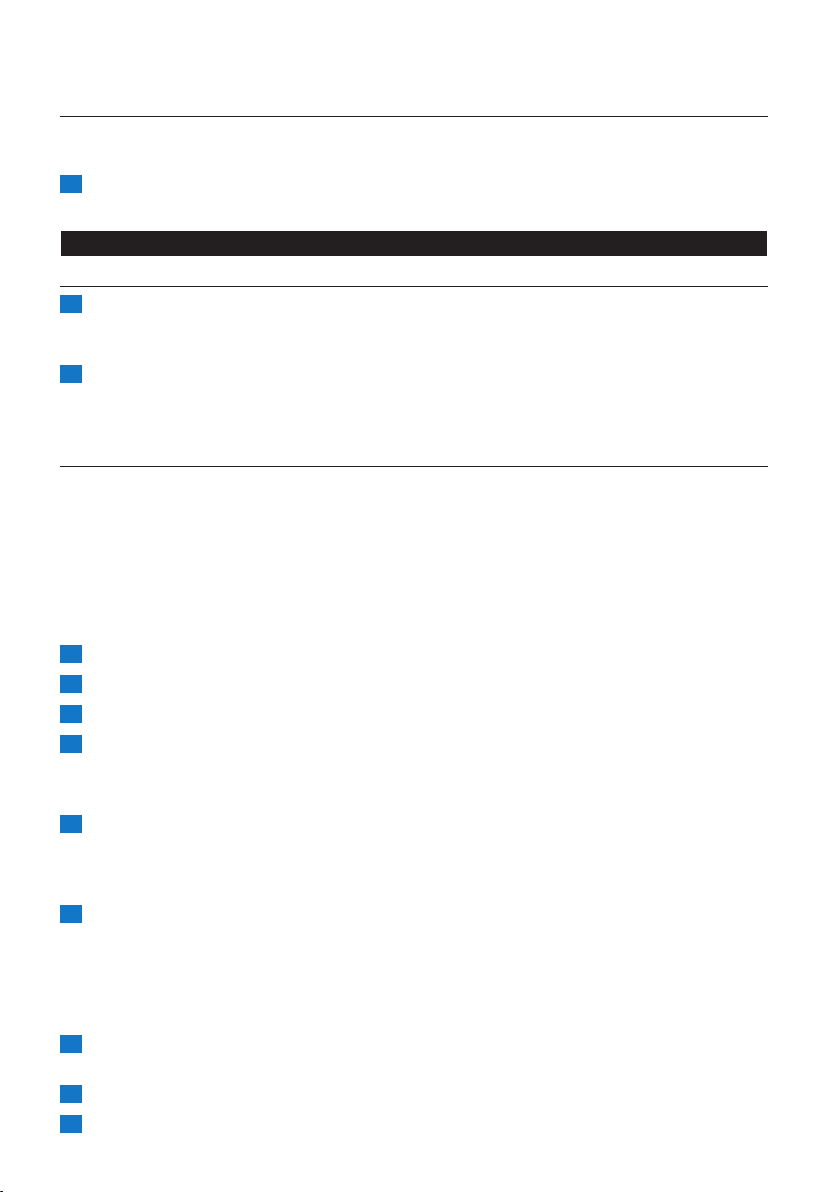
DEUTSCH 17
Schutzlasche von der Fernbedienung abnehmen
Die Fernbedienung (FC8710) wird mit einer CR2025 Knopfbatterie betrieben. Diese Batterie ist mit
einer Schutzlasche versehen, die vor dem Gebrauch entfernt werden muss.
1 Ziehen Sie die Batterieschutzlasche aus dem Batteriefach der Fernbedienung (Abb. 12).
, Jetzt ist die Fernbedienung einsatzbereit.
Für den Gebrauch vorbereiten
Dockingstation aufstellen
1 Stecken Sie den kleinen Stecker des Adapters in die entsprechende Buchse an der
Dockingstation (1) und den Adapter in eine Steckdose (2). Das Display der Dockingstation
leuchtet auf (Abb. 13).
2 Stellen Sie die Dockingstation auf einen ebenen Untergrund an eine Wand (Abb. 14).
Hinweis: Achten Sie darauf, dass sich 80 cm vor der Dockingstation, 30 cm rechts davon und
100 cm links davon keine Hindernisse oder Höhenunterschiede benden.
Laden
Wenn Sie den Akku des Roboters zum ersten Mal auaden, und wenn der Akku leer ist, dauert der
Ladevorgang vier Stunden.
Es gibt zwei Möglichkeiten zum Auaden des Roboters:
- An der Dockingstation entweder manuell oder automatisch während des Betriebs
- Durch direktes Anschließen des Roboters an das Stromnetz
Hinweis: Wenn der Akku vollständig aufgeladen ist, kann der Roboter bis zu 100 Minuten lang reinigen.
An der Dockingstation auaden
1 Stellen Sie den Roboter in die eingesteckte Dockingstation (Abb. 15).
2 Drücken Sie den Netzschalter, um den Roboter einzuschalten (Abb. 16).
3 Die Betriebsanzeige auf dem Display beginnt zu blinken (Abb. 17).
4 Wenn der Akku vollständig aufgeladen ist, hört die Betriebsanzeige auf dem Display auf zu
blinken (Abb. 18).
Während des Betriebs automatisch auaden
1 Wenn der Roboter die Reinigung beendet hat oder der Akku nur noch 15 % Kapazität
aufweist, kehrt der Roboter zum Auaden automatisch zur Dockingstation zurück.
Wenn der Roboter zur Dockingstation zurückkehrt, blinkt die Betriebsanzeige
schnell (Abb. 19).
2 Wenn der Akku vollständig aufgeladen ist, hört die Akkuanzeige auf dem Display des
Roboters auf zu blinken.
Hinweis: Der Roboter kehrt nur dann automatisch zur Dockingstation zurück, wenn die Reinigung an der
Dockingstation gestartet wurde.
Direkt über das Stromnetz auaden
1 Stecken Sie den kleinen Stecker des Adapters in die entsprechende Buchse des Roboters (1)
und den Adapter in eine Steckdose (2) (Abb. 20).
2 Drücken Sie den Netzschalter, um den Roboter einzuschalten.
3 Wenn der Roboter ordnungsgemäß an das Stromnetz angeschlossen ist, beginnt die
Betriebsanzeige zu blinken. Dies zeigt an, dass der Roboter lädt.
Page 18
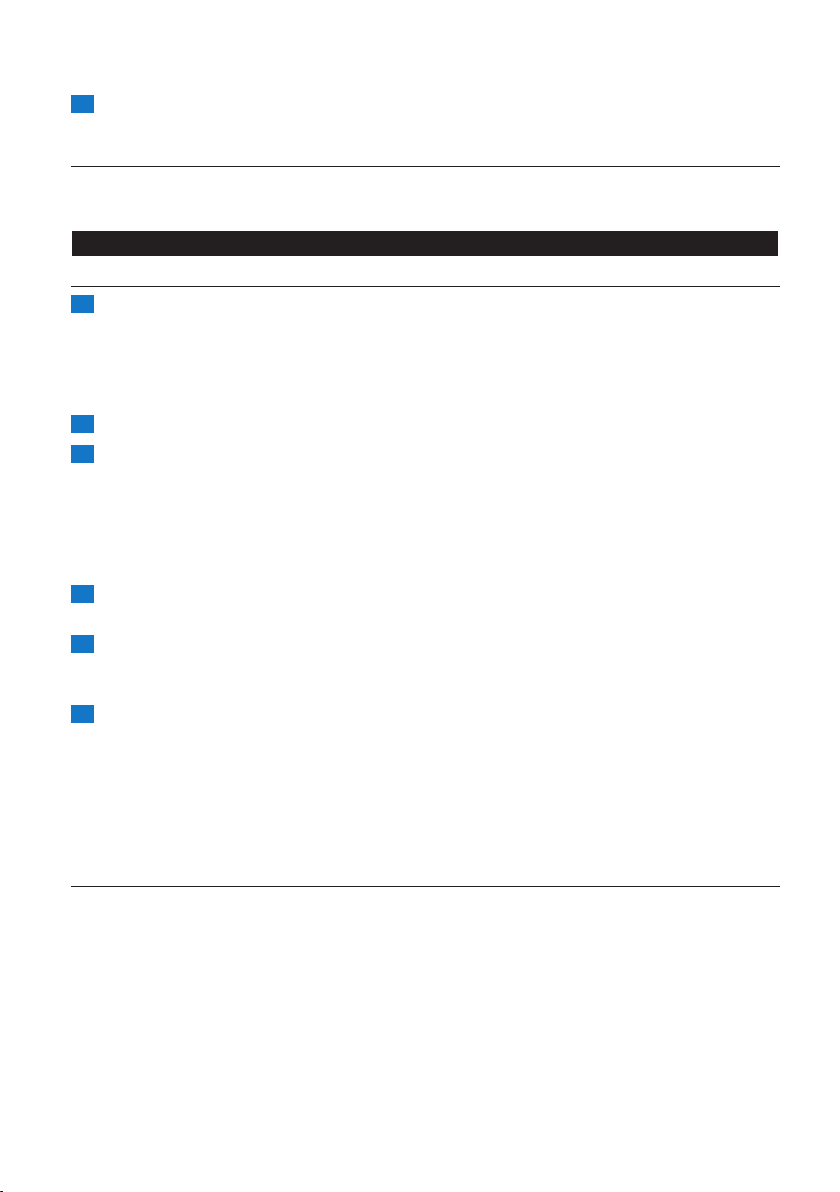
DEUTSCH18
4 Wenn der Akku vollständig aufgeladen ist, hört die Betriebsanzeige des Roboters auf zu
blinken.
Den Raum für die Reinigung vorbereiten
- Bevor Sie mit dem Roboter die Reinigung starten, sollten Sie sich vergewissern, dass sich keine
losen und zerbrechlichen Gegenstände auf dem Boden benden (Abb. 21).
Ihren Roboter verwenden
Ein- und Ausschalten
1 Drücken Sie den Ein-/Ausschalter (Abb. 22).
- Sie können den Ein-/Ausschalter auf dem Roboter drücken.
- Sie können auch den Ein-/Ausschalter auf der Fernbedienung (FC8710) drücken (Abb. 23).
Tipp: Wenn Sie den Ein-/Ausschalter auf der Dockingstation drücken, während der Roboter noch lädt,
beginnt der Roboter sofort mit der Reinigung, sobald der Akku voll ist (Abb. 24).
2 Die Betriebsanzeige blinkt langsam, und der Roboter beginnt mit der Reinigung (Abb. 25).
3 Der Roboter reinigt im automatischen Reinigungsmodus bis der Akku fast leer ist.
Im automatischen Reinigungsmodus wiederholt der Roboter eine bestimmte Reihenfolge von
Mustern: Z-Muster, zufälliges Muster, den Wänden entlang und spiralförmige
Bewegungen (Abb. 26).
Hinweis: Um einen bestimmten Modus auszuwählen, drücken Sie eine der Modus-Tasten auf der
Fernbedienung (FC8710). Weitere Informationen nden Sie im Abschnitt “Reinigungsmodus auswählen”.
4 Wenn der Akku fast leer ist, beginnt die Betriebsanzeige schnell zu blinken, und der Roboter
kehrt zum Auaden zur Dockingstation zurück (Abb. 19).
5 Sie können den Ein-/Ausschalter auch drücken, um die Reinigung zu unterbrechen oder zu
beenden. Wenn Sie den Ein-/Ausschalter erneut drücken und noch genug Akkukapazität
vorhanden ist, setzt der Roboter die Reinigung im automatischen Reinigungsmodus fort.
6 Wenn der Roboter zur Dockingstation zurückkehren soll, bevor der Akku zur Neige geht,
drücken Sie die Docking-Taste auf der Fernbedienung (FC8710). (Abb. 27)
- Die Betriebsanzeige leuchtet auf, und der Roboter kehr t zur Dockingstation zurück (Abb. 28).
Hinweis: Wenn Sie den Roboter nicht von der Dockingstation gestartet haben, kehrt er nicht automatisch
dorthin zurück, wenn der Akku zur Neige geht. Falls noch genug Akkukapazität vorhanden ist, können Sie
den Roboter mit der Docking-Taste der Fernbedienung zurück zur Dockingstation senden. Wenn der
Akku vollständig leer ist, müssen Sie den Roboter manuell in die Dockingstation stellen.
Reinigungsmodus auswählen (FC8710)
Neben dem automatischen Reinigungsmodus bietet dieser Roboter vier verschiedene
Reinigungsmodi, die jeweils durch Drücken der entsprechenden Taste auf der Fernbedienung
aktiviert werden können.
Z-Muster-Modus
- Im Z-Muster-Modus zieht der Roboter Z-förmige Schleifen im Raum, um große Flächen zu
reinigen (Abb. 29).
Zufallsmodus
- In diesem Modus reinigt der Roboter den Raum mit einem gemischten Muster aus geraden und
zickzackförmigen Bewegungen. (Abb. 30)
Page 19
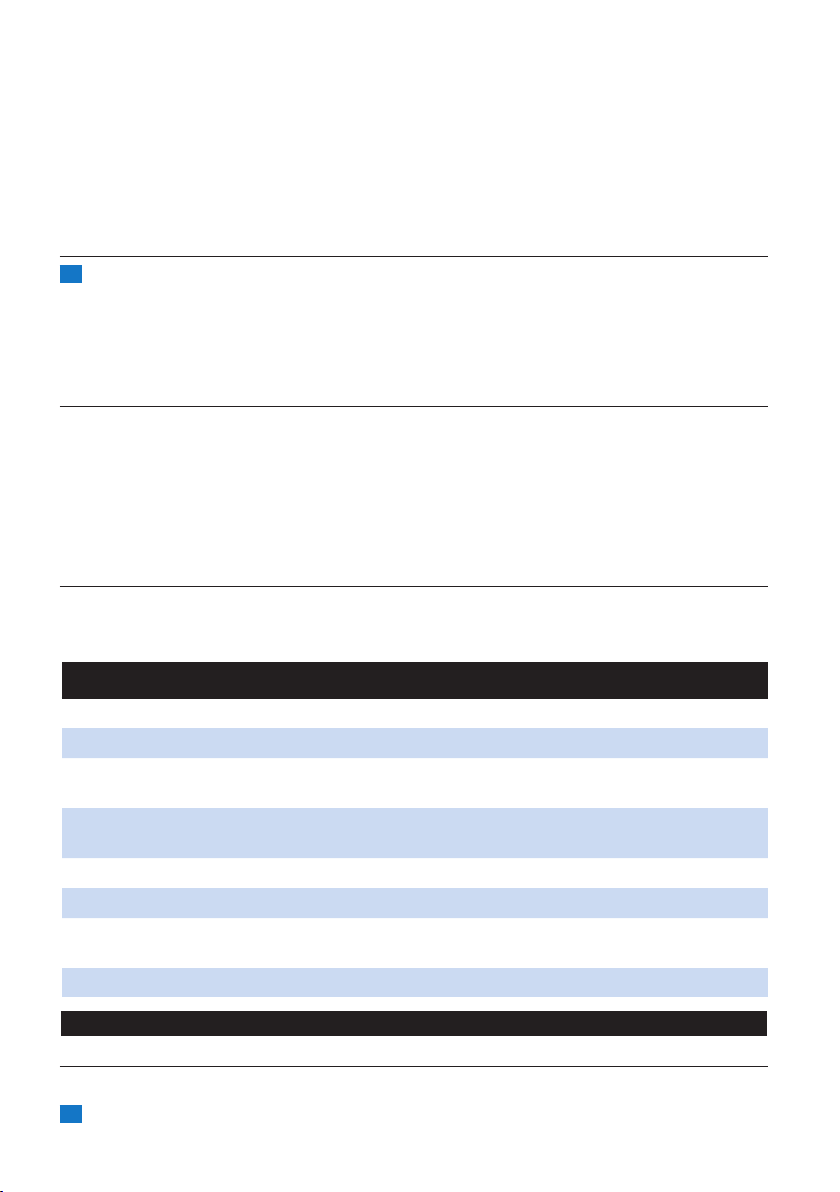
DEUTSCH 19
Den Wänden entlang
- In diesem Modus folgt der Roboter dem Verlauf der Wände, um den Bereich an den Wänden
zusätzlich zu reinigen (Abb. 31).
Spiralmodus
- In diesem Modus führt der Roboter spiralförmige Bewegungen aus, und der Ventilator läuft mit
Turbo-Geschwindigkeit, um einen schmutzigen Bereich gründlich zu reinigen (Abb. 32).
Manuelle Steuerung (FC8710)
1 Verwenden Sie die Pfeiltasten oberhalb und unterhalb bzw. rechts und links des
Ein-/Ausschalters auf der Fernbedienung, um den Roboter durch den Raum zu
navigieren (Abb. 33).
Hinweis: Drücken Sie den Nach-unten-Pfeil nicht, wenn sich der Roboter in der Nähe eines
Höhenunterschieds bzw. einer Treppe bendet.
Die Tasten zur Reinigungszeit verwenden
- Wenn Sie die 24h-Taste auf der Dockingstation drücken, star tet die Dockingstation den
24 Stunden-Countdown bis zur nächsten Reinigung. Wenn der Countdown beendet ist, beginnt
der Roboter mit der Reinigung und reinigt solange, bis der Akku fast leer ist. Dann kehr t er
automatisch zum Auaden zur Dockingstation zurück (Abb. 34).
- Drücken Sie die Reinigungszeit-Taste auf der Fernbedienung (FC8710), um eine 35-minütige
Reinigung durch den Roboter zu starten. Wenn der Roboter fertig ist, kehrt er zum Auaden
zur Dockingstation zurück (Abb. 35).
Anzeigen und deren Bedeutung
Der Roboter verfügt über ein Display mit drei Anzeigen: die Warnanzeige, die Betriebsanzeige und
die Anzeige für den vollen Staubbehälter. In der Tabelle unten wird die Bedeutung dieser Anzeigen
näher erläutert.
Anzeigesignal Bedeutung
Die Betriebsanzeige leuchtet konstant. Der Roboter reinigt.
Die Betriebsanzeige blinkt. Der wiederauadbare Akku ist fast leer.
Die Anzeige für den vollen Staubbehälter
blinkt.
Die Warnanzeige blinkt. Der Roboter wurde während des Reinigens
Reinigung und Wartung
Den Staubbehälter entleeren und reinigen
Leeren und reinigen Sie den Staubbehälter, wenn die Anzeige für den vollen Staubbehälter blinkt.
1 Nehmen Sie die obere Abdeckung ab (Abb. 36).
Hinweis: Vergewissern Sie sich, dass sich der Netzschalter in der Position “Off ” (Aus) bendet.
Der Staubbehälter ist voll.
hochgehoben.
Der Stoßfänger des Roboters steckt fest.
Ein Rad oder eine Seitenbürste steckt fest.
Die obere Abdeckung wurde nicht aufgesetzt bzw.
nicht ordnungsgemäß geschlossen.
Der Roboter ndet die Dockingstation nicht.
Page 20
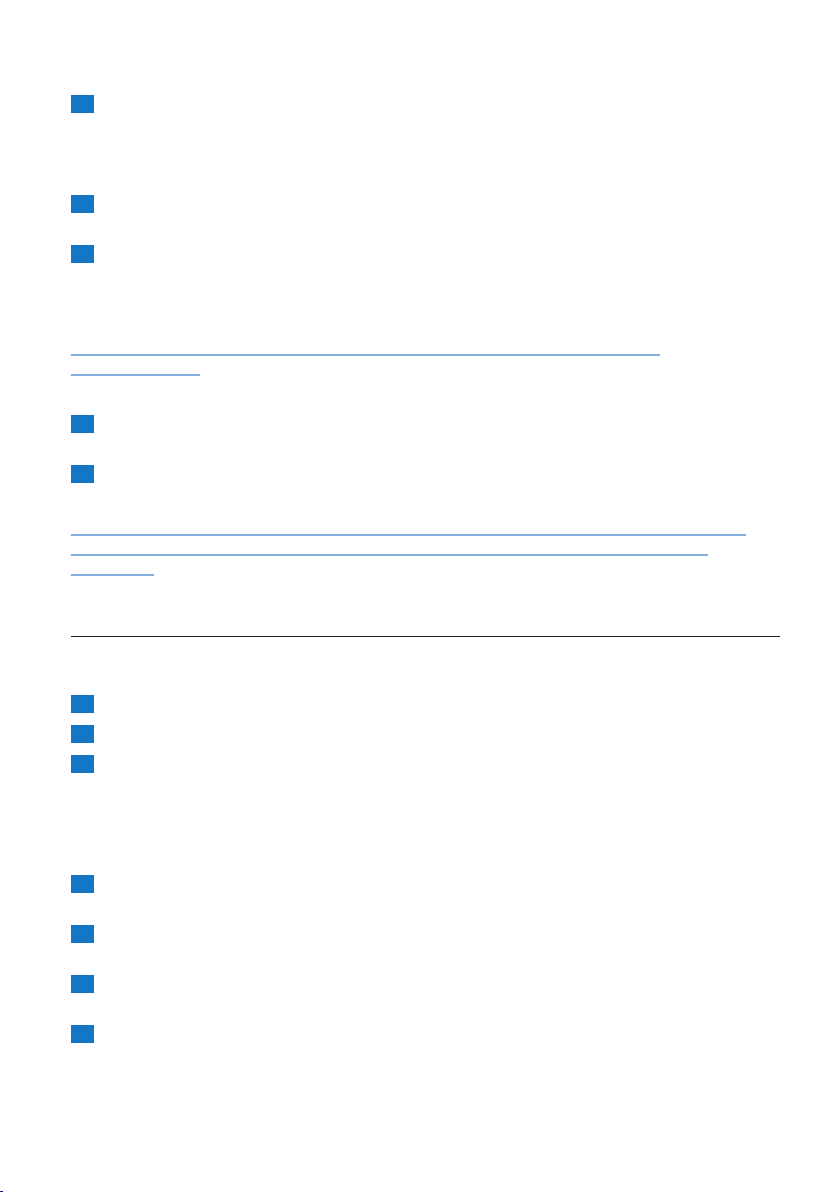
DEUTSCH20
2 Ziehen Sie den Griff am Staubbehälterdeckel nach oben, und heben Sie den Staubbehälter aus
der Staubbehälterkammer (Abb. 37).
Hinweis: Achten Sie beim Entnehmen oder Wiedereinsetzen des Staubbehälters darauf, nicht die Flügel
der Motorbelüftung zu beschädigen.
3 Nehmen Sie den Deckel vorsichtig vom Staubbehälter, und nehmen Sie den Filter
heraus (Abb. 38).
4 Schütteln Sie den Staubbehälter über einem Mülleimer aus, um ihn zu entleeren. Reinigen Sie
den Filter und die Innenseite des Staubbehälters mit einem Tuch oder einer Zahnbürste mit
weichen Borsten. Reinigen Sie auch die Ansaugöffnung auf der Unterseite des
Staubbehälters (Abb. 39).
Achtung: Reinigen Sie den Staubbehälter und den Filter nicht mit Wasser oder in
der Spülmaschine.
5 Setzen Sie den Filter wieder in den Staubbehälter ein. Bringen Sie anschließend den Deckel
auf dem Staubbehälter an (Abb. 40).
6 Setzen Sie den Staubbehälter wieder in die Staubbehälterkammer ein, und setzen Sie die
obere Abdeckung wieder auf den Roboter (Abb. 41).
Achtung: Stellen Sie stets sicher, dass sich der Filter im Staubbehälter bendet. Wenn Sie den
Roboter verwenden, ohne den Filter in den Staubbehälter einzusetzen, wird der Motor
beschädigt.
Sensoren, Räder und Seitenbürsten reinigen
Um weiterhin eine gute Reinigungsleistung zu gewährleisten, müssen Sie die Stopp-Sensoren,
die Räder und die Seitenbürsten von Zeit zu Zeit reinigen.
1 Vergewissern Sie sich, dass sich der Netzschalter in der Position “Off” (Aus) bendet.
2 Legen Sie den Roboter umgekehrt auf eine ebene Oberäche.
3 Verwenden Sie eine Bürste mit weichen Borsten (z. B. eine Zahnbürste), um Staub oder
Fussel von den Stopp-Sensoren zu entfernen. Überprüfen Sie außerdem, ob Schmutzpartikel
oder Fussel die Ansaugöffnung blockieren (Abb. 42).
Hinweis: Es ist wichtig, dass Sie die Stopp-Sensoren regelmäßig reinigen. Wenn die Stopp-Sensoren
verschmutzt sind, kann der Roboter Höhenunterschiede eventuell nicht erkennen.
4 Verwenden Sie eine Bürste mit weichen Borsten (z. B. eine Zahnbürste), um Staub oder
Fussel vom Vorderrad und den Seitenrädern zu entfernen (Abb. 43).
5 Um die Seitenbürsten zu reinigen, fassen Sie sie an den Borsten, und ziehen Sie sie vom
Schaft (Abb. 44).
6 Entfernen Sie mit einer weichen Bürste (z. B. einer Zahnbürste) oder einem Tuch Fusseln,
Haare und Fäden vom Schaft und von der Seitenbürste (Abb. 45).
7 Überprüfen Sie die Seitenbürsten und die Unterseite des Roboters auf spitze Gegenstände,
die den Boden beschädigen könnten.
Page 21
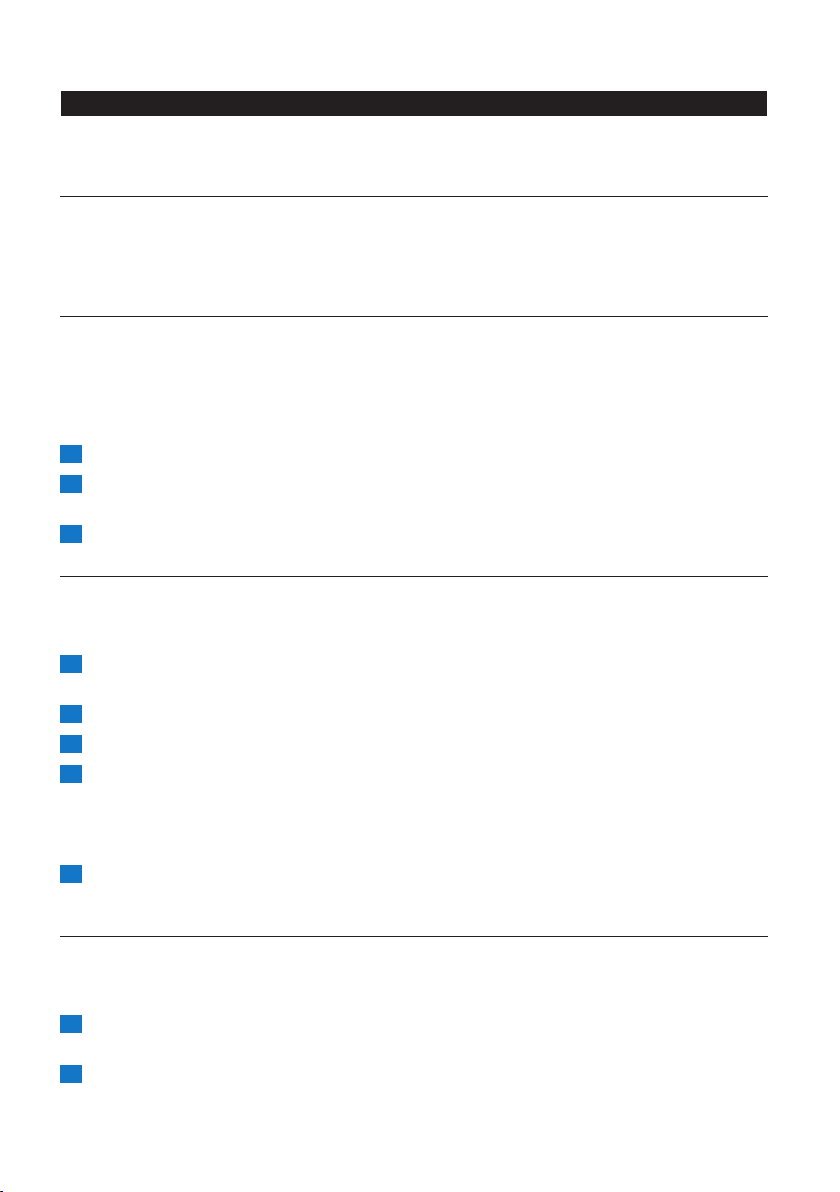
DEUTSCH 21
Ersatz
Ersatzteile und Zubehör erhalten Sie unter www.shop.philips.com/service oder bei Ihrem
Philips Händler. Sie können auch ein Philips Service-Center in Ihrem Land kontaktieren.
Den Filter auswechseln
Wechseln Sie den Filter aus, wenn er stark verschmutzt oder beschädigt ist. Sie können einen neuen
Filter unter der Bestellnummer CP0108 bestellen. Anweisungen zum Entfernen des alten Filters aus
dem Staubbehälter und zum Einsetzen des neuen Filters in den Staubbehälter nden Sie unter
“Den Staubbehälter entleeren und reinigen” im Kapitel “Reinigung und Wartung”.
Die Seitenbürsten auswechseln
Wechseln Sie die Seitenbürsten nach einiger Zeit aus, um optimale Reinigungsergebnisse
sicherzustellen.
Hinweis: Wechseln Sie die Seitenbürsten immer aus, wenn Sie Anzeichen von Abnutzung oder
Beschädigung entdecken. Wir empfehlen außerdem, beide Seitenbürsten gleichzeitig auszuwechseln.
Ersatz-Seitenbürsten sind im Set unter der Bestellnummer CP0107 erhältlich.
1 Vergewissern Sie sich, dass sich der Ein-/Ausschalter in der Position “Aus” bendet.
2 Um die Seitenbürsten auszuwechseln, greifen Sie die alten Seitenbürsten an den Borsten,
und ziehen Sie sie vom Schaft.
3 Drücken Sie dann die neuen Seitenbürsten auf den Schaft (Abb. 11).
Den Akku ersetzen
Ersetzen Sie den Akku, wenn er sich nicht länger auaden lässt bzw. die Akkuleistung schnell
nachlässt. Sie können einen neuen Akku unter der Bestellnummer CP0111 für FC8710 und unter
der Bestellnummer CP0110 für FC8700 bestellen.
1 Lassen Sie den Roboter so lange laufen, bis der Akku leer ist, um sicherzustellen,
dass der Akku vollständig entladen ist, bevor Sie ihn entfernen und entsorgen.
2 Lösen Sie die Schrauben an der Akkufachabdeckung (Abb. 46).
3 Nehmen Sie die Abdeckung des Akkufachs ab (Abb. 47).
4 Legen Sie den neuen Akku in das Akkufach ein, setzen Sie die Akkufachabdeckung wieder auf,
und ziehen Sie die Schrauben an (Abb. 48).
Hinweis: Stellen Sie sicher, dass die Schrift auf dem Akku nach oben zeigt, und dass die Kontakte in die
richtige Richtung weisen.
5 Setzen Sie die Akkufachabdeckung wieder auf den Roboter, und befestigen Sie sie mit den
Schrauben.
Die Batterie der Fernbedienung austauschen
Die Fernbedienung (FC8710) wird mit einer CR2025 Knopfbatterie betrieben. Ersetzen Sie die
Batterie, sobald der Roboter nicht mehr reagiert, wenn Sie die Tasten auf der Fernbedienung
drücken.
1 Drehen Sie die Fernbedienung um. Drücken Sie die Entriegelungstaste der Batteriehalterung,
und schieben Sie diese dabei gleichzeitig aus der Fernbedienung (Abb. 49).
2 Nehmen Sie die leere Batterie aus der Batteriehalterung, und setzen Sie die neue Batterie in
die Batteriehalterung ein. Schieben Sie dann die Batteriehalterung wieder in die
Fernbedienung (Abb. 50).
Page 22
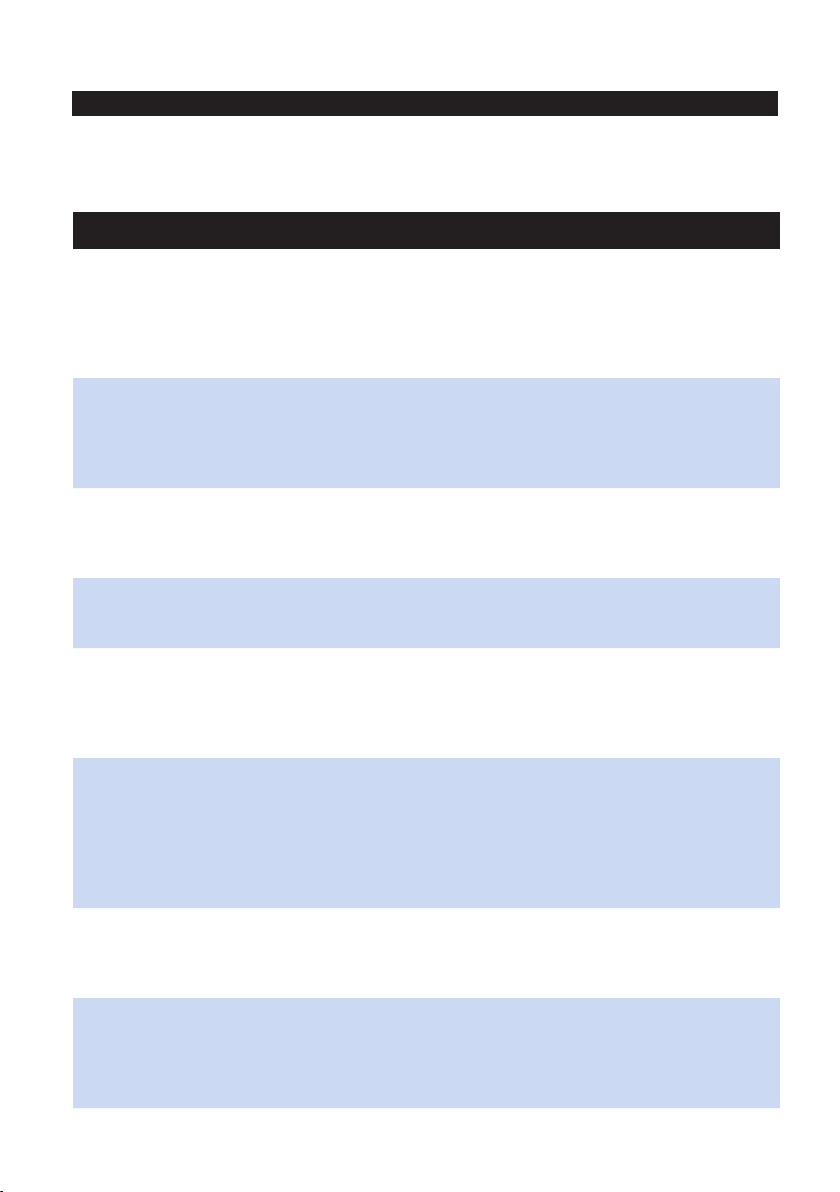
DEUTSCH22
Fehlerbehebung
In diesem Abschnitt sind die häugsten Probleme zusammengestellt, die mit Ihrem Gerät auftreten
können. Sollten Sie ein Problem mithilfe der nachstehenden Informationen nicht beheben können,
besuchen Sie unsere Website unter: www.philips.com/support für eine Liste mit häug
gestellten Fragen, oder wenden Sie sich an das Service-Center in Ihrem Land.
Problem Ursache Lösung
Der Roboter
fängt nicht an zu
reinigen, wenn ich
auf den Ein-/
Ausschalter
drücke.
Die Warnanzeige
blinkt schnell.
Der Roboter
reinigt nicht
ordnungsgemäß.
Der Akku ist leer. Laden Sie den Akku auf (siehe Kapitel “Für den
Der kleine Stecker ist
immer noch in der Buchse
am Roboter eingesteckt.
Ein oder beide Räder sind
stecken geblieben.
Eine oder beide
Seitenbürsten sind
blockiert.
Die obere Abdeckung
wurde nicht aufgesetzt
bzw. nicht ordnungsgemäß
geschlossen.
Der Stoßfänger ist
blockiert.
Der Roboter wurde
während des Reinigens
hochgehoben.
Die Borsten auf einer
oder auf beiden
Seitenbürsten sind krumm
oder verbogen.
Gebrauch vorbereiten”).
Der Roboter funktioniert nicht über die
Netzstromversorgung. Er funktioniert nur mit
dem entsprechenden Akku. Trennen Sie den
Adapter daher vor dem Gebrauch immer vom
Roboter und der Stromversorgung.
Stellen Sie den Netzschalter auf “Off ” (Aus).
Entfernen Sie Fusseln, Haare, Fäden oder Drähte,
die sich an der Radaufhängung angesammelt
haben.
Reinigen Sie die Seitenbürsten
(siehe Kapitel “Reinigung und Wartung”).
Wenn die obere Abdeckung nicht aufgesetzt
oder nicht ordnungsgemäß geschlossen wurde,
funktioniert der Roboter nicht. Setzen Sie die
obere Abdeckung ordnungsgemäß auf den
Roboter auf.
Drücken Sie den Ein-/Ausschalter. Heben Sie den
Roboter an, damit der Stoßfänger aus dem
Hindernis befreit werden kann. Setzen Sie den
Roboter in einiger Entfernung zum Hindernis
wieder auf den Boden, und drücken Sie den
Ein-/Ausschalter, um den Reinigungsvorgang
fortzusetzen.
Drücken Sie den Ein-/Ausschalter. Setzen Sie den
Roboter auf den Boden. Drücken Sie dann den
Ein-/Ausschalter, um den Reinigungsvorgang
fortzusetzen.
Weichen Sie die Bürste oder Bürsten eine
Weile in warmem Wasser ein. Wenn dadurch die
Form der Borsten nicht wiederhergestellt wird,
sollten Sie die Seitenbürsten ersetzen
(siehe Kapitel “Ersatz”).
Page 23

Problem Ursache Lösung
Der Akku kann
nicht länger
aufgeladen
werden, oder die
Akkuleistung lässt
schnell nach.
Die Batterie der
Fernbedienung
wird zu schnell
leer.
Der Filter im
Staubbehälter ist
schmutzig.
Die Ansaugöffnung auf der
Unterseite des
Staubbehälters ist
verstopft.
Das Vorderrad ist von
Haaren oder anderem
Schmutz blockiert.
Der Roboter reinigt eine
dunkle oder schwarze
Oberäche, wodurch die
Stopp-Sensoren ausgelöst
werden. Das führt dazu,
dass sich der Roboter in
ungewöhnlichen
Reinigungsmustern
bewegt.
Der Roboter reinigt einen
Boden, auf dem das
Sonnenlicht stark
reektiert wird. Das führt
dazu, dass die StoppSensoren ausgelöst
werden und sich der
Roboter in
ungewöhnlichen
Reinigungsmustern
bewegt.
Der Akku hat das Ende
seiner Lebensdauer
erreicht.
Möglicherweise haben Sie
nicht den richtigen
Batterietyp eingesetzt.
Reinigen Sie den Filter im Staubbehälter mit
einem Tuch oder einer Zahnbürste mit weichen
Borsten.
Wenn der Filter nicht durch Bürsten gereinigt
werden kann, ersetzen Sie den Filter durch einen
neuen. Wir empfehlen Ihnen, den Filter
mindestens einmal pro Jahr auszutauschen.
Reinigen Sie die Ansaugöffnung (siehe Kapitel
“Reinigung und Wartung”).
Reinigen Sie das Vorderrad (siehe Kapitel
“Reinigung und Wartung”).
Drücken Sie den Ein-/Ausschalter, und bringen
Sie den Roboter zu einem helleren Boden.
Wenn das Problem auf einem helleren Boden
weiterhin besteht, gehen Sie auf
www.philips.com/support, oder kontaktieren Sie
das Philips Service-Center in Ihrem Land.
Ziehen Sie die Vorhänge zu, damit kein
Sonnenlicht in den Raum dringt.
Ersetzen Sie den Akku (siehe Kapitel “Ersatz”).
Für die Fernbedienung benötigen Sie eine
CR2025-Knopfzelle. Wenn das Problem
weiterhin besteht, gehen Sie auf
www.philips.com/support, oder wenden Sie sich
an das Philips Service-Center in Ihrem Land.
DEUTSCH 23
Page 24

24
ESPAÑOL
Introducción
Enhorabuena por la compra de este producto y bienvenido a Philips. Para sacar el mayor partido de
la asistencia que Philips le ofrece, registre su producto en www.philips.com/welcome.
El robot (g. 1)
1 Cubierta superior
2 Asa de la tapa del depósito del polvo
3 Tapa del depósito del polvo
4 Filtro
5 Depósito del polvo
6 Ventilador
7 Paragolpes
8 Botón de encendido/apagado (enciende el robot o cambia al modo de espera)
9 Pantalla
10 Interruptor de encendido (enciende o apaga el robot)
11 Rueda delantera
12 Ejes de los cepillos laterales
13 Sensores de interrupción
14 Ruedas
15 Cavidad de la batería
16 Abertura de succión
17 Batería recargable
18 Cubierta de la cavidad de la batería
19 Tornillos
20 Cepillos laterales
21 Compartimento de la batería
22 Mando a distancia (modelo FC8710)
23 Estación base
24 Adaptador de corriente
25 Clavija pequeña
Pantalla y mando a distancia
Pantalla
1 Indicador de advertencia (g. 2)
2 Indicador de encendido/apagado
3 Indicador de depósito del polvo lleno
Mando a distancia (modelo FC8710)
1 Botones de direccionamiento y encendido/apagado (g. 3)
2 Botón de base
3 Botón de tiempo de limpieza
4 Botones de modo de limpieza
Cómo funciona el robot
Qué puede limpiar el robo
Este robot dispone de funciones que lo convierten en un aparato adecuado para limpiar los suelos
de su hogar. El robot es adecuado especialmente para la limpieza de suelos duros, como suelos de
madera, baldosas o linóleo. Puede experimentar problemas al limpiar suelos blandos, como
moquetas o alfombras. Si utiliza el robot en una moqueta o alfombra, quédese cerca la primera vez
para ver si el robot funciona bien con ese tipo de suelo. También debe supervisar el robot cuando lo
utilice en suelos negros y brillantes.
Page 25

ESPAÑOL 25
Cómo limpia el robot
Sistema de limpieza
El robot cuenta con un sistema de limpieza de 2 etapas para limpiar el suelo de forma eciente.
- Los dos cepillos laterales ayudan a que el robot limpie los rincones y a lo largo de las paredes.
También ayudan a acabar con la suciedad suelta del suelo y moverla hacia la abertura de
succión (g. 4).
- La potencia de succión del robot recoge la suciedad suelta y la transporta a través de la
abertura de succión hasta el depósito del polvo (g. 5).
Patrones de limpieza
En el modo de limpieza automático, el robot utiliza una secuencia automática de patrones de
limpieza para limpiar cada zona de la habitación de forma óptima. Estos son los patrones de limpieza
que utiliza:
1 Patrón en z o patrón en zigzag
2 Patrón aleatorio
3 Patrón de seguimiento de la pared
4 Patrón espiral
Durante la limpieza automática, el robot utiliza los patrones en una secuencia ja:
1 Patrón en z (g. 6)
2 Patrón aleatorio (g. 7)
3 Patrón de seguimiento de la pared (g. 8)
4 Patrón espiral (g. 9)
Cuando el robot completa esta secuencia de patrones, comienza a moverse de nuevo según el
patrón en z. El robot sigue utilizando esta secuencia de patrones para limpiar la habitación hasta que
la batería recargable se agota o hasta que se apaga manualmente.
Nota: También puede seleccionar cada modo de forma individual pulsando el botón correspondiente en el
mando a distancia (solo FC8710). Para obtener más información, consulte la sección “Modos de
limpieza” del capítulo “Uso del robot”.
Cómo evita el robot las diferencias de altura
- El robot dispone de tres sensores de interrupción en la par te inferior y utiliza estos sensores
para detectar y evitar diferencias de altura, como escaleras (g. 10).
Nota: Es normal que el robot avance ligeramente sobre el borde de una diferencia de altura, ya que su
sensor de interrupción delantero se encuentra detrás del paragolpes.
Precaución: En algunos casos, puede que los sensores de interrupción no detecten unas escaleras
u otras diferencias de altura a tiempo. Por lo tanto, le recomendamos que controle el robot con
atención las primeras veces que lo usa y cuando lo utilice cerca de escaleras o zonas con
diferentes alturas.
Antes de utilizarlo por primera vez
Cómo montar los cepillos laterales
1 Desembale los cepillos laterales y coloque el robot boca abajo sobre una mesa o el suelo.
2 Presione los cepillos laterales sobre los ejes de la parte inferior del robot (g. 11).
Nota: Asegúrese de colocar los cepillos laterales correctamente. Presiónelos sobre el eje hasta que oiga
que encajan en su posición con un clic.
Extracción de la pestaña protectora del mando a distancia
El mando a distancia (FC8710) funciona con una pila CR2025 con forma de moneda. La pila está
protegida con una pestaña protectora que se debe retirar antes.
Page 26

ESPAÑOL26
1 Tire de la pestaña protectora de la pila para extraerla del compartimento de la pila del
mando a distancia (g. 12).
, El mando a distancia está listo para usar.
Preparación para su uso
Instalación de la estación base
1 Inserte la clavija pequeña del adaptador en la toma de la estación base (1) y el adaptador en
la toma de pared (2). La pantalla de la estación base se ilumina (g. 13).
2 Coloque la estación base en un suelo horizontal y plano contra la pared (g. 14).
Nota: Asegúrese de que no hay obstáculos o diferencias de altura 80 cm por delante, 30 cm a la
derecha y 100 cm a la izquierda de la estación base.
Carga
Cuando se carga por primera vez o cuando la batería recargable del robot está agotada,
el tiempo de carga es de cuatro horas.
El robot se puede cargar de dos maneras:
- En la estación base, bien de forma manual o automáticamente durante el uso.
- Conectando el robot directamente a la red eléctrica.
Nota: Cuando la batería recargable está totalmente cargada, el robot puede limpiar durante
100 minutos.
Carga de la estación base
1 Coloque el robot en la estación base con esta enchufada (g. 15).
2 Pulse el interruptor de encendido para encender el robot (g. 16).
3 El indicador de encendido/apagado de la pantalla empieza a parpadear (g. 17).
4 Cuando la batería recargable está totalmente cargada, el indicador de encendido/apagado de
la pantalla deja de parpadear (g. 18).
Carga automática durante el uso
1 Cuando el robot haya terminado de limpiar y cuando solo quede el 15 % de la energía de la
batería, volverá automáticamente a la estación base para recargarse. Cuando el robot vuelva
a la estación base, el indicador de encendido/apagado parpadeará rápidamente (g. 19).
2 Cuando la batería recargable está totalmente cargada, el indicador de batería de la pantalla
del robot deja de parpadear.
Nota: El robot solo vuelve a la estación base automáticamente si ha empezado a limpiar desde esta.
Carga directa desde la red eléctrica
1 Inserte la clavija pequeña del adaptador en la toma del robot (1). Inserte el adaptador en una
toma de corriente (2) (g. 20).
2 Pulse el interruptor de encendido para encender el robot.
3 Si el robot se ha conectado a la red eléctrica correctamente, el indicador de encendido/
apagado empieza a parpadear, Esto indica que el robot se está cargando.
4 Cuando la batería recargable está totalmente cargada, el indicador de encendido/apagado del
robot deja de parpadear.
Page 27

ESPAÑOL 27
Preparación de la habitación para un ciclo de limpieza
- Antes de iniciar un ciclo de limpieza en el robot, asegúrese de retirar todos los objetos sueltos o
frágiles del suelo (g. 21).
Uso del robot
Inicio y parada
1 Pulse el botón de encendido/apagado (g. 22).
- Puede pulsar el botón de encendido/apagado en el robot.
- También puede pulsar el botón de encendido/apagado en el mando a distancia
(modelo FC8710) (g. 23).
Consejo: Si pulsa el botón de encendido/apagado en la estación base mientras el robot se está cargando,
el robot empieza a limpiar tan pronto como la batería recargable está totalmente cargada (g. 24).
2 El indicador de encendido/apagado empieza a parpadear lentamente y el robot empieza a
limpiar (g. 25).
3 El robot limpia en el modo de limpieza automática hasta que se agota la batería. En el modo
de limpieza automática, siga secuencias repetidas de movimientos en z, aleatorios, de
seguimiento de la pared y en espiral (g. 26).
Nota: Para seleccionar un modo individual, pulse uno de los botones de modo del mando a distancia
(modelo FC8710). Consulte la sección “Selección del modo de limpieza” para obtener más información.
4 Cuando la batería se está agotando, el indicador de encendido/apagado empieza a parpadear
rápidamente y el robot vuelve a la estación base para cargarse (g. 19).
5 También puede pulsar el botón de encendido/apagado para interrumpir o detener el ciclo de
limpieza. Si pulsa el botón de encendido/apagado de nuevo y queda suciente energía en la
batería recargable, el robot seguirá limpiando en el modo de limpieza automática.
6 Para que el robot vuelva a la estación base antes de que se agote la batería recargable, pulse
el botón de base en el mando a distancia (solo FC8710). (g. 27)
- El indicador de encendido/apagado se ilumina y el robot vuelve a la estación base (g. 28).
Nota: Si no ha iniciado el robot desde la estación base, no volverá a esta automáticamente cuando la
batería recargable se agote. Si queda suciente energía en la batería recargable, puede pulsar el botón
de base en el mando a distancia para hacer que el robot vuelva a la estación base. Si la batería
recargable está totalmente agotada, deberá colocar el robot en la estación base manualmente.
Selección del modo de limpieza (modelo FC8710)
Además del modo de limpieza automática, este robot cuenta con cuatro modos de limpieza
individuales que se pueden activar pulsando el botón correspondiente en el mando a distancia.
Modo de patrón en z
- En el modo de patrón en z, el robot limpia realizando bucles en forma de z por la habitación
para limpiar zonas grandes (g. 29).
Modo aleatorio
- En este modo, el robot limpia la habitación con un patrón mixto de movimientos rectos y
entrecruzados. (g. 30)
Page 28

ESPAÑOL28
Modo de seguimiento de la pared
- En este modo, el robot sigue las paredes de la habitación para limpiar mejor la zona que hay
a lo largo de las paredes (g. 31).
Modo en espiral
- En este modo, el robot realiza un movimiento en espiral con el ventilador a velocidad turbo
para limpiar una zona sucia en profundidad (g. 32).
Conducción manual (modelo FC8710)
1 Utilice los botones de echa que hay encima y debajo y a la izquierda y derecha del botón de
encendido/apagado del mando a distancia para dirigir el robot por la habitación (g. 33).
Nota: No pulse la echa hacia abajo cuando el robot esté cerca de una diferencia de altura o unas
escaleras.
Uso de los botones de tiempo de limpieza
- Si pulsa el botón 24h en la estación base, la estación base inicia una cuenta atrás de 24 horas
hasta el siguiente ciclo de carga. Cuando naliza la cuenta atrás, el robot empieza a limpiar hasta
que la batería se agota y, a continuación, vuelve a la estación base automáticamente para
recargarse (g. 34).
- Pulse el botón de tiempo de limpieza en el mando a distancia (modelo FC8710) para que el
robot limpie durante 35 minutos. Cuando el robot termina, vuelve a la estación base para
recargarse (g. 35).
Señales del indicador y su signicado
El robot dispone de una pantalla con tres indicadores: el indicador de advertencia, el indicador de
encendido/apagado y el indicador de depósito del polvo lleno. La tabla siguiente explica el
signicado de las señales que proporcionan estos indicadores.
Señal del indicador Signicado
El indicador de encendido/apagado se ilumina de
forma permanente.
El indicador de encendido/apagado parpadea. La batería recargable se está agotando.
El indicador de depósito del polvo lleno parpadea. El depósito del polvo está lleno.
El indicador de advertencia parpadea. El robot se ha levantado durante la limpieza.
Limpieza y mantenimiento
Vaciado y limpieza del depósito del polvo
Vacíe y limpie el depósito del polvo cuando parpadee el indicador de depósito del polvo lleno.
1 Retire la cubierta superior (g. 36).
Nota: Asegúrese de que el interruptor de encendido esté en la posición de apagado.
El robot está limpiando.
El paragolpes del robot se ha atascado.
Una rueda o un cepillo lateral se han
atascado.
La cubierta superior no está colocada o no
se ha cerrado correctamente.
El robot no encuentra la estación base.
Page 29

ESPAÑOL 29
2 Tire hacia arriba del asa de la tapa del depósito del polvo y levante el depósito del polvo
hasta extraerlo de su compartimento (g. 37).
Nota: Cuando quite o vuelva a introducir el depósito del polvo, tenga cuidado de no dañar las cuchillas
del ventilador del motor.
3 Levante con cuidado la tapa del depósito del polvo y saque el ltro (g. 38).
4 Sacuda el depósito del polvo sobre un cubo de basura para vaciarlo. Limpie el ltro y el
interior del depósito del polvo con un paño o un cepillo de dientes de cerdas suaves.
Limpie también la abertura de succión de la parte inferior del depósito del polvo (g. 39).
Precaución: No limpie el depósito del polvo y el ltro con agua ni en el lavavajillas.
5 Vuelva a colocar el ltro en el depósito del polvo. A continuación, coloque la tapa sobre el
depósito del polvo (g. 40).
6 Vuelva a introducir el depósito del polvo en su compartimento y coloque la cubierta
superior de nuevo sobre el robot (g. 41).
Precaución: Asegúrese siempre de que el ltro está colocado en el interior del depósito del
polvo. Si utiliza el robot sin el ltro dentro del depósito del polvo, el motor resultará dañado.
Limpieza de los sensores, las ruedas y los cepillos laterales
Para mantener un rendimiento de limpieza adecuado, debe limpiar los sensores de interrupción,
las ruedas y los cepillos laterales de vez en cuando.
1 Asegúrese de que el interruptor de encendido esté en la posición de apagado.
2 Coloque el robot boca abajo sobre una supercie plana.
3 Utilice un cepillo de cerdas suaves (por ejemplo, un cepillo de dientes) para eliminar el polvo
y las pelusas de los sensores de interrupción. Compruebe también si hay suciedad o pelusas
que obstruyen la abertura de succión (g. 42).
Nota: Es importante limpiar los sensores de interrupción regularmente. Si los sensores de interrupción
están sucios, el robot puede fallar al detectar las diferencias de altura.
4 Utilice un cepillo de cerdas suaves (por ejemplo, un cepillo de dientes) para eliminar el polvo
o las pelusas de la rueda delantera y las ruedas laterales (g. 43).
5 Para limpiar los cepillos laterales, sujételos por las cerdas y tire para extraerlos de sus
ejes (g. 44).
6 Elimine las pelusas, pelos o hilos del eje y el cepillo lateral con un cepillo suave
(por ejemplo, un cepillo de dientes) o un trapo (g. 45).
7 Compruebe los cepillos laterales y la parte inferior del robot para ver si hay objetos alados
que pueden dañar el suelo.
Sustitución
Puede solicitar piezas de repuesto y accesorios en www.shop.philips.com/service o en su
distribuidor de Philips. También puede ponerse en contacto con el Servicio de Atención al Cliente
de Philips en su país.
Page 30

ESPAÑOL30
Sustitución del ltro
Sustituya el ltro si está muy sucio o dañado. Puede solicitar un nuevo ltro con el número de
pedido CP0108. Consulte “Vaciado y limpieza del depósito del polvo” en el capítulo “Limpieza y
mantenimiento” para obtener instrucciones sobre cómo retirar el ltro del depósito del polvo y
colocarlo en el mismo.
Sustitución de los cepillos laterales
Sustituya los cepillos laterales después de un tiempo para garantizar unos resultados de limpieza
correctos.
Nota: Sustituya siempre los cepillos laterales cuando note signos de desgaste o daños. También es
recomendable que sustituya ambos al mismo tiempo. Puede solicitar un juego de cepillos laterales de
repuesto con el número de pedido CP0107.
1 Asegúrese de que el interruptor de encendido/apagado esté en la posición de apagado.
2 Para sustituir los cepillos laterales, sujete los cepillos laterales usados por las cerdas y tire
para extraerlos de sus ejes.
3 Presiones los nuevos cepillos laterales sobre los ejes (g. 11).
Sustitución de la batería recargable
Sustituya la batería recargable cuando ya no pueda recargarla o cuando se quede sin energía
rápidamente. Puede solicitar una nueva batería recargable con el número de pedido CP0111 para el
modelo FC8710 y el número de pedido CP0110 para el modelo FC8700.
1 Deje que el robot funcione hasta que la batería recargable esté vacía para asegurarse de que
la batería recargable está completamente descargada antes de quitarla y desecharla.
2 Quite los tornillos de la cubierta de la cavidad de la batería (g. 46).
3 Quite la cubierta de la cavidad de la batería (g. 47).
4 Coloque la nueva batería recargable en la cavidad de la batería, vuelva a colocar la cubierta
de la cavidad de la batería y apriete los tornillos (g. 48).
Nota: Asegúrese de que el texto impreso de la batería apunta hacia arriba y los conectores están en
la dirección adecuada.
5 Coloque la cubierta de la cavidad de la batería de nuevo sobre el robot y fíjela con los
tornillos.
Sustitución de la pila del mando a distancia
El mando a distancia (modelo FC8710) funciona con una pila CR2025 con forma de moneda.
Sustituya la pila cuando el robot deje de responder cuando al pulsar los botones del mando a
distancia.
1 Sostenga el mando a distancia boca abajo. Presione el botón de liberación del soporte de la
pila y, al mismo tiempo, deslice el soporte de la pila fuera del mando a distancia (g. 49).
2 Retire la pila vacía del soporte de la pila y coloque una pila nueva en el mismo.
A continuación, deslice el soporte de la pila de nuevo en el interior del mando a
distancia (g. 50).
Page 31

ESPAÑOL 31
Guía de resolución de problemas
En este capítulo se resumen los problemas más frecuentes que pueden surgir con este aparato.
Si no puede resolver el problema con la siguiente información, visite www.philips.com/support
para consultar una lista de preguntas más frecuentes o póngase en contacto con el Servicio de
Atención al Cliente en su país.
Problema Causa Solución
El robot no
empieza a limpiar
cuando pulso el
botón de
encendido/
apagado.
El indicador de
advertencia
parpadea
rápidamente.
El robot no
limpia
correctamente.
La batería recargable está
descargada.
La clavija pequeña sigue
insertada en la toma del
robot.
Una o ambas ruedas se
han atascado.
Uno o ambos cepillos
laterales se han atascado.
La cubierta superior no
está colocada o no se ha
cerrado correctamente.
El paragolpes se ha
atascado.
El robot se ha levantado
durante la limpieza.
Las cerdas de uno o
ambos cepillos laterales
están dobladas o torcidas.
El ltro del depósito del
polvo está sucio.
Cargue la batería recargable (consulte el capítulo
“Preparación para su uso”).
El robot no funciona conectado a la red.
Solo funciona con la batería recargable. Por lo
tanto, desconecte siempre el adaptador del
robot y de la red antes de utilizarlo.
Coloque el interruptor de encendido en la
posición de apagado. Quite las pelusas, pelos o
hilos que estén atrapados alrededor de la
suspensión de las ruedas.
Limpie los cepillos laterales (consulte el capítulo
“Limpieza y mantenimiento”).
Cuando la cubierta superior no está colocada o
no se ha cerrado correctamente, el robot no
funciona. Coloque la cubier ta superior en el
robot correctamente.
Pulse el botón de encendido/apagado. Levante el
robot para que el paragolpes se libere. Coloque
el robot a cierta distancia del obstáculo y pulse
el botón de encendido/apagado para que
reanude la limpieza.
Pulse el botón de encendido/apagado. Coloque
el robot en el suelo. A continuación, pulse el
botón de encendido/apagado para que el robot
reanude la limpieza.
Sumerja el cepillo o los cepillos en agua caliente
durante un rato. Si las cerdas no recuperan su
forma adecuada, sustituya los cepillos laterales
(consulte el capítulo “Sustitución”).
Limpie el ltro del depósito del polvo con un
paño o un cepillo de dientes de cerdas suaves.
Si el cepillado no ayuda a limpiar el ltro,
sustitúyalo por uno nuevo. Le aconsejamos que
sustituya el ltro al menos una vez al año.
Page 32

ESPAÑOL32
Problema Causa Solución
Limpie la abertura de succión (consulte el
capítulo “Limpieza y mantenimiento”).
Limpie la rueda delantera (consulte el capítulo
“Limpieza y mantenimiento”).
Pulse el botón de encendido/apagado y, a
continuación, mueva el robot a una zona del
suelo más clara. Si el problema persiste en suelos
con colores más claros, visite www.philips.com/
support o póngase en contacto con el Servicio
de Atención al Cliente de su país.
Cierre las cortinas para impedir que la luz del
sol entre en la habitación.
Sustituya la batería recargable
(consulte el capítulo “Sustitución”).
Para que el mando a distancia, necesita una pila
CR2025 con forma de moneda. Si el problema
continúa, visite www.philips.com/support o
póngase en contacto con el Servicio de
Atención al Cliente de Philips de su país.
La batería
recargable no se
puede cargar más
o se agota con
mucha rapidez.
La pila del mando
a distancia se
agota demasiado
rápido.
La abertura de succión de
la parte inferior del
depósito del polvo está
obstruida.
La rueda delantera está
atascada con pelos u otra
suciedad.
El robot está limpiando
una supercie negra u
oscura, lo cual activa los
sensores de interrupción.
Esto provoca que el robot
se mueva con un patrón
inusual.
El robot está limpiando un
suelo que reeja
intensamente la luz del sol.
Esto activa los sensores de
interrupción y provoca
que el robot se mueva
con un patrón inusual.
La batería recargable ha
llegado al nal de su vida
útil.
Puede que no haya
introducido el tipo de pila
correcto.
Page 33

FRANÇAIS
Introduction
Félicitations pour votre achat et bienvenue dans l’univers Philips ! Pour proter pleinement de
l’assistance Philips, enregistrez votre produit sur le site à l’adresse suivante : www.philips.com/
welcome.
Votre robot (g. 1)
1 Couvercle supérieur
2 Poignée du couvercle du compartiment à poussière
3 Couvercle du compartiment à poussière
4 Filtre
5 Compartiment à poussière
6 Ventilateur
7 Protection
8 Bouton marche/arrêt (met le robot sous tension ou en veille)
9 Afcheur
10 Interrupteur d’alimentation (met le robot sous ou hors tension)
11 Roue avant
12 Axes des brossettes latérales
13 Capteurs de chute
14 Roulettes
15 Espace de la batterie
16 Orice d’aspiration
17 Batterie rechargeable
18 Cache pour l’espace de la batterie
19 Vis
20 Brossettes latérales
21 Compartiment à pile
22 Télécommande (FC8710)
23 Station d’accueil
24 Adaptateur
25 Petite che
33
Afcheur et télécommande
Afcheur
1 Voyant d’avertissement (g. 2)
2 Voyant marche/arrêt
3 Voyant de compartiment à poussière plein
Télécommande (FC8710)
1 Touches de navigation et marche/arrêt (g. 3)
2 Bouton d’accueil
3 Bouton d’heure d’aspiration
4 Boutons de mode d’aspiration
Fonctionnement de votre robot
Ce que nettoie votre robot
Ce robot dispose de fonctionnalités qui en font l’appareil approprié pour nettoyer les sols de votre
maison. Le robot est spécialement conçu pour nettoyer les sols durs, tels que les sols en parquet, en
lino ou carrelés. Il peut rencontrer des problèmes pour nettoyer les sols textiles, tels que des
moquettes ou des tapis. Si vous utilisez le robot sur de la moquette ou un tapis, veuillez rester à
Page 34

FRANÇAIS34
proximité la première fois pour voir si le robot s’adapte à ce type de sol. Le robot nécessite
également une surveillance lorsque vous l’utilisez sur des sols durs noirs et brillants.
Comment fonctionne votre robot
Système de nettoyage
Le robot présente un système de nettoyage en 2 étapes pour nettoyer vos sols efcacement.
- Les deux brossettes latérales permettent au robot de nettoyer les angles ainsi que le long des
murs. Elles permettent également de décoller la poussière du sol et de la déplacer vers l’orice
d’aspiration (g. 4).
- La puissance d’aspiration du robot aspire les saletés et les conduit via l’orice d’aspiration
jusqu’au compartiment à poussière (g. 5).
Mouvements d’aspiration
En mode de nettoyage automatique, le robot effectue un cycle automatique de mouvements
d’aspiration pour nettoyer chaque zone de la pièce de manière optimale. Les mouvements
d’aspiration qu’il utilise sont les suivantes :
1 Mouvement en Z ou en zigzag
2 Mouvement aléatoire
3 Déplacement le long des murs
4 Mouvement en spirale
Pendant le nettoyage automatique, le robot effectue ces mouvements dans une séquence xe :
1 Mouvement en Z (g. 6)
2 Mouvement aléatoire (g. 7)
3 Déplacement le long des murs (g. 8)
4 Mouvement en spirale (g. 9)
Lorsque le robot a terminé cette séquence de mouvements, il recommence à se déplacer en Z. Le
robot continue à utiliser cette séquence de mouvements pour nettoyer la pièce jusqu’à ce que la
batterie rechargeable soit vide ou qu’il soit éteint manuellement.
Remarque : Vous pouvez également sélectionner chaque mode séparément en appuyant sur le bouton
approprié de la télécommande (FC8710). Pour plus de détails, reportez-vous au chapitre « Utilisation de
votre robot », section « Modes de nettoyage ».
Comment votre robot peut-il éviter les différences de hauteur ?
- Le robot est équipé de trois capteurs de chute sur le dessous. Il utilise ces capteurs de chute
pour détecter et éviter les différences de hauteur telles que les escaliers (g. 10).
Remarque : Il est normal que le robot se déplace un peu sur le bord d’une différence de hauteur car son
capteur de chute avant est situé derrière le pare-chocs.
Attention : Dans certains cas, il se peut que les capteurs de chute ne détectent pas un escalier ou
une autre différence de hauteur à temps. Il est dès lors important de surveiller le robot avec
précaution lors de ses premières utilisations et lorsque vous le faites fonctionner près d’un
escalier ou d’une autre différence de hauteur.
Avant la première utilisation
Montage des brossettes latérales
1 Déballez les brossettes latérales et placez le robot à l’envers sur une table ou sur le sol.
2 Poussez les brossettes latérales sur les axes situés en dessous du robot (g. 11).
Remarque : Assurez-vous de xer correctement les brossettes latérales. Enfoncez-les sur l’axe jusqu’à ce
que vous entendiez un clic. Elles sont alors verrouillées.
Page 35

FRANÇAIS 35
Retrait de la languette de protection de la télécommande
La télécommande (FC8710) fonctionne avec une pile bouton CR2025. Cette pile est protégée par
une languette de protection qui doit être retirée avant utilisation.
1 Retirez la languette de protection du compartiment à pile de la télécommande (g. 12).
, La télécommande est désormais prête à l’emploi.
Avant utilisation
Installation de la station d’accueil
1 Insérez la petite che de l’adaptateur dans la prise de la station d’accueil (1) et branchez
l’adaptateur sur la prise secteur (2). L’afcheur de la station d’accueil s’allume (g. 13).
2 Placez la station d’accueil sur un sol horizontal plan, contre un mur (g. 14).
Remarque : Assurez-vous qu’il n’y a aucun obstacle ou aucune différence de hauteur 80 cm devant,
30 cm à droite et 100 cm à gauche de la station d’accueil.
Charge
Lors de la première charge et lorsque la batterie rechargeable du robot est vide, la durée de charge
est de quatre heures.
Votre robot peut être chargé de deux façons :
- sur la station d’accueil, soit manuellement soit automatiquement pendant l’utilisation ;
- en branchant le robot directement sur le secteur.
Remarque : Lorsque la batterie rechargeable est entièrement chargée, votre robot peut nettoyer pendant
une durée maximale de 100 minutes.
Charge sur la station d’accueil
1 Placez le robot sur la station d’accueil branchée (g. 15).
2 Allumez le robot à l’aide de l’interrupteur d’alimentation (g. 16).
3 Le voyant marche/arrêt de l’afcheur commence à clignoter (g. 17).
4 Lorsque la batterie rechargeable est entièrement chargée, le voyant marche/arrêt cesse de
clignoter sur l’afcheur (g. 18).
Charge automatique en cours d’utilisation
1 Lorsque le robot a ni de nettoyer ou lorsque la batterie n’est plus chargée qu’à 15 %,
il retourne automatiquement à la station d’accueil pour se recharger. Lorsque le robot
retourne à la station d’accueil, le voyant marche/arrêt clignote rapidement (g. 19).
2 Lorsque la batterie rechargeable est entièrement chargée, le voyant de batterie sur l’afcheur
du robot cesse de clignoter.
Remarque : Le robot rejoint automatiquement la station d’accueil uniquement lorsque le nettoyage est
lancé à partir de la station d’accueil.
Charge directement sur le secteur
1 Insérez la petite che de l’adaptateur dans la prise correspondante sur le robot (1).
Branchez l’adaptateur sur une prise secteur (2) (g. 20).
2 Allumez le robot à l’aide de l’interrupteur d’alimentation.
3 Lorsque le robot est correctement branché sur le secteur, le voyant marche/arrêt se met à
clignoter. Cela signie que le robot est en charge.
Page 36

FRANÇAIS36
4 Lorsque la batterie rechargeable est entièrement chargée, le voyant marche/arrêt du robot
cesse de clignoter.
Préparation de la pièce pour une séance de nettoyage
- Avant de démarrer la séance de nettoyage du robot, veillez à retirer tous les objets meubles et
fragiles du sol (g. 21).
Utilisation de votre robot
Mise en marche et arrêt
1 Appuyez sur le bouton marche/arrêt (g. 22).
- Appuyez sur le bouton marche/arrêt du robot.
- Vous pouvez également appuyer sur la touche marche/arrêt de la télécommande
(FC8710) (g. 23).
Conseil : Si vous appuyez sur le bouton marche/arrêt de la station d’accueil lorsque le robot est en
charge, le robot commence à nettoyer dès que la batterie rechargeable est pleine (g. 24).
2 Le voyant marche/arrêt commence à clignoter lentement et le robot commence à
nettoyer (g. 25).
3 Le robot nettoie en mode d’aspiration automatique jusqu’à ce que sa batterie soit épuisée.
En mode de nettoyage automatique, il suit des séquences répétées de mouvements en Z,
aléatoires, le long des murs et en spirale (g. 26).
Remarque : Pour sélectionner un mode individuel, appuyez sur l’une des touches de mode de la
télécommande (FC8710). Reportez-vous à la section « Sélection du mode de nettoyage » pour plus de
détails.
4 Lorsque le niveau de charge de la batterie est insufsant, le voyant marche/arrêt commence à
clignoter rapidement et le robot retourne à la station d’accueil pour se recharger (g. 19).
5 Vous pouvez également appuyer sur le bouton marche/arrêt pour interrompre ou arrêter la
séance de nettoyage. Si vous appuyez de nouveau sur le bouton marche/arrêt et s’il y a
encore sufsamment d’énergie dans la batterie rechargeable, le robot continue l’aspiration en
mode d’aspiration automatique.
6 Pour renvoyer le robot à la station d’accueil avant que la batterie rechargeable s’épuise,
appuyez sur le bouton d’accueil de la télécommande (FC8710). (g. 27)
- Le voyant marche/arrêt s’allume et le robot retourne à la station d’accueil (g. 28).
Remarque : Si vous n’avez pas démarré le robot depuis la station d’accueil, il ne retourne pas
automatiquement à la station d’accueil lorsque la batterie rechargeable est épuisée. S’il y a encore
sufsamment d’énergie dans la batterie rechargeable, vous pouvez appuyer sur le bouton d’accueil de la
télécommande pour renvoyer le robot à la station d’accueil. Si la batterie rechargeable est complètement
vide, vous devez placer le robot sur la station d’accueil manuellement.
Sélection du mode de nettoyage (FC8710)
Outre le mode de nettoyage automatique, ce robot dispose de quatre modes de nettoyage
individuels qui peuvent être activés séparément en appuyant sur le bouton approprié de la
télécommande.
Mode de mouvements en Z
- En mode de mouvements en Z, le robot nettoie en faisant des boucles en forme de Z à travers
la pièce pour nettoyer des zones étendues (g. 29).
Page 37

FRANÇAIS 37
Mode aléatoire
- Dans ce mode, le robot nettoie la pièce en décrivant des mouvements rectilignes et
croisés. (g. 30)
Mode de déplacement le long des murs
- Dans ce mode, le robot suit les murs de la pièce pour rendre la zone située le long des murs
encore plus propre (g. 31).
Mode en spirale
- Dans ce mode, le robot suit un mouvement en spirale avec le ventilateur à la vitesse Turbo pour
nettoyer une zone sale en profondeur (g. 32).
Déplacement manuel (FC8710)
1 Utilisez les boutons échés (haut, bas, gauche, droite) de la touche marche/arrêt de la
télécommande pour faire naviguer le robot dans la pièce (g. 33).
Remarque : N’appuyez pas sur la èche bas lorsque le robot est près d’un escalier ou d’une différence
de hauteur.
Utilisation des boutons d’heure d’aspiration
- Si vous appuyez sur le bouton 24h de la station d’accueil, la station d’accueil démarre un compte
à rebours de 24 heures jusqu’à la prochaine séance de nettoyage. Lorsque le compte à rebours
est terminé, le robot commence à nettoyer jusqu’à ce que sa batterie soit faible, puis il revient à
la station d’accueil automatiquement pour se recharger (g. 34).
- Appuyez sur le bouton d’heure d’aspiration de la télécommande (FC8710) pour que le robot
aspire pendant 35 minutes. Lorsque le robot a terminé, il retourne à la station d’accueil pour se
recharger (g. 35).
Voyants et signications
Le robot afche trois voyants : le voyant d’avertissement, le voyant marche/arrêt et le voyant du
compartiment à poussière plein. Le tableau ci-dessous explique la signication de ces voyants.
Voyant Signication
Le voyant marche/arrêt reste allumé. Le robot est en cours de fonctionnement.
Le voyant marche/arrêt clignote. La batterie rechargeable est faible.
Le voyant de compartiment à poussière
plein clignote.
Le voyant d’aver tissement clignote. Le robot a été soulevé au cours du nettoyage.
Nettoyage et entretien
Vidage et nettoyage du compartiment à poussière
Videz et nettoyez le compartiment à poussière lorsque le voyant de compartiment à poussière
plein clignote.
Le compartiment à poussière est peut-être rempli.
Le pare-chocs du robot est coincé.
Une roue ou une brossette latérale est coincée.
Le couvercle supérieur n’est pas présent ou n’est
pas fermé correctement.
Le robot ne parvient pas à trouver la station
d’accueil.
Page 38

FRANÇAIS38
1 Ôtez le couvercle supérieur (g. 36).
Remarque : Vériez si l’interrupteur d’alimentation est en position d’arrêt.
2 Tirez la poignée vers le haut du couvercle du compartiment à poussière et sortez le
compartiment à poussière de son logement (g. 37).
Remarque : Lorsque vous retirez ou réinsérez le compartiment à poussière, veillez à ne pas endommager
les lames du ventilateur du moteur.
3 Soulevez avec précaution le couvercle du compartiment à poussière et retirez le
ltre (g. 38).
4 Secouez le compartiment à poussière au-dessus d’une poubelle pour le vider. Nettoyez le
ltre et l’intérieur du compartiment à poussière avec un chiffon ou une brosse à dents à poils
doux. Nettoyez également l’orice d’aspiration sur le dessous du compartiment à
poussière (g. 39).
Attention : Ne nettoyez pas le compartiment à poussière ni le ltre avec de l’eau ou dans le
lave-vaisselle.
5 Replacez le ltre dans le compartiment à poussière, puis replacez le couvercle sur le
compartiment à poussière (g. 40).
6 Replacez le compartiment à poussière dans le compartiment à poussière et replacez le
couvercle supérieur sur le robot (g. 41).
Attention : Assurez-vous que le ltre est présent à l’intérieur du compartiment à poussière.
Si vous utilisez le robot sans ltre dans le compartiment à poussière, cela risque d’endommager
le moteur.
Nettoyage des détecteurs, des roues et des brossettes latérales
Pour conserver de bonnes performances de nettoyage, vous devez nettoyer les capteurs de chute,
les roues et les brossettes latérales de temps en temps.
1 Vériez si l’interrupteur d’alimentation est en position d’arrêt.
2 Placez le robot à l’envers sur une surface plane.
3 Utilisez une brosse à poils souples (par exemple une brosse à dents) pour éliminer la
poussière ou les peluches des capteurs de chute. Vériez également s’il n’y a pas de saletés
ou de peluches qui bloquent l’orice d’aspiration (g. 42).
Remarque : Il est important de nettoyer les capteurs de chute régulièrement. Si les capteurs de chute
sont sales, il se peut que le robot ne détecte pas les différences de hauteur.
4 Utilisez une brosse à poils souples (par exemple une brosse à dents) pour éliminer la
poussière ou les peluches de la roue avant et des roues latérales (g. 43).
5 Pour nettoyer les brossettes latérales, saisissez-les par les poils et détachez-les de leurs
axes (g. 44).
6 Retirez les peluches, les poils et les ls de l’axe et de la brossette latérale avec une brosse
douce (par exemple une brosse à dents) ou un chiffon (g. 45).
7 Vériez si les brossettes latérales et le dessous du robot ne contiennent pas d’objets pointus
qui pourraient endommager votre sol.
Page 39

FRANÇAIS 39
Remplacement
Vous pouvez commander des pièces détachées et des accessoires sur le site Web
www.shop.philips.com/service ou auprès de votre revendeur Philips.
Vous pouvez également contacter le Service Consommateurs Philips de votre pays.
Remplacement du ltre
Remplacez le ltre s’il est très sale ou endommagé. Vous pouvez commander un nouveau ltre sous
la référence CP0108. Repor tez-vous à la section « Vidage et nettoyage du compartiment à
poussière » du chapitre « Nettoyage et entretien » pour obtenir des instructions sur la façon de
retirer le ltre du compartiment à poussière et comment le placer dans le compartiment à
poussière.
Remplacement des brossettes latérales
Après un certain temps, remplacez les brossettes latérales pour garantir des résultats de nettoyage
corrects.
Remarque : Remplacez toujours les brossettes latérales lorsque vous remarquez des signes d’usure ou
d’endommagement. Nous vous conseillons également de toujours remplacer les deux brossettes latérales
en même temps. Vous pouvez commander un jeu de brossettes latérales de rechange, sous la référence
CP0107.
1 Vériez si le bouton marche/arrêt est en position d’arrêt.
Pour remplacer les brossettes latérales, saisissez-les par les poils et détachez-les de leurs axes.
2
3 Poussez les brossettes latérales neuves sur les axes (g. 11).
Remplacement de la batterie rechargeable
Remplacez la batterie rechargeable lorsque vous ne pouvez plus la recharger ou lorsqu’elle se
décharge trop rapidement. Vous pouvez commander une nouvelle batterie rechargeable sous la
référence CP0111 pour le FC8710 et sous la référence CP0110 pour le FC8700.
1 Laissez le robot fonctionner jusqu’à ce que la batterie rechargeable soit vide pour vous
assurer qu’elle est complètement déchargée avant de la retirer et de la jeter.
2 Retirez les vis du couvercle de l’espace de la batterie (g. 46).
3 Retirez le couvercle de l’espace de la batterie (g. 47).
4 Placez la nouvelle batterie rechargeable dans l’espace de la batterie, replacez le couvercle de
l’espace de la batterie et serrez les vis (g. 48).
Remarque : Assurez-vous que l’impression sur la batterie est orientée vers le haut et que les connecteurs
sont orientés dans la bonne direction.
5 Replacez le couvercle de l’espace de la batterie sur le robot et xez-le à l’aide des vis.
Remplacement de la pile de la télécommande
La télécommande (FC8710) fonctionne avec une pile bouton CR2025. Remplacez la pile si le robot
ne répond plus lorsque vous appuyez sur les touches de la télécommande.
1 Tenez la télécommande à l’envers. Poussez sur le bouton de déverrouillage du support de la
pile et, en même temps, faites glisser le support de la pile en dehors de la
télécommande (g. 49).
2 Retirez la pile vide du support de la pile et placez une nouvelle pile dans le compartiment à
pile. Ensuite, replacez le support de la pile dans la télécommande en le faisant glisser (g. 50).
Page 40

FRANÇAIS40
Dépannage
Cette rubrique présente les problèmes les plus courants que vous pouvez rencontrer avec cet
appareil. Si vous ne parvenez pas à résoudre le problème à l’aide des informations ci-dessous,
rendez-vous sur www.philips.com/support pour consulter les questions fréquemment posées
ou contactez le Service Consommateurs de votre pays.
Problème Cause Solution
Le robot ne
démarre pas
lorsque j’appuie
sur le bouton
marche/arrêt.
Le voyant
d’avertissement
clignote
rapidement.
Le robot ne
nettoie pas
correctement.
La batterie rechargeable
est vide.
La petite che est
toujours insérée dans la
prise sur le robot.
Une ou deux roues sont
coincées.
Une ou deux brossettes
latérales sont coincées.
Le couvercle supérieur
n’est pas présent ou n’est
pas fermé correctement.
Le pare-chocs est coincé. Appuyez sur le bouton marche/arrêt. Soulevez le
Le robot a été soulevé au
cours du nettoyage.
Les poils d’une ou des
deux brossettes latérales
sont tordus ou courbés.
Le ltre du compartiment
à poussière est sale.
Chargez la batterie rechargeable
(voir le chapitre « Avant utilisation »).
Le robot ne fonctionne pas sur le secteur.
Il fonctionne uniquement avec sa batterie
rechargeable. Il est donc impératif de toujours
débrancher l’adaptateur du robot et du secteur
avant utilisation.
Réglez l’interrupteur d’alimentation sur la position
d’arrêt. Retirez les peluches, les cheveux ou les
ls qui sont coincés autour de la suspension de
roue.
Nettoyez les brossettes latérales (voir le chapitre
« Nettoyage et entretien »).
Si le couvercle supérieur n’est pas présent ou
n’est pas fermé correctement, le robot ne
fonctionne pas. Replacez le couvercle supérieur
sur le robot correctement.
robot an de libérer son pare-chocs. Placez le
robot à une certaine distance de l’obstacle et
appuyez sur le bouton marche/arrêt pour qu’il
reprenne le nettoyage.
Appuyez sur le bouton marche/arrêt. Placez le
robot sur le sol. Appuyez ensuite sur le bouton
marche/arrêt pour que le robot reprenne son
cycle de nettoyage.
Faites tremper la ou les brossette(s) dans de l’eau
chaude pendant un certain temps. Si cela ne
permet pas aux poils de retrouver leur forme,
remplacez les brossettes latérales (voir le chapitre
« Remplacement »).
Nettoyez le ltre du compartiment à poussière
avec un chiffon ou une brosse à dents à poils
souples.
Page 41

Problème Cause Solution
Si le brossage ne suft pas pour nettoyer le ltre,
remplacez-le par un ltre neuf. Nous vous
recommandons de remplacer le ltre au moins
une fois par an.
La batterie
rechargeable ne
peut plus être
chargée ou se
décharge très
rapidement.
La pile de la
télécommande se
décharge trop
rapidement.
L’orice d’aspiration sous
le compartiment à
poussière est bouché.
Des cheveux ou autres
saletés bloquent la roue
avant.
Le robot nettoie une
surface foncée ou noire,
ce qui déclenche les
capteurs de chute. Ceci
entraîne un mouvement
inhabituel du robot.
Le robot nettoie un sol
qui reète fortement les
rayons du soleil. Ceci
déclenche les capteurs de
chute et entraîne un
mouvement inhabituel du
robot.
La batterie rechargeable a
atteint la n de son cycle
de vie.
Vous n’avez peut-être pas
inséré le bon type de pile.
Nettoyez l’orice d’aspiration
(voir le chapitre « Nettoyage et entretien »).
Nettoyez la brosse avant (voir le chapitre
« Nettoyage et entretien »).
Appuyez sur le bouton marche/arrêt, puis
déplacez le robot vers un sol de couleur plus
claire. Si le problème persiste sur des sols plus
clairs, consultez le site Web www.philips.com/
support ou contactez le Service Consommateurs
de votre pays.
Fermez les rideaux pour empêcher les rayons du
soleil d’entrer dans la pièce.
Remplacez la batterie rechargeable
(voir le chapitre « Remplacement »).
Pour la télécommande, vous avez besoin d’une
pile bouton CR2025. Si le problème persiste,
consultez le site Web www.philips.com/support
ou contactez le Service Consommateurs Philips
de votre pays.
FRANÇAIS 41
Page 42

42
ITALIANO
Introduzione
Congratulazioni per l’acquisto e benvenuti in Philips! Per trarre il massimo vantaggio dall’assistenza
Philips, registrate il vostro prodotto su www.philips.com/welcome
Il vostro robot (g. 1)
1 Coperchio superiore
2 Impugnatura del coperchio del contenitore della polvere
3 Coperchio del contenitore della polvere
4 Filtro
5 Contenitore della polvere
6 Ventilatore
7 Bordo antiurto
8 Pulsante on/off (accensione o standby del robot)
9 Display
10 Interruttore di alimentazione (accensione o spegnimento del robot)
11 Ruota anteriore
12 Perni di inserimento delle spazzole laterali
13 Sensori per il rilevamento del vuoto
14 Rotelle
15 Vano batteria
16 Apertura di aspirazione
17 Batteria ricaricabile
18 Coperchio del vano batteria
19 Viti
20 Spazzole laterali
21 Scomparto batteria
22 Telecomando (FC8710)
23 Stazione docking
24 Adattatore
25 Spinotto
Display e telecomando
Display
1 Indicatore di avviso (g. 2)
2 Indicatore on/off
3 Indicatore contenitore della polvere pieno
Telecomando (FC8710)
1 Pulsanti di navigazione e pulsante on/off (g. 3)
2 Pulsante docking
3 Pulsante per l’impostazione del tempo di pulizia
4 Pulsanti per l’impostazione della modalità di pulizia
Funzionamento del robot
Sistema di pulizia del robot
Questo robot dispone di funzioni che lo rendono idoneo per la pulizia dei pavimenti di casa.
Il robot è particolarmente adatto per la pulizia di pavimenti duri, come legno, piastrelle o linoleum.
Può anche pulire, con un’efcacia probabilmente inferiore, pavimenti morbidi come moquette o
tappeti. Se usate il robot su moquette o tappeti, la prima volta osservatene il funzionamento per
vedere se il robot è in grado di pulire questo tipo di superci. È inoltre opportuno osservarne il
funzionamento su pavimenti duri neri e lucidi.
Page 43

ITALIANO 43
Sistema di pulizia del robot
Sistema di pulizia
Il robot dispone di un sistema di pulizia a 2 stadi per pulire i pavimenti in modo efcace.
- Le due spazzole laterali aiutano il robot a pulire negli angoli e lungo i muri e ad asportare dal
pavimento lo sporco facendolo conuire verso l’apertura di aspirazione (g. 4).
- La potenza di aspirazione del robot raccoglie lo sporco e lo traspor ta attraverso l’aper tura di
aspirazione nel contenitore della polvere (g. 5).
Modalità di pulizia
Nella modalità di pulizia automatica, il robot utilizza una sequenza automatica di movimenti per
pulire ogni zona della stanza in maniera ottimale. Di seguito sono riportati i movimenti utilizzati:
1 Movimenti a “Z” o a zig-zag
2 Movimenti casuali
3 Movimenti che seguono i contorni del muro
4 Movimenti a spirale
Durante la pulizia automatica, il robot utilizza i suddetti movimenti secondo una sequenza ssa:
1 Movimenti a zig-zag (g. 6)
2 Movimenti casuali (g. 7)
3 Movimenti che seguono i contorni del muro (g. 8)
4 Movimenti a spirale (g. 9)
Quando il robot ha completato questa sequenza di movimenti, esegue nuovamente dei movimenti
a zig-zag. Il robot continua a usare questa sequenza di movimenti per pulire la stanza nché la
batteria ricaricabile non si scarica o nché non lo spegnete manualmente.
Nota: è inoltre possibile selezionare singolarmente ciascuna modalità premendo l’apposito pulsante sul
telecomando (FC8710). Per ulteriori informazioni, vedere il capitolo “Utilizzo del robot”, alla sezione
“Modalità di pulizia”.
Come il robot evita le differenze di altezza
- Il robot dispone di tre sensori per il rilevamento del vuoto nella parte inferiore. Questi sensori
sono utilizzati per rilevare ed evitare le differenze di altezza, come ad esempio le scale (g. 10).
Nota: è del tutto normale che il robot si sporga leggermente oltre il bordo di un dislivello, poiché il sensore
anteriore di rilevamento del vuoto si trova dietro il bordo antiurto.
Attenzione: in alcuni casi, i sensori potrebbero non rilevare una scala o altri dislivelli in tempo.
Pertanto, controllate con attenzione il robot, sia durante i primi utilizzi che in presenza di scale o
differenze di altezza.
Primo utilizzo
Inserimento delle spazzole laterali
1 Estraete le spazzole laterali dalla confezione e capovolgete il robot su un tavolo o sul
pavimento.
2 Spingete le spazzole laterali sui perni di inserimento nella parte inferiore del robot (g. 11).
Nota: assicuratevi di collegare correttamente le spazzole laterali. Spingetele sopra i perni di inserimento
nché non li sentite scattare in posizione.
Rimozione della linguetta di protezione dal telecomando
Il telecomando (FC8710) funziona con una batteria a bottone CR2025. Questa batteria è protetta
da un’apposita linguetta che deve essere rimossa prima dell’uso.
Page 44

ITALIANO44
1 Estraete la linguetta di protezione della batteria dal vano batterie del telecomando (g. 12).
, Adesso il telecomando è pronto per l’uso.
Predisposizione dell’apparecchio
Installazione della docking station
1 Inserite lo spinotto dell’adattatore nella presa sulla docking station (1) e inserite l’adattatore
nella presa di corrente (2). Il display della docking station si illumina (g. 13).
2 Posizionate la docking station su un pavimento orizzontale e piano a ridosso del
muro (g. 14).
Nota: assicuratevi che non vi siano ostacoli o differenze di altezza a 30 cm a destra, 100 cm a sinistra
e 80 cm davanti alla docking station.
Come ricaricare l’apparecchio
Quando caricate l’apparecchio per la prima volta e quando la batteria ricaricabile del robot è scarica,
il tempo di ricarica è di quattro ore.
Il vostro robot può essere caricato in due modi:
- Sulla docking station, manualmente o automaticamente, durante l’uso;
- Collegando il robot direttamente all’alimentazione.
Nota: quando la batteria è completamente carica, il robot può pulire per un massimo di 100 minuti.
Ricarica sulla docking station
1 Posizionate il robot sulla docking station collegata alla presa di corrente (g. 15).
2 Premete l’interruttore di alimentazione per accendere il robot (g. 16).
3 L’indicatore on/off sul display inizia a lampeggiare (g. 17).
4 Quando la batteria è completamente carica, l’indicatore on/off sul display smette di
lampeggiare (g. 18).
Carica automatica durante l’uso
1 Una volta terminate le operazioni di pulizia o quando la batteria è carica solo al 15%, il robot
ritorna automaticamente alla docking station per ricaricarsi. Quando il robot ritorna alla
docking station, l’indicatore on/off lampeggia rapidamente (g. 19).
2 Quando la batteria è completamente carica, l’indicatore stato della batteria sul display del
robot smette di lampeggiare.
Nota: il robot ritorna automaticamente alla docking station solo quando ha iniziato le operazioni di
pulizia dalla docking station stessa.
Carica diretta tramite presa di corrente
1 Inserite lo spinotto dell’adattatore nella presa sul robot (1). Inserite l’adattatore in una presa
di corrente (2) (g. 20).
2 Premete l’interruttore di alimentazione per accendere il robot.
3 Quando il robot è collegato all’alimentazione correttamente, l’indicatore on/off inizia a
lampeggiare, ad indicare che il robot è in carica.
4 Quando la batteria è completamente carica, l’indicatore on/off del robot smette di
lampeggiare.
Page 45

ITALIANO 45
Preparazione della stanza per una sessione di pulizia
- Prima di iniziare una sessione di pulizia con il robot, accertatevi di rimuovere tutti gli oggetti
fragili e sparsi sul pavimento (g. 21).
Utilizzo del robot
Avvio e arresto
1 Premete il pulsante on/off (g. 22).
- Potete premere il pulsante on/off del robot.
- Potete inoltre premere il pulsante on/off sul telecomando (FC8710) (g. 23).
Consiglio: premendo il pulsante on/off sulla docking station mentre il robot è in fase di carica,
non appena la batteria ricaricabile è piena il robot inizia a pulire (g. 24).
2 L’indicatore on/off inizia a lampeggiare lentamente e il robot inizia a pulire (g. 25).
3 Il robot continua a pulire in modalità automatica nché la batteria non è scarica. In modalità
di pulizia automatica, il robot segue sequenze ripetute di movimenti a zig-zag, movimenti
casuali, movimenti che seguono i contorni del muro e movimenti a spirale (g. 26).
Nota: per selezionare una singola modalità, premete uno dei pulsanti modalità sul telecomando
(FC8710). Per maggiori informazioni, consultare la sezione “Selezione della modalità di pulizia”.
4 Quando la batteria è quasi scarica, l’indicatore on/off inizia a lampeggiare rapidamente e il
robot ritorna alla docking station per ricaricarsi (g. 19).
5 Potete inoltre premere il pulsante on/off per arrestare o interrompere la sessione di pulizia.
Se premete nuovamente il pulsante on/off e se la batteria è ancora sufcientemente carica,
il robot continua in modalità di pulizia automatica.
6 Per fare in modo che il robot torni alla docking station prima che la batteria sia scarica,
premete il pulsante docking sul telecomando (FC8710). (g. 27)
- L’indicatore on/off si accende e il robot ritorna alla docking station (g. 28).
Nota: se non lo avete avviato dalla docking station, il robot non ritorna alla docking station
automaticamente quando la batteria si scarica. Se la batteria ricaricabile è ancora sufcientemente
carica, potete premere il pulsante docking sul telecomando per far sì che il robot torni alla docking
station. Se la batteria ricaricabile è completamente scarica, dovete posizionare il robot sulla docking
station manualmente.
Selezione della modalità di pulizia (FC8710)
Oltre alla modalità di pulizia automatica, questo robot dispone di quattro singole modalità di pulizia,
ciascuna delle quali può essere attivata premendo l’apposito pulsante sul telecomando.
Modalità a zig-zag
- In modalità a zig-zag, il robot effettua movimenti a forma di Z attraverso la stanza per pulire
aree di grandi dimensioni (g. 29).
Modalità casuale
- In questa modalità, il robot pulisce la stanza con movimenti dritti e incrociati. (g. 30)
Modalità con movimenti che seguono i contorni del muro
- In questa modalità, il robot segue le pareti della stanza per pulire più accuratamente l’area lungo
le pareti (g. 31).
Modalità a spirale
- In questa modalità, il robot effettua un movimento a spirale con la ventola a velocità turbo per
pulire a fondo un’area sporca (g. 32).
Page 46

ITALIANO46
Spostamento manuale (FC8710)
1 Utilizzate i pulsanti freccia situati attorno al pulsante on/off sul telecomando per spostare il
robot all’interno della stanza (g. 33).
Nota: non premete il pulsante freccia verso il basso quando il robot è vicino a un dislivello o una scala.
Uso dei pulsanti per l’impostazione del tempo di pulizia
- Premendo il pulsante 24h sulla docking station, quest’ultima inizia il conto alla rovescia delle
24 ore no all’inizio della prossima sessione di pulizia. Quando il conto alla rovescia è terminato,
il robot inizia a pulire nché la batteria non è quasi scarica, quindi torna alla docking station
automaticamente per ricaricarsi (g. 34).
- Premendo il pulsante del tempo di pulizia sul telecomando (FC8710), il robot pulisce per
35 minuti. Una volta terminato il ciclo di pulizia, il robot ritorna alla docking station per
ricaricarsi (g. 35).
Spie e loro signicato
Il robot è dotato di un display con tre indicatori: l’indicatore di avviso, l’indicatore on/off e l’indicatore
contenitore della polvere pieno. La tabella riportata di seguito descrive il comportamento di
ciascuna spia.
Comportamento della spia Descrizione
L’indicatore on/off si accende a luce ssa. Il robot è in azione.
L’indicatore on/off lampeggia. La batteria ricaricabile è scarica.
L’indicatore contenitore della polvere
pieno lampeggia.
L’indicatore di avviso lampeggia. Il robot è stato sollevato durante la sessione di
Il contenitore della polvere è pieno.
pulizia.
Il paraurti del robot è incastrato.
Una rotella o la spazzola laterale si sono incastrate.
Il coperchio superiore non è inserito o non è chiuso
correttamente.
Il robot non riesce a trovare la docking station.
Pulizia e manutenzione
Svuotamento e pulizia del contenitore della polvere
Svuotate e pulite il contenitore della polvere quando l’indicatore contenitore della polvere pieno
lampeggia.
1 Rimuovete il rivestimento superiore (g. 36).
Nota: assicuratevi che l’interruttore di alimentazione sia in posizione “off ”.
2 Tirate verso l’alto la maniglia del coperchio del contenitore della polvere ed estraete il
contenitore della polvere dal relativo vano (g. 37).
Nota: quando rimuovete o reinserite il contenitore della polvere, fate attenzione a non danneggiare le
pale della ventola del motore.
3 Sollevate con cautela il coperchio dal contenitore della polvere e togliete il ltro (g. 38).
Page 47

ITALIANO 47
4 Scuotete il contenitore della polvere sopra una pattumiera per svuotarlo. Pulite il ltro e
l’interno del contenitore della polvere con un panno o uno spazzolino a setole morbide.
Pulite anche l’apertura di aspirazione nella parte inferiore del contenitore della
polvere (g. 39).
Attenzione: Non pulite il contenitore della polvere e il ltro con acqua o in lavastoviglie.
5 Rimontate il ltro nel contenitore della polvere e posizionate il coperchio su
quest’ultimo (g. 40).
6 Inserite nuovamente il contenitore della polvere nell’apposito vano e riposizionate il
coperchio sul robot (g. 41).
Attenzione: Assicuratevi sempre che il ltro sia presente nel contenitore della polvere.
Se usate il robot senza inserire il ltro nel contenitore della polvere, il motore verrà danneggiato.
Pulizia di sensori, rotelle e spazzole laterali
Per mantenere prestazioni di pulizia ottimali, pulite periodicamente i sensori per il rilevamento del
vuoto, le rotelle e le spazzole laterali.
1 Assicuratevi che l’interruttore di alimentazione sia in posizione “off”.
2 Capovolgete il robot su una supercie piana.
3 Utilizzate una spazzola a setole morbide (ad esempio, uno spazzolino da denti) per rimuovere
polvere o lanugine dai sensori per il rilevamento del vuoto. Controllate inoltre che sporcizia
e lanugine non blocchino l’apertura di aspirazione (g. 42).
Nota: È importante che puliate i sensori di rilevamento del vuoto regolarmente. Se i sensori sono sporchi,
il robot potrebbe non rilevare le differenze di altezza.
4 Per rimuovere polvere e lanugine dalla rotella anteriore e dalle rotelle laterali, utilizzate una
spazzola a setole morbide (ad esempio, uno spazzolino da denti) (g. 43).
5 Per pulire le spazzole laterali, afferratele per le setole ed estraetele dai relativi perni (g. 44).
6 Rimuovete lanugine, capelli e li dal perno e dalla spazzola laterale con una spazzola morbida
(ad esempio uno spazzolino da denti) o un panno (g. 45).
7 Controllate le spazzole laterali e la parte inferiore del robot per rimuovere eventuali oggetti
appuntiti che potrebbero danneggiare il pavimento.
Sostituzione
Potete ordinare parti di ricambio e accessori sul sito www.shop.philips.com/service o presso il
vostro rivenditore Philips. Potete inoltre contattare il Centro Assistenza Clienti Philips del vostro
Paese.
Sostituzione del ltro
Sostituite il ltro se è molto sporco o danneggiato. Potete ordinare un nuovo ltro con il numero
d’ordine CP0108. Per istruzioni sulla rimozione e l’inserimento del ltro nel contenitore della
polvere, consultare la sezione “Svuotamento e pulizia del contenitore della polvere” nel capitolo
“Pulizia e manutenzione”.
Page 48

ITALIANO48
Sostituzione delle spazzole laterali
Per assicurare risultati di pulizia ottimali, dopo un cer to periodo di utilizzo, sostituite le spazzole
laterali.
Nota: sostituite sempre le spazzole laterali quando notate segni di usura o danni. Consigliamo inoltre di
sostituire entrambe le spazzole laterali contemporaneamente. Potete ordinare un set di spazzole laterali
di ricambio con il numero d’ordine CP0107.
1 Assicuratevi che l’interruttore on/off si trovi in posizione “off ”.
2 Per sostituire le spazzole laterali, afferrate le vecchie spazzole tenendole per le setole ed
estraetele dai relativi perni.
3 Inserite le nuove spazzole laterali sui perni (g. 11).
Sostituzione della batteria ricaricabile
Sostituite la batteria ricaricabile quando non può più essere ricaricata o quando si scarica
frequentemente. Potete ordinare una nuova batteria ricaricabile con il numero d’ordine CP0111 per
il modello FC8710 e con il numero d’ordine CP0110 per il modello FC8700.
1 Lasciate il robot in funzione nché la batteria ricaricabile non si scarica completamente prima
di rimuoverla e smaltirla.
2 Svitate le viti del coperchio del vano batteria (g. 46).
3 Rimuovete il coperchio del vano batteria (g. 47).
4 Posizionate la nuova batteria ricaricabile nell’apposito vano, rimettete il coperchio del vano
batteria e serrate le viti (g. 48).
Nota: accertatevi che l’etichetta della batteria sia rivolta verso l’alto e che i connettori siano rivolti nella
direzione corretta.
5 Riposizionate il coperchio del vano batteria sul robot e serratelo con le viti.
Sostituzione della batteria del telecomando
Il telecomando (FC8710) funziona con una batteria a bottone CR2025. Sostituite la batteria quando
il robot non risponde più alla pressione dei tasti del telecomando.
1 Tenete il telecomando capovolto. Premete il pulsante di rilascio sullo scomparto della batteria
e allo stesso tempo estraete lo scomparto della batteria dal telecomando facendolo
scorrere (g. 49).
2 Rimuovete la batteria vuota dal relativo scomparto e inseritene una nuova.
Quindi, fate scorrere nuovamente lo scomparto della batteria nel telecomando (g. 50).
Page 49

ITALIANO 49
Risoluzione dei problemi
Questo capitolo riassume i problemi più comuni che potreste riscontrare con l’apparecchio.
Se non riuscite a risolvere il problema con le informazioni ripor tate sotto, visitate il sito
www.philips.com/support per un elenco di domande frequenti o contattate il centro assistenza
clienti del vostro paese.
Problema Causa Soluzione
Il robot non si
avvia quando si
preme il pulsante
on/off.
La spia di avviso
lampeggia
rapidamente.
Il robot non
pulisce
correttamente.
La batteria ricaricabile è
scarica.
Lo spinotto è ancora
inserito nella presa del
robot.
Una o entrambe le rotelle
sono incastrate.
Una o entrambe le
spazzole laterali sono
incastrate.
Il coperchio superiore non
è inserito o non è chiuso
correttamente.
Il paraurti è incastrato. Premete il pulsante on/off. Sollevate il robot in
Il robot è stato sollevato
durante la sessione di
pulizia.
Le setole di una o
entrambe le spazzole
laterali sono storte o
piegate.
Il ltro nel contenitore
della polvere è sporco.
L’aper tura di aspirazione
nella parte inferiore del
contenitore della polvere è
ostruita.
Caricate la batteria (vedere il capitolo
“Predisposizione dell’apparecchio”).
Il robot non funziona tramite alimentazione di
rete, ma solo con la batteria ricaricabile.
Scollegate quindi sempre l’adattatore dal robot
e dall’alimentazione prima dell’uso.
Impostate l’interruttore di alimentazione su
“off”. Rimuovete la lanugine, i capelli, i li o i cavi
incastrati intorno alla sospensione delle rotelle.
Pulite le spazzole laterali (consultare il capitolo
“Pulizia e manutenzione”).
Quando il coperchio superiore non è inserito o
non è chiuso correttamente, il robot non
funziona. Posizionate il coperchio superiore sul
robot chiudendolo correttamente.
modo da liberare il paraur ti. Allontanate il robot
dall’ostacolo e premete il pulsante on/off per
riprendere le operazioni di pulizia.
Premete il pulsante on/off. Posizionate il robot
sul pavimento. Premete quindi di nuovo il
pulsante on/off per riprendere il ciclo di pulizia.
Immergete la spazzola o le spazzole in acqua
calda per alcuni minuti. Se questo non ripor ta le
setole alla loro forma corretta, sostituite le
spazzole laterali (vedere il capitolo
“Sostituzione”).
Pulite il ltro nel contenitore della polvere con
un panno o uno spazzolino a setole morbide.
Se non riuscite a pulire il ltro, sostituitelo con
uno nuovo. Vi consigliamo di sostituire il ltro
almeno una volta l’anno.
Pulite l’apertura di aspirazione
(vedere il capitolo “Pulizia e manutenzione”).
Page 50

ITALIANO50
Problema Causa Soluzione
Non è più
possibile caricare
la batteria
ricaricabile
oppure si scarica
molto
velocemente.
La batteria del
telecomando si
scarica troppo
velocemente.
Nella ruota anteriore sono
incastrati capelli e sporcizia.
Il robot sta pulendo una
supercie nera o scura che
causa l’attivazione dei
sensori di rilevamento del
vuoto e, quindi, movimenti
insoliti nel robot.
Il robot sta pulendo un
pavimento che riette una
luce del sole piuttosto
intensa, causando
l’attivazione dei sensori di
rilevamento del vuoto e,
quindi, movimenti insoliti
nel robot.
La batteria ricaricabile ha
terminato la sua durata.
Il tipo di batteria inserito
potrebbe non essere
adatto.
Pulite la ruota anteriore (consultare il capitolo
“Pulizia e manutenzione”).
Premete il pulsante on/off e spostate il robot su
una supercie dal colore più chiaro. Se il
problema continua a vericarsi anche su
quest’altra supercie, consultate il sito Web
www.philips.com/support o contattate il Centro
Assistenza Clienti del vostro Paese.
Chiudete le tende per attenuare l’ingresso della
luce del sole nella stanza.
Sostituite la batteria (vedere il capitolo
“Sostituzione”).
Per il telecomando, inserite una batteria a
bottone CR2025. Se il problema persiste,
accedete al sito Web www.philips.com/support
o contattate il Centro Assistenza Clienti del
vostro Paese.
Page 51

NEDERLANDS
Introductie
Gefeliciteerd met uw aankoop en welkom bij Philips! Als u volledig wilt proteren van de
ondersteuning die Philips biedt, registreer uw product dan op www.philips.com/welcome.
Uw robot (g. 1)
1 Bovenklep
2 Handgreep van het deksel van de stofbak
3 Deksel van stofbak
4 Filter
5 Stofbak
6 Ventilator
7 Bumper
8 Aan/uitknop (robot inschakelen of op stand-by zetten)
9 Display
10 Aan/uitknop (robot in- of uitschakelen)
11 Voorwiel
12 Assen voor zijborstels
13 Valsensoren
14 Wielen
15 Accuholte
16 Zuigopening
17 Oplaadbare batterij
18 Kap van de accuholte
19 Schroeven
20 Zijborstels
21 Accuhouder
22 Afstandsbediening (FC8710)
23 Docking station
24 Adapter
25 Kleine stekker
51
Display en afstandsbediening
Display
1 Waarschuwingsindicator (g. 2)
2 Aan/uitindicator
3 Indicator voor volle stofbak
Afstandsbediening (FC8710)
1 Navigatieknoppen en aan/uit (g. 3)
2 Dockingknop
3 Knop voor reinigingstijd
4 Knoppen voor reinigingsmodus
Hoe uw robot werkt
Wat uw robot schoonmaakt
Deze robot is uitgerust met functies die u helpen de vloeren in uw huis schoon te maken.
De robot is met name geschikt voor het schoonmaken van harde vloeren, zoals houten of
betegelde vloeren of linoleumvloeren. De robot kan problemen ondervinden bij het schoonmaken
van zachte vloeren, zoals tapijt of vloerkleden. Als u de robot op een tapijt of vloerkleed gebruikt,
blijft u dan de eerste keer in de buurt om te zien of de robot deze vloeren kan schoonmaken.
Houd de robot ook in de gaten als u deze op zwarte en glanzende harde vloeren gebruikt.
Page 52

NEDERLANDS52
Hoe uw robot schoonmaakt
Reinigingssysteem
De robot heeft een 2-fasenreinigingssysteem om uw vloeren efciënt te stofzuigen.
- Dankzij de twee zijborstels kan de robot in hoeken en langs muren schoonmaken. Ze helpen
ook om stof van de vloer los te maken en dit richting de zuigopening te verplaatsen (g. 4).
- Door de zuigkracht van de robot wordt los stof opgenomen en via de zuigopening naar de
stofbak vervoerd (g. 5).
Schoonmaakpatronen
In de automatische reinigingsmodus maakt de robot gebruik van een automatische volgorde van
schoonmaakpatronen om elk gebied van de kamer optimaal te reinigen. De gebruikte
schoonmaakpatronen zijn:
1 Z-patroon of zigzagpatroon
2 Willekeurig patroon
3 Muurpatroon
4 Spiraalvormig patroon
In de automatische modus gebruikt de robot deze patronen in een vaste volgorde:
1 Z-patroon (g. 6)
2 Willekeurig patroon (g. 7)
3 Muurpatroon (g. 8)
4 Spiraalvormig patroon (g. 9)
Wanneer de robot deze serie patronen heeft uitgevoerd, begint de robot weer in het Z-patroon te
bewegen. De robot blijft deze serie patronen volgen om de kamer te stofzuigen tot de accu leeg is
of tot de robot handmatig wordt uitgeschakeld.
Opmerking: U kunt elke modus ook afzonderlijk selecteren door op de desbetreffende knop op de
afstandsbediening (FC8710) te drukken. Raadpleeg voor meer informatie het gedeelte ‘Reinigingsmodi’
van het hoofdstuk ‘Uw robot gebruiken’.
Hoe uw robot hoogteverschillen vermijdt
- De robot heeft drie valsensoren aan de onderkant. Deze valsensoren worden gebruikt om
hoogteverschillen te signaleren en te vermijden, zoals trappenhuizen (g. 10).
Opmerking: Het is normaal dat de robot zich iets over de rand van een hoogteverschil beweegt, omdat
de valsensor aan de voorzijde zich achter de bumper bevindt.
Let op: In bepaalde gevallen kunnen de valsensoren een trap of ander hoogteverschil niet op tijd
detecteren. Houd de robot daarom de eerste paar keren dat u het apparaat gebruikt goed in de
gaten, vooral wanneer u de robot in de buurt van een trap of een ander hoogteverschil gebruikt.
Voor het eerste gebruik
De zijborstels bevestigen
1 Pak de zijborstels uit en plaats de robot ondersteboven op een tafel of op de vloer.
2 Duw de zijborstels op de assen op de onderkant van de robot (g. 11).
Opmerking: Zorg ervoor dat u de zijborstels goed bevestigt. Duw ze op de assen tot u ze op hun plaats
hoort klikken.
Het beschermstrookje van de afstandsbediening verwijderen
De afstandsbediening (FC8710) werkt op een CR2025-knoopcelbatterij. De batterij wordt
beschermd met een strookje, dat moet worden verwijderd voordat u het apparaat gebruikt.
Page 53

NEDERLANDS 53
1 Trek het beschermstrookje uit het batterijvak van de afstandsbediening (g. 12).
, De afstandsbediening is nu klaar voor gebruik.
Klaarmaken voor gebruik
Het docking station plaatsen
1 Steek de kleine stekker van de adapter in de aansluiting op het docking station (1) in en
steek de adapter in het stopcontact (2). Het display van het docking station licht op (g. 13).
2 Plaats het docking station op een vlakke, horizontale vloer tegen de muur (g. 14).
Opmerking: Zorg ervoor dat er 80 cm van de voorkant, 30 cm van de rechterkant en 100 cm van de
linkerkant van het docking station geen obstakels of hoogteverschillen zijn.
Opladen
Wanneer u het apparaat voor de eerste keer oplaadt en wanneer de accu van de robot leeg is,
duurt het opladen vier uur.
Uw robot kan op twee manieren worden opgeladen:
- Op het docking station, handmatig of automatisch tijdens gebruik;
- Door de robot rechtstreeks aan te sluiten op netvoeding
Opmerking: Wanneer de accu volledig is opgeladen, kan de robot maximaal 100 minuten reinigen.
Opladen op het docking station
1 Plaats de robot op het aangesloten docking station (g. 15).
2 Druk op de aan/uitknop om de robot in te schakelen (g. 16).
3 De aan/uitindicator op het display begint te knipperen (g. 17).
4 Wanneer de accu volledig is opgeladen, stopt de aan/uitindicator op het display met
knipperen (g. 18).
Automatisch opladen tijdens gebruik
1 Wanneer de robot klaar is met stofzuigen of wanneer nog maar 15% van het accuvermogen
over is, keert de robot automatisch terug naar het docking station om op te laden.
Wanneer de robot naar het docking station terugkeert, knippert de aan/uitindicator snel (g. 19).
2 Wanneer de accu volledig is opgeladen, stopt de batterij-indicator op het display van de
robot met knipperen.
Opmerking: De robot keert alleen automatisch naar het docking station terug wanneer het apparaat
vanaf het docking station is gestart.
Rechtstreeks opladen met netvoeding
1 Steek de kleine stekker van de adapter in de aansluiting op de robot (1). Sluit de adapter aan
op een stopcontact (2) (g. 20).
2 Druk op de aan/uitknop om de robot in te schakelen.
3 Wanneer de robot goed op netvoeding is aangesloten, begint de aan/uitindicator te
knipperen. Dit geeft aan dat de robot wordt opgeladen.
4 Wanneer de accu volledig is opgeladen, stopt de aan/uitindicator van de robot met knipperen.
De kamer klaarmaken voor een schoonmaakbeurt
- Haal alle losse en kwetsbare objecten van de vloer voordat u de robot start voor de
schoonmaakbeurt (g. 21).
Page 54

NEDERLANDS54
Uw robot gebruiken
Starten en stoppen
1 Druk op de aan/uitknop (g. 22).
- U kunt op de aan/uitknop op het apparaat drukken.
- U kunt ook op de aan/uitknop op de afstandsbediening (FC8710) drukken (g. 23).
Tip: Als u op de aan/uitknop op het docking station drukt terwijl de robot wordt opgeladen,
begint de robot met schoonmaken zodra de accu vol is (g. 24).
2 De aan/uitindicator knippert langzaam en de robot begint met schoonmaken (g. 25).
3 De robot maakt schoon in de reinigingsmodus Automatisch schoonmaken totdat de accu
bijna leeg is. De robot volgt herhaalde combinaties van het Z-patroon, het willekeurige
patroon, het muurpatroon en spiraalvormige bewegingen (g. 26).
Opmerking: Als u één modus wilt selecteren, drukt u op een van de modusknoppen op de
afstandsbediening (FC8710). Raadpleeg het gedeelte ‘Reinigingsmodus selecteren’ voor meer informatie.
4 Wanneer de accu bijna leeg is, begint de aan/uitindicator snel te knipperen en keert de robot
terug naar het docking station om op te laden (g. 19).
5 U kunt ook op de aan/uitknop drukken om de schoonmaakbeurt te onderbreken of te
beëindigen. Als u vervolgens nogmaals op de aan/uitknop drukt en er zit nog genoeg energie
in de accu, dan blijft de robot stofzuigen in de automatische modus.
6 Als u wilt dat de robot terugkeert naar het docking station zodra de accu bijna leeg is,
drukt u op de dockingknop op de afstandsbediening (FC8710). (g. 27)
- De aan/uitindicator gaat branden en de robot keert terug naar het docking station (g. 28).
Opmerking: Als u de robot niet vanaf het docking station hebt gestart, keert het apparaat niet
automatisch terug naar het docking station wanneer de accu bijna leeg is. Als er nog genoeg energie in
de accu zit, kunt u op de dockingknop op de afstandsbediening drukken om de robot te laten terugkeren
naar het docking station. Als de accu helemaal leeg is, plaatst u de robot handmatig op het docking
station.
Reinigingsmodus selecteren (FC8710)
Naast de automatische modus heeft deze robot vier afzonderlijke reinigingsmodi die kunnen
worden geactiveerd door op de desbetreffende knop op de afstandsbediening te drukken.
Z-patroon
- In deze modus reinigt de robot door Z-vormige lussen door de kamer te maken om zo grote
gebieden te reinigen (g. 29).
Willekeurig patroon
- In deze modus reinigt de robot de vloer in een gemengd patroon van rechte en kruislingse
bewegingen. (g. 30)
Muurmodus
- In deze modus volgt de robot de muren van de kamer om het gebied naast de muren een extra
schoonmaakbeurt te geven (g. 31).
Spiraalpatroon
- In deze modus maakt de robot een spiraalbeweging met de ventilator op turbosnelheid om een
vuil oppervlak grondig te reinigen (g. 32).
Handmatig navigeren (FC8710)
1 Met de pijltjestoetsen boven, onder, links en rechts van de aan/uitknop op de
afstandsbediening kunt u de robot door de kamer navigeren (g. 33).
Opmerking: Druk niet op het pijltje omlaag als de robot dicht bij een hoogteverschil of een trap is.
Page 55

NEDERLANDS 55
De knoppen voor de reinigingstijd gebruiken
- Als u op de 24-uursknop op het docking station drukt, begint het docking station 24 uur tot de
volgende schoonmaakbeurt af te tellen. Wanneer het aftellen is voltooid, begint de robot met
schoonmaken totdat de accu bijna leeg, waarna de robot automatisch terugkeert naar het
docking station om op te laden (g. 34).
- Druk op de knop voor reinigingstijd op de afstandsbediening (FC8710) om ervoor te zorgen
dat de robot 35 minuten schoonmaakt. Wanneer de robot klaar is, keert deze terug naar het
docking station om op te laden (g. 35).
Indicatorsignalen en hun betekenis
De robot heeft een display met drie indicators: de waarschuwingsindicator, de aan/uitindicator en de
‘stofbak vol’-indicator. In de onderstaande tabel wordt de betekenis van de indicatorsignalen uitgelegd.
Indicatorsignaal Betekenis
De aan/uitindicator brandt ononderbroken. De robot maakt schoon.
De aan/uitindicator knippert. De accu is leeg.
De ‘stofbak vol’-indicator knippert. De stofbak is vol.
De waarschuwingsindicator knippert. De robot is opgetild tijdens het schoonmaken.
De bumper van de robot zit vast.
Een wiel of zijborstel zit vast.
De bovenklep ontbreekt of is niet goed gesloten.
De robot kan het docking station niet vinden.
Reiniging en onderhoud
De stofbak legen en schoonmaken
Maak de stofbak leeg en maak deze schoon wanneer de ‘stofbak vol’-indicator knippert.
1 Verwijder het bovendeksel (g. 36).
Opmerking: Zorg ervoor dat de aan/uitknop in de ‘uit’-stand staat.
2 Trek de handgreep van het stofbakdeksel omhoog en til de stofbak uit het
stofbakcompartiment (g. 37).
Opmerking: Wanneer u de stofbak verwijdert of terugplaatst, let dan op dat u de bladen van de
motorventilator niet beschadigt.
3 Til het deksel voorzichtig van de stofbak en neem het lter uit de stofbak (g. 38).
4 Schud de stofbak leeg boven een afvalbak. Reinig het lter en de binnenkant van de stofbak
met een doek of een tandenborstel met zachte borstelharen. Maak ook de zuigopening aan
de onderkant van de stofbak schoon (g. 39).
Let op: Maak de stofbak en het lter niet schoon met water of in de vaatwasmachine.
5 Plaats het lter terug in de stofbak. Plaats vervolgens het deksel op de stofbak (g. 40).
6 Plaats de stofbak terug in het stofbakcompartiment en plaats de bovenklep terug op de
robot (g. 41).
Page 56

NEDERLANDS56
Let op: Zorg er altijd voor dat het lter in de stofbak is geplaatst. Als u de robot gebruikt zonder
het lter in de stofbak, raakt de motor beschadigd.
Sensoren, wielen en zijborstels schoonmaken
Voor een goede werking moeten de valsensoren, de wielen en de zijborstels van tijd tot tijd
worden gereinigd.
1 Zorg ervoor dat de aan/uitknop in de ‘uit’-stand staat.
2 Plaats de robot ondersteboven op een vlakke ondergrond.
3 Gebruik een borstel met zachte borstelharen (zoals een tandenborstel) om stof of pluisjes
van de valsensoren te verwijderen. Controleer ook of de zuigmond wordt geblokkeerd door
vuil of pluisjes (g. 42).
Opmerking: Het is belangrijk dat u de valsensoren regelmatig schoonmaakt. Als de valsensoren vuil zijn,
kan het gebeuren dat de robot hoogteverschillen niet detecteert.
4 Gebruik een borstel met zachte borstelharen (zoals een tandenborstel) om stof of pluisjes
van het voorwiel en de zijwielen te verwijderen (g. 43).
5 Om de zijborstels schoon te maken, trekt u ze aan de borstelharen uit de assen (g. 44).
6 Gebruik een zachte borstel (zoals een tandenborstel) of een doek om pluisjes,
haren en draden van de as en van de zijborstel te verwijderen (g. 45).
7 Controleer de zijborstels en de onderkant van de robot op scherpe voorwerpen die schade
aan uw vloer kunnen toebrengen.
Vervanging
Ga naar www.shop.philips.com/service of naar uw Philips-dealer om reser veonderdelen of
accessoires te bestellen. U kunt ook contact opnemen met het Philips Consumer Care Centre in uw
land.
Het lter vervangen
Vervang het lter als het erg vuil of beschadigd is. U kunt een nieuw lter bestellen onder
bestelnummer CP0108. Raadpleeg ‘De stofbak legen en schoonmaken’ in het hoofdstuk
‘Schoonmaken en onderhoud’ voor instructies voor het verwijderen van het oude lter en het
plaatsen van een nieuw lter in de stofbak.
De zijborstels vervangen
Vervang de zijborstels na een tijd om ervoor te zorgen dat de robot goed blijft schoonmaken.
Opmerking: Vervang de zijborstels altijd zodra zich tekenen van slijtage of beschadiging voordoen.
We raden u ook aan om beide zijborstels tegelijkertijd te vervangen. U kunt reservezijborstels als set
bestellen onder bestelnummer CP0107.
1 Zorg ervoor dat de aan/uitknop in de ‘uit’-stand staat.
2 Om de zijborstels te vervangen, trekt u ze aan de borstelharen uit de assen.
3 Duw nu de nieuwe zijborstels op de assen (g. 11).
De accu vervangen
Vervang de accu wanneer deze niet meer oplaadt of snel leegraakt. U kunt een nieuwe accu
bestellen onder bestelnummer CP0111 voor de FC8710 en bestelnummer CP0110 voor de
FC8700.
Page 57

NEDERLANDS 57
1 Laat de robot werken tot de accu leeg is om ervoor te zorgen dat de accu volledig leeg is
voordat u deze verwijdert en inlevert.
2 Verwijder de schroeven van de deksel van de accuholte (g. 46).
3 Verwijder de deksel van de accuholte (g. 47).
4 Plaats de nieuwe accu in de accuholte. Plaats de deksel van de accuholte terug en draai de
schroeven aan (g. 48).
Opmerking: Zorg ervoor dat de opdruk op de accu naar boven wijst en dat de polen in de juiste richting
wijzen.
5 Plaats de deksel van de accuholte terug op de robot en bevestig deze met de schroeven.
De batterij van de afstandsbediening vervangen
De afstandsbediening (FC8710) werkt op een CR2025-knoopcelbatterij. Vervang de batterij als de
robot niet meer reageert wanneer u op de knoppen van de afstandsbediening drukt.
1 Houd de afstandsbediening ondersteboven. Druk op de ontgrendelknop op de batterijhouder
en schuif tegelijkertijd de batterijhouder uit de afstandsbediening (g. 49).
2 Verwijder de lege batterij en plaats een nieuwe batterij in de houder. Schuif de batterijhouder
terug in de afstandsbediening (g. 50).
Page 58

NEDERLANDS58
Problemen oplossen
Dit hoofdstuk behandelt in het kort de problemen die u kunt tegenkomen tijdens het gebruik van
dit apparaat. Als u het probleem niet kunt oplossen met de informatie hieronder, ga dan naar
www.philips.com/support voor een lijst met veelgestelde vragen of neem contact op met het
Consumer Care Centre in uw land.
Probleem Oorzaak Oplossing
De robot begint niet
schoon te maken
wanneer ik op de aan/
uitknop druk.
De
waarschuwingsindicator
knippert snel.
De robot maakt goed
niet schoon.
De accu is leeg. Laad de accu op (zie hoofdstuk ‘Klaarmaken
De kleine stekker is
nog in de aansluiting
op de robot
gestoken.
Een of beide wielen
zitten vast.
Een of beide
zijborstels zitten vast.
De bovenklep
ontbreekt of is niet
goed gesloten.
De bumper zit vast. Druk op de aan/uitknop. Til de robot op zodat
De robot is opgetild
tijdens het
schoonmaken.
De borstelharen van
een of beide
zijborstels zijn
verbogen of geknakt.
Het lter in de
stofbak is vuil.
voor gebruik’).
De robot werkt niet op netspanning, maar
alleen op de accu. Koppel de adapter daarom
altijd los van de robot en het stopcontact
voordat u de robot gaat gebruiken.
Druk op de aan/uitknop om de robot uit te
schakelen. Verwijder de pluisjes, haren of
draden die zich rond de ophanging van het
wiel hebben opgehoopt.
Maak de zijborstelrols schoon (zie hoofdstuk
‘Schoonmaken en onderhoud’).
Wanneer de bovenklep niet aanwezig is of
niet goed is gesloten, werkt de robot niet.
Plaats de bovenklep goed op de robot.
de bumper vrijkomt. Plaats de robot op enige
afstand van het obstakel en druk op de
aan/uitknop om het schoonmaken te laten
hervatten.
Druk op de aan/uitknop. Plaats de robot op
de vloer. Druk vervolgens op de aan/uitknop
om de robot het schoonmaken te laten
hervatten.
Laat de borstel of borstels even weken in
warm water. Als hierdoor de borstelharen niet
weer in de juiste vorm raken, vervangt u de
zijborstels (raadpleeg het hoofdstuk
‘Vervangen’).
Maak het lter in de stofbak schoon met een
doek of een borstel met zachte borstelharen.
Als u het lter niet kunt schoonmaken met
een borstel, moet u het lter vervangen.
We adviseren u het lter ten minste eens per
jaar te vervangen.
Page 59

Probleem Oorzaak Oplossing
De accu kan niet meer
worden opgeladen of
raakt erg snel leeg.
De batterij van de
afstandsbediening raakt te
snel leeg.
De zuigopening in
de onderkant van de
stofbak is verstopt.
Het voorwiel is door
haar of ander vuil
geblokkeerd.
De robot maakt een
donker of zwart
oppervlak schoon,
waardoor de
valsensoren worden
geactiveerd.
Daardoor beweegt
de robot in een
ongebruikelijk
patroon.
De robot maakt een
vloer schoon die
zonlicht sterk
weerspiegelt.
Hierdoor worden de
valsensoren
geactiveerd en
beweegt de robot in
een ongebruikelijk
patroon.
De accu heeft het
einde van de
levensduur bereikt.
U hebt mogelijk niet
het juiste type
batterij geplaatst.
Maak de zuigopening schoon (zie hoofdstuk
‘Schoonmaken en onderhoud’).
Maak het voorwiel schoon (zie hoofdstuk
‘Schoonmaken en onderhoud’).
Druk op de aan/uitknop en verplaats de
robot vervolgens naar een stuk vloer dat
lichter is van kleur. Als het probleem blijft
optreden op lichter gekleurde vloeren, ga dan
naar www.philips.com/support of neem
contact op met het Consumer Care Centre
in uw land.
Sluit de gordijnen om te voorkomen dat
zonlicht op de vloer valt.
Vervang de accu (zie hoofdstuk ‘Vervangen’).
Voor de afstandsbediening is een CR2025knoopcelbatterij vereist. Als het probleem zich
blijft voordoen, ga dan naar www.philips.com/
support of neem contact op met het
Consumer Care Centre in uw land.
NEDERLANDS 59
Page 60

60
PORTUGUÊS
Introdução
Parabéns pela sua compra e bem-vindo à Philips! Para tirar todo o par tido da assistência fornecida
pela Philips, registe o seu produto em www.philips.com/welcome.
O seu robot (g. 1)
1 Tampa superior
2 Pega da tampa do compartimento para o pó
3 Tampa do compartimento para o pó
4 Filtro
5 Compartimento para pó
6 Ventoinha
7 Protecção amortecedora
8 Botão ligar/desligar (liga o robot ou muda-o para o modo de espera)
9 Visor
10 Botão de alimentação (liga ou desliga o robot)
11 Roda frontal
12 Eixos das escovas laterais
13 Sensores de queda
14 Rodas
15 Cavidade da bateria
16 Abertura de sucção
17 Pilha recarregável
18 Tampa da cavidade da bateria
19 Parafusos
20 Escovas laterais
21 Compartimento da pilha
22 Telecomando (apenas FC8710)
23 Estação de base
24 Transformador
25 Ficha pequena
Visor e telecomando
Visor
1 Indicador de aviso (g. 2)
2 Indicador de ligado/desligado
3 Indicador de compartimento para pó cheio
Telecomando (apenas FC8710)
1 Botões de navegação e ligar/desligar (g. 3)
2 Botão da base
3 Botão do tempo de limpeza
4 Botões dos modos de limpeza
Como o seu robot funciona
O que o seu robot limpa
Este robot está equipado com funcionalidades que o tornam num produto de limpeza apropriado
para o ajudar a limpar o chão de sua casa.
O robot é especialmente adequado para a limpeza de pavimentos, como chão de madeira, tijoleira
ou linóleo. Podem surgir algumas diculdades na limpeza de superfícies macias, como carpetes ou
tapetes. Se utilizar o robot numa carpete ou num tapete, permaneça próximo deste na primeira
Page 61

PORTUGUÊS 61
utilização para vericar se o robot consegue limpar este tipo de superfície. O robot também tem de
ser supervisionado quando utilizado em pavimentos pretos e brilhantes.
Como o seu robot limpa
Sistema de limpeza
O seu robot tem um sistema de limpeza de 2 níveis para limpar o chão ecazmente.
- As duas escovas laterais ajudam o robot a limpar nos cantos e ao longo das paredes.
Estas também ajudam a eliminar sujidade solta do chão e movê-la em direcção à abertura de
sucção (g. 4).
- A potência de sucção do robot recolhe sujidade solta e transporta-a pela abertura de sucção
para o compartimento para pó (g. 5).
Padrões de limpeza
No modo de limpeza automático, o robot utiliza uma sequência automática de padrões de limpeza
para limpar cada área da divisão de forma optimizada. Os padrões de limpeza utilizados são:
1 Padrão em Z ou em ziguezague
2 Padrão aleatório
3 Padrão de seguimento de paredes
4 Padrão em espiral
Durante a limpeza automática, o robot utiliza estes padrões numa sequência xa:
1 Padrão em Z (g. 6)
2 Padrão aleatório (g. 7)
3 Padrão de seguimento de paredes (g. 8)
4 Padrão em espiral (g. 9)
Quando o robot completar esta sequência de padrões, começa novamente a mover-se no padrão
em Z. O robot continua a utilizar esta sequência de padrões para limpar a divisão até a bateria
recarregável estar vazia ou até este ser desligado manualmente.
Nota: Também pode seleccionar um modo individualmente, premindo o botão correspondente no
telecomando (FC8710). Para mais informações, consulte o capítulo “Utilizar o robot”, secção “Modos de
limpeza”.
Como o seu robot evita diferenças de altura
- O robot possui três sensores de queda na sua parte inferior. Este utiliza estes sensores de
queda para detectar e evitar diferenças de altura, como escadarias (g. 10).
Nota: É normal que o robot se desloque ligeiramente para além da extremidade de uma diferença de
altura, visto que o sensor de queda frontal está localizado atrás da protecção amortecedora.
Atenção: Em alguns casos, os sensores de queda podem não detectar uma escadaria ou outras
diferenças de altura atempadamente. Por isso, controle o robot cuidadosamente durante as
primeiras utilizações e quando o usar em áreas próximas de escadarias ou de outras diferenças
de altura.
Antes da primeira utilização
Montar as escovas laterais
1 Retire as escovas laterais da embalagem, volte o robot ao contrário e pouse-o sobre uma
mesa ou no chão.
2 Introduza as escovas laterais nos eixos na parte inferior do robot (g. 11).
Nota: Assegure-se de que encaixa as escovas laterais correctamente. Pressione-as sobre o eixo até as
ouvir encaixar na posição correcta com um estalido.
Page 62

PORTUGUÊS62
Retirar a patilha de protecção do telecomando
O telecomando (apenas FC8710) funciona com uma pilha CR2025 tipo botão.
Esta pilha é protegida com uma patilha de protecção que tem de ser retirada antes da utilização.
1 Puxe a patilha de protecção da pilha para fora do compartimento da pilha no
telecomando (g. 12).
, Agora, o telecomando está pronto a utilizar.
Preparar para a utilização
Instalar a estação de base
1 Introduza a cha pequena do transformador na tomada da estação de base (1) e ligue o
transformador à tomada eléctrica (2). O visor da estação de base acende-se (g. 13).
2 Coloque a estação de base numa área do chão horizontal e nivelada, encostada à
parede (g. 14).
Nota: Assegure-se de que não há obstáculos ou diferenças de altura a uma distância de 80 cm à frente,
30 cm para a direita e 100 cm para a esquerda da estação de base.
Carregamento
Quando carregar pela primeira vez e quando a bateria recarregável do robot estiver vazia, o tempo
de carregamento é de quatro horas.
O seu robot pode ser carregado de duas formas:
- Na estação de base, manualmente ou automaticamente durante a utilização;
- Através da ligação directa do robot à alimentação
Nota: Quando a bateria recarregável está completamente carregada, o seu robot pode limpar durante
até 100 minutos.
Carregamento na estação de base
1 Coloque o robot na estação de base ligada à tomada (g. 15).
2 Prima o botão de alimentação para ligar o robot (g. 16).
3 O indicador ligado/desligado no visor ca intermitente (g. 17).
4 Quando a bateria recarregável está completamente carregada, pára a intermitência do
indicador ligado/desligado no visor (g. 18).
Carregamento automático durante a utilização
1 Quando o robot acabar de limpar ou quando tiver apenas 15% de carga restante na bateria,
este regressa automaticamente à estação de base para recarregar. Quando o robot regressa à
estação de base, o indicador ligado/desligado apresenta uma intermitência rápida (g. 19).
2 Quando a bateria recarregável está completamente carregada, pára a intermitência do
indicador de bateria no visor do robot.
Nota: O robot só regressa à estação de base automaticamente, se tiver começado a limpar a partir da
estação de base.
Carregar directamente na corrente eléctrica
1 Insira a cha pequena do transformador na tomada no robot (1). Ligue o transformador a
uma tomada eléctrica (2) (g. 20).
2 Prima o botão de alimentação para ligar o robot.
Page 63

PORTUGUÊS 63
3 Quando o robot é ligado à alimentação correctamente, o indicador ligado/desligado ca
intermitente. Isto indica que o robot está a carregar.
4 Quando a bateria recarregável está completamente carregada, pára a intermitência do
indicador ligado/desligado do robot.
Preparar a divisão para uma limpeza
- Antes de iniciar a limpeza com o robot, assegure-se de que remove todos os objectos soltos e
frágeis do chão (g. 21).
Utilizar o robot
Iniciar e parar
1 Prima o botão para ligar/desligar (g. 22).
- Pode premir o botão ligar/desligar no robot.
- Também pode premir o botão ligar/desligar no telecomando (apenas FC8710) (g. 23).
Sugestão: Se premir o botão ligar/desligar na estação de base enquanto o robot está a carregar,
o robot começa a limpar assim que a bateria recarregável estiver carregada (g. 24).
2 O indicador ligado/desligado apresenta uma intermitência lenta e o robot começa a
limpar (g. 25).
3 O robot limpa no modo de limpeza automático até a bateria car com pouca carga.
No modo de limpeza automático, este segue sequências repetidas de padrão em Z, aleatório,
de seguimento de paredes e de movimentos em espiral (g. 26).
Nota: Para seleccionar um modo individual, prima um dos botões de modo no telecomando (FC8710).
Consulte a secção “Selecção do modo de limpeza” para obter mais detalhes.
4 Quando a bateria tiver pouca carga, o indicador ligado/desligado apresenta uma intermitência
rápida e o robot regressa à estação de base para carregar (g. 19).
5 Também pode premir o botão ligar/desligar para interromper ou parar a limpeza. Se premir
novamente o botão ligar/desligar e ainda existir energia suciente na bateria recarregável,
o robot continua a limpar no modo de limpeza automático.
6 Para o robot regressar à estação de base antes de a bateria recarregável car com pouca
carga, prima o botão da base no telecomando (FC8710). (g. 27)
- O indicador ligado/desligado acende-se e o robot regressa à estação de base (g. 28).
Nota: Se não tiver iniciado o robot a partir da estação de base, este não regressa automaticamente à
estação de base quando a bateria recarregável tiver pouca carga. Se ainda existir energia suciente na
bateria recarregável, pode premir o botão da base no telecomando para o robot regressar à estação de
base. Se a bateria recarregável estiver completamente vazia, tem de colocar o robot na estação de base
manualmente.
Selecção do modo de limpeza (FC8710)
Para além do modo de limpeza automático, este robot tem quatro modos de limpeza individuais
que podem ser activados premindo o respectivo botão no telecomando.
Modo de padrão em Z
- No modo de padrão em Z, o robot limpa descrevendo movimentos em forma de Z pela
divisão para limpar áreas grandes (g. 29)
Modo aleatório
- Neste modo, o robot limpa a divisão com um padrão combinado, composto por movimentos
em linha recta e cruzados. (g. 30)
Page 64

PORTUGUÊS64
Modo de seguimento de paredes
- Neste modo, o robot segue as paredes da divisão para assegurar uma limpeza extra das áreas
junto às paredes (g. 31).
Modo em espiral
- Neste modo, o robot descreve um movimento em espiral com a ventoinha à velocidade turbo
para limpar cuidadosamente uma área suja (g. 32).
Orientação manual (FC8710)
1 Utilize os botões de setas para cima, para baixo, para a esquerda e para a direita do botão
ligar/desligar no telecomando para deslocar no robot pela divisão (g. 33).
Nota: Não pressione a seta para baixo quando o robot estiver próximo de uma diferença de altura ou
uma escadaria.
Utilização dos botões do tempo de limpeza
- Se premir o botão de 24h na estação de base, a estação de base inicia a contagem decrescente
de 24 horas até à próxima limpeza. Quando a contagem decrescente terminar, o robot começa
a limpar até a bateria car com pouca carga e, em seguida, regressa automaticamente à estação
de base para recarregar (g. 34).
- Prima o botão do tempo de limpeza no telecomando (FC8710) para regular o robot para
limpar durante 35 minutos. Quando o robot terminar, este regressa à estação de base para
recarregar (g. 35).
Sinais do indicador e seu signicado
O robot tem um visor com três indicadores: o indicador de aviso, o indicador de ligado/desligado e
o indicador de compartimento para pó cheio. A tabela abaixo explica o signicado dos sinais
emitidos por estes indicadores.
Sinal do indicador Signicado
O indicador de ligado/desligado mantém-se
continuamente aceso.
O indicador de ligado/desligado ca
intermitente.
O indicador de compartimento para pó cheio
ca intermitente.
O indicador de aviso ca intermitente. O robot foi levantado enquanto estava a limpar.
Limpeza e manutenção
Esvaziar e limpar o compartimento para pó
Esvazie e limpe o compartimento para pó quando o indicador do compartimento para pó cheio
car intermitente.
O robot está a limpar.
A bateria recarregável tem pouca carga.
O compartimento para pó está cheio.
A protecção amortecedora do robot está
presa.
Uma roda ou uma escova lateral está presa.
A tampa superior não está colocada ou não
está fechada correctamente.
O robot não consegue encontrar a estação de
base.
Page 65

PORTUGUÊS 65
1 Retire a tampa superior (g. 36).
Nota: Certique-se de que o botão de alimentação está na posição desligada.
2 Puxe para cima a pega da tampa do compartimento para o pó e retire o compartimento para
pó da respectiva divisão (g. 37).
Nota: Ao retirar ou reintroduzir o compartimento para pó, tenha cuidado para não danicar as lamelas
do ventilador do motor.
3 Levante cuidadosamente a tampa do compartimento para pó e retire o ltro (g. 38).
4 Sacuda o compartimento para pó sobre um caixote de lixo para o esvaziar. Limpe o ltro e o
interior do compartimento para pó com um pano ou uma escova de dentes com cerdas
macias. Limpe também a abertura de sucção na parte inferior do compartimento para
pó (g. 39).
Atenção: Não limpe o compartimento para pó e o ltro com água, nem os lave na máquina de
lavar a loiça.
5 Volte a colocar o ltro no compartimento para pó. Em seguida, coloque a tampa no
compartimento para pó (g. 40).
6 Volte a colocar o compartimento para pó na respectiva divisão e volte a colocar a tampa
superior no robot (g. 41).
Atenção: Assegure-se sempre de que o ltro se encontra dentro do compartimento para pó.
Se utilizar o robot sem o ltro dentro do compartimento para pó, o motor será danicado.
Limpar sensores, rodas e escovas laterais
Para manter um bom desempenho de limpeza, tem de limpar os sensores de queda, as rodas e as
escovas laterais ocasionalmente.
1 Certique-se de que o botão de alimentação está na posição desligada.
2 Volte o robot ao contrário e pouse-o sobre uma superfície plana.
3 Utilize uma escova com cerdas macias (por exemplo, uma escova de dentes) para remover
pó ou cotão dos sensores de queda. Verique também se há sujidade ou cotão a bloquear a
abertura de sucção (g. 42).
Nota: É importante limpar os sensores de queda regularmente. Se os sensores de queda estiverem sujos,
o robot pode não conseguir detectar as diferenças de altura.
4 Utilize uma escova com cerdas macias (por exemplo, uma escova de dentes) para remover
pó ou cotão da roda dianteira e das rodas laterais (g. 43).
5 Para limpar as escovas laterais, agarre-as pelas cerdas e puxe-as para fora dos seus
eixos (g. 44).
6 Retire cotão, cabelos e linhas do eixo e da escova lateral com uma escova macia (por ex. uma
escova de dentes) ou um pano (g. 45).
7 Verique se existe algum objecto aado nas escovas laterais e na parte inferior do robot, que
possa danicar o seu chão.
Page 66

PORTUGUÊS66
Substituição
Pode encomendar peças sobressalentes e acessórios em www.shop.philips.com/service ou no
seu revendedor Philips. Também pode contactar o Centro de Apoio ao Cliente da Philips no seu país.
Substituir o ltro
Substitua o ltro se estiver muito sujo ou danicado. Pode encomendar um ltro novo com o
número de encomenda CP0108. Consulte “Esvaziar e limpar o compartimento para pó” no capítulo
“Limpeza e manutenção” para obter instruções sobre como retirar o ltro do compartimento para
pó e como colocá-lo no compartimento para pó.
Substituir as escovas laterais
Substitua as escovas laterais ocasionalmente para assegurar bons resultados de limpeza.
Nota: Substitua sempre as escovas laterais quando detectar sinais de desgaste ou danos. Recomendamos
também que substitua ambas as escovas laterais em simultâneo. Pode encomendar as escovas laterais
de substituição como um conjunto com o número de encomenda CP0107.
1 Certique-se de que o botão ligar/desligar está na posição desligada.
2 Para substituir as escovas laterais, agarre nas escovas laterais usadas pelas cerdas e puxe-as
para fora dos respectivos eixos.
3 Insira as novas escovas laterais nos eixos (g. 11).
Substituir a bateria recarregável
Substitua a bateria recarregável quando não for possível voltar a carregá-la ou quando esta car sem
energia rapidamente. Pode encomendar uma nova bateria recarregável com o número de
encomenda CP0111 para o modelo FC8710 e o número CP0110 para o modelo FC8700.
1 Deixe o robot funcionar até a bateria recarregável car vaziar para se assegurar de que a
bateria recarregável está completamente descarregada antes de a remover e eliminar.
2 Desaperte os parafusos da tampa da cavidade da bateria (g. 46).
3 Remova a tampa da cavidade da bateria (g. 47).
4 Coloque a nova bateria recarregável na cavidade correspondente, volte a colocar a tampa na
cavidade da bateria e aperte os parafusos (g. 48).
Nota: Certique-se de que a impressão na bateria ca voltada para cima e que os conectores cam
voltados na direcção certa.
5 Coloque novamente a tampa da cavidade da bateria no robot e xe-a com os parafusos.
Substituir a pilha do telecomando
O telecomando (FC8710) funciona com uma pilha CR2025 tipo botão. Substitua a pilha quando o
robot deixar de responder às activações dos botões no telecomando.
1 Volte o telecomando ao contrário. Pressione o botão de libertação do compartimento da
pilha e, em simultâneo, deslize o suporte da bateria para fora do telecomando (g. 49).
2 Retire a pilha vazia do compartimento da pilha e coloque a nova pilha no compartimento
correspondente. Em seguida, deslize o compartimento da pilha novamente para o interior do
telecomando (g. 50).
Resolução de problemas
Este capítulo resume os problemas mais comuns que podem surgir neste aparelho. Se não
conseguir resolver o problema com as informações fornecidas a seguir, visite www.philips.com/
Page 67

PORTUGUÊS 67
support para consultar uma lista de perguntas frequentes ou contacte o Centro de Assistência ao
Cliente no seu país.
Problema Causa Solução
O robot não
começa a limpar
quando primo o
botão ligar/
desligar.
O indicador de
aviso apresenta
uma
intermitência
rápida.
O robot não
limpa
correctamente.
A bateria recarregável
está vazia.
A cha pequena ainda
está inserida na tomada
no robot.
Uma ou ambas as rodas
são presas.
Uma ou ambas as
escovas laterais estão
bloqueadas.
A tampa superior não
está colocada ou não
está fechada
correctamente.
A protecção
amortecedora está
bloqueada.
O robot foi levantado
enquanto estava a limpar.
As cerdas de uma ou de
ambas as escovas laterais
estão curvadas ou
dobradas.
O ltro no
compartimento para pó
está sujo.
Carregue a bateria recarregável (consulte o
capítulo “Preparar para a utilização”).
O robot não trabalha se estiver ligado à corrente
eléctrica. Este trabalha apenas com a energia da
bateria recarregável. Por isso, desligue sempre o
transformador do robot e da corrente eléctrica
antes de utilizar.
Regule o botão de alimentação na posição
desligada. Retire cotão, cabelos, linhas ou os que
estejam presos à volta da suspensão da roda.
Limpe as escovas laterais (consulte o capítulo
“Limpeza e manutenção”).
Quando a tampa superior não está colocada ou
não está fechada correctamente, o robot não
funciona. Coloque a tampa superior
correctamente no robot.
Prima o botão ligar/desligar. Levante o robot para
soltar a protecção amortecedora. Coloque o
robot a alguma distância do obstáculo e prima o
botão ligar/desligar para retomar a limpeza.
Prima o botão ligar/desligar. Coloque o robot no
chão. Em seguida, prima o botão ligar/desligar
para o robot retomar a limpeza.
Demolhe a escova ou escovas em água quente
durante algum tempo. Se isto não restaurar o
formato normal das cerdas, substitua as escovas
laterais (consulte o capítulo “Substituição”).
Limpe o ltro no compartimento para pó com
um pano ou uma escova de dentes de cerdas
macias.
Se a escovagem não ajudar a limpar o ltro,
substitua-o por um novo. Recomendamos a
substituição do ltro, no mínimo, uma vez por
ano.
Page 68

PORTUGUÊS68
Problema Causa Solução
Limpe a abertura de sucção (consulte o capítulo
“Limpeza e manutenção”).
Limpe a roda frontal (consulte o capítulo
“Limpeza e manutenção”).
Prima o botão ligar/desligar e, em seguida,
desloque o robot para uma área do chão com
uma cor mais clara. Se o problema persistir em
áreas do chão com uma cor mais clara, visite
www.philips.com/support ou contacte o Centro
de Assistência ao Cliente no seu país.
Feche as cortinas para impedir que a luz do sol
entre na divisão.
Substitua a bateria recarregável (consulte o
capítulo “Substituição”).
O telecomando necessita de pilha CR2025 tipo
botão. Se o problema persistir, visite
www.philips.com/support ou contacte o Centro
de Assistência ao Cliente no seu país.
Não é possível
carregar a bateria
recarregável ou a
energia desta
acaba muito
rapidamente.
A pilha do
telecomando ca
sem carga com
demasiada
rapidez.
A abertura de sucção na
parte inferior do
compartimento para pó
está obstruída.
A roda frontal está
bloqueada com cabelo
ou outra sujidade.
O robot está a limpar
uma superfície escura ou
preta, que acciona os
sensores de queda. Isto
provoca um padrão
anormal de movimento
do robot.
O robot está a limpar
uma superfície com um
reexo forte da luz do
sol. Isto acciona os
sensores de queda e
provoca um padrão
anormal de movimento
do robot.
A bateria recarregável
alcançou o m da sua
vida útil.
Talvez não tenha
introduzido o tipo certo
de pilha.
Page 69

22 23 24 25
26 27 28 29
30 31 32 33
34
38
35 36 37
39
40 41
Page 70

42
1
4
2
3
1
43 44 45
3
2
46 47 48 49
50
2
1
3
Page 71

Page 72

4222.003.4136.2
